PŘÍRUČKA TVŮRCE v LMS Moodle
|
|
|
- Viktor Zeman
- před 9 lety
- Počet zobrazení:
Transkript
1 Projekt PODPORA MULTIMEDÁLNÍ VÝUKY PŘÍRUČKA TVŮRCE v LMS Moodle Kapitola 1: ELearning nové formy a metody vzdělávání Danuše Bauerová Ostrava 2010
2 2 ÚVODEM Předkládaný text je součástí Příručky pro tvůrce v LMS Moodle. Celá Příručka má následující kapitoly: 1. elearning nové formy a metody vzdělávání 2. LMS Moodle a jeho možnosti 3. Vytvoření nového kurzu 4. Studijní materiály v LMS Moodle 5. Komunikace v prostředí LMS moodle 6. Prověřování znalostí studentů 7. Týmová práce v LMS Moodle 8. Multimediální nástroje a LMS Moodle 9. Organizace a řízení práce v LMS Moodle 10. Infrastruktura v LMS Moodle Ostatní kapitoly jsou přístupné v LMS Moodle v online kurzu nazvaném PROJEKT PODPORA MULTIMEDÁLNÍ VÝUKY na adrese Projekt Podpora multimediální výuky Příručka uživatele
3 3 OBSAH ÚVODEM...2 OBSAH NOVÉ FORMY A METODY VZDĚLÁVÁNÍ, ELEARNING Elektronizace modelu třídy a učebnice Co je to elearning? Digitální portfolio a osobní prostředí pro učení se...7 Projekt Podpora multimediální výuky Příručka uživatele
4 4 1 NOVÉ FORMY A METODY VZDĚLÁVÁNÍ, ELEARNING Nelze jinak, také vzdělávání je po nástupu Internetu jiné, revolučně jiné. Snad je až troufalé použít označení pouze nové formy a metody. Nicméně začněme tak. O čem je řeč? O elektronizaci tradičních vzdělávacích procesů nebo dokonce jen elektronizaci studijních materiálů? Zdaleka nejen o tom. Dramatická změna nenastává tím, že jsou na web pověšeny elektronické studijní materiály tak si většina v našem okolí dodnes představuje elearning. I tak je to změna, ale to samo pro výše zmíněnou revoluci nestačí. Ta nastává vlivem všudypřítomných sociálních médií. Změny se dostávají ke každému. Ani je nemusíme hledat, dokonce je můžeme nechtít, ony si nás nacházejí. Nikdo se neptá, zda sociální média využíváme, to je samozřejmé. Otázkou je, jak dobře je využíváme. Pro ilustraci řečeného lze shlédnout video na YouTube s názvem Social Media Revolution. Ponechme však dosud sociální sítě stranou, věnujme se pouhé elektronizaci dosavadního. Aneb propátrejme, jak mohou ve škole pomáhat tzv. řídící vzdělávací systémy. Internet je tu. Elektronizace dosavadního je jen začátek. Revoluční změny s sebou nesou sociální média. To se mě netýká!? O čem je řeč? Elektronizace není totéž, co nástup Internetu. 1.1 Elektronizace modelu třídy a učebnice Víme, že Internet, aniž by se nás ptal, si nás nachází, doslova nám diktuje. Žáci a studenti (a jejich učitelé) dnes běžně využívají (také pro učení se, nutno připustit) nástroje, jako je YouTube, FaceBook, Skype, Twitter, Blog a mnoho dalších. Vyjmenované nástroje patří do skupiny tzv. sociálních médií. Ty s sebou nesou takový vítr, že to, co se dělo dosud, ve spojitosti se vzděláváním, stejně jako všude jinde, je stavěno na hlavu. Zavedené modely chování padají. Dosud asi v našem okolí není na pořadu dne věnovat se ve spojitosti se zaváděním nových metod a forem do vzdělávání těmto sociálním médiím. Naše školy dneška řeší změny dosud ještě ne tak dramatické, nicméně významné. Snaží se zapojit Internet do tradičních procesů školy. Buďme skromnější, zůstaňme u zavedeného modelu, i tak nás čeká spousta práce. Elektronizujme pro začátek vzdělávací procesy, které se dějí okolo učebnic a žáků ve třídě. Nástroje sociálních médií přinášejí dramatické změny do chování lidí, do dosavadních sociálních modelů. Tradiční model vzdělávání bývá označován jako model třídy a učebnice. Internet v tradičních procesech školy aneb elektronizace zavedeného. Elektronizace vzdělávání v tradičním pojetí. Projekt Podpora multimediální výuky Příručka uživatele
5 5 K realizaci tradičních postupů ve škole s podporou multimédií slouží v současné době v našem klimatu nejlépe tzv. řídící vzdělávací systémy (Learning Management System, LMS). Jedním z nich je LMS Moodle. O jaké elektronizaci je řeč? Jaké procesy lze ve škole elektronizovat aneb Co všechno umí řídící vzdělávací systémy? Začátek změn se týká elektronizace toho, co dosud děláme: jsou předkládány vzdělávací materiály, nyní (také) elektronicky, žáci a studenti vypracovávají úkoly, nyní (také) elektronicky, učitelé úkoly hodnotí, nyní (také) elektronicky, žáci mezi sebou a s učitelem komunikují, nyní (také) elektronicky, a další. Proč také elektronicky? Elektronizace je přijímána jako cesta podpory dosavadního osobního kontaktu. Ten je nadále ctěn, ba co více, stává se tím, co je ve sférách excelence. Ale o tom až jindy. Jen je tím zdůrazněno, že osobní kontakt není v žádném případě zavrhován. Řídící vzdělávací systémy podporují tradiční vzdělávací práci. Kudy leze Internet do školy? Všudy. A mnohem více, než jsme ochotni připouštět. Osobní kontakt je nadále nedílnou součástí. 1.2 Co je to elearning? Intuitivně je v našich sférách elearning ztotožňován s elektronizací (dosavadního). To, jak bylo naznačeno, není to pravé, nicméně pro začátek bude pro praktické inovace ve třídě takové pojetí do jisté míry stačit, přesto uveďme hned v začátku přesnější vymezení elearningu. Internet přináší víc než jen elektronizaci dosavadního. Má mnohem větší sílu. K zapamatování 1: ELearning ELearning je definován jako využívání multimediálních technologií a Internetu ke zvyšování kvality vzdělávání cestou zpřístupňování zdrojů a služeb, k jejich vzdálené výměně a ke spolupráci. Definice elearningu dle dokumentů EU. Kontrolní otázka 1: ELearning Přečetli jste si definici elearningu. Dokážete ji zopakovat alespoň svými slovy? Zapište si body, na které jste si vzpomněli. Zapsané konfrontujte s originálem. Zapište si definici elearningu svými slovy. Projekt Podpora multimediální výuky Příručka uživatele
6 6 Otevřete si před sebe definice elearningu, ještě jednou si ji pozorně přečtěte a zamyslete se nad jejím obsahem. Napište odstaveček o tom, jak se to, co definice popisuje, týká právě Vás. Zapište si alespoň v odrážkách: Uveďte příklad, jak konkrétně mohlo ve Vaší práci v době Internetu dojít ke zvyšování kvality vzdělávání, jak jste využili multimediálních technologií a Internetu ve Vašem učení (jako učitel) nebo učení se (jako žák) apod. Např. zmiňte, jaké zdroje jste našli, k čemu Vám sloužily. Pojmenujte, uveďte příklad, jak to vše proběhlo, tj. popište svou cestu zpřístupňování zdrojů a služeb. Popište, zda jste využili např. internetové prohlížeče k vyhledávání nebo jste komunikovali s kamarády, s kolegy prosstřednictvím Skype, ICQ apod. Nebo jste poslali nemocnému spolužákovi informace pomocí sms? Možností je mnoho. Popište, co konkrétního z Vašich aktivit můžete uvést jako realizaci vzdálené výměny a spolupráce. Pracovali jste v týmu nad nějakým úkolem? Pomohl Vám nějak Internet? Uveďte příklad, kde naopak jste inovativní přístup ke vzdělávání s využitím Internetu postrádali, a navrhněte, jak by to možná šlo lépe. Pracujte s definicí eleanringu uveďte ji v život! Navrhněte svou inovaci. Tip pro každého Věřím, že jste předchozí úkol nepodcenili a své poznámky jste si zapsali. Dovolte všetečnou otázku: Kam jste psali? Do sešitu? Na cár papíru? Připusťte, že by mohlo být efektivní si zapisovat své poznámky při studiu na Internet. Možností kam psát je mnoho. Možná máte svůj Blog, možná FaceBook, znáte Google patrně pro jiné účely než učit se. Ale možná by se našlo místečko i pro tyto ušlechtilé cíle :-). Rovněž LMS Moodle můžete s výhodou využít. Dobrým tipem je možná zápis na Google dokumenty nebo jen poznámky v igoogle? Neznáte, nepoužíváte? Nevadí, zkuste to, všechno je intuitivní: Prostě otevřete Google a pište do poznámek. Nebo najděte v liště dokumenty, založte si jej a pište. Zkušenosti se Vám jistě budou hodit nejen při studiu této příručky. Mé zápisky - poznámky, úkoly aj. Pište na Internet! Využijte, co máte. Google nástroje jsou intuitivní. Projekt Podpora multimediální výuky Příručka uživatele
7 7 Podařilo se? Někomu rychleji, někomu za delší čas. Hele, jak prosté je inovovat metody a formy učení a učení se! Jeden bodík jste již zvládli. Zapište si také, kdy v běžném životě byste si na dovednost získanou touto cestou mohli vzpomenout a využít ji. Při zapsání si svého kuchařského receptu, své trasy na kole? Na webu jej může vidět i Váš kolega, spolužák, kamarád. A všichni se mohou naučit něco nového, např. že se ve Vašem okolí nachází..., že jste zahlédli živočicha... apod. Inovace se týkají také mě! Hledat na webu je snazší než ve svých adresářích. Průvodce studiem 1: Mé zápisky při studiu Předchozí úkol Vám měl připomenout, že také pro Vás je samozřejmostí využívat Internet nejen ke čtení, ale také k psaní. To umožňuje Internet nové generace, tzv. Web2.0. Byla by škoda nevyužít této jeho nabídky stejně, jako to dělají milióny lidí. Psát na Internetu lze lehce. Jde o to jen začít. Ale jako všechno, i tato činnost má svá úskalí, postupně je však možno získávat zkušenosti. Psát na web se stává samozřejmostí. Zkušenosti získáte jen vlastní prací. 1.3 Digitální portfolio a osobní prostředí pro učení se Průběžně vznikající soubor zápisů na Internetu se stává jakousi zásobárnou Vašich aktuálních osobních i profesních informací a znalostí. Vzniká digitální portfolio. Digitální portfolio může sloužit jako virtuální prostor pro osobní indentifikaci a prezentaci autora, firmy, týmu aj. Ale také pro jeho každodenní práci. Využívejme dostupný webový prostor jednak pro osobní správu svých aktivit a jednak pro sdílení myšlenek, materiálů, výsledků aj. s jinými, a to formou online zápisů na Internet. Část digitálního portfolia osoby zpravidla slouží pro jeho učení se v užším slova smyslu, tj. např. pro podporu své práce ve škole, pro školu, ve speciálních kurzech apod. Odborně se takto vznikající prostor označuje jako PLE Personal Learning Environment. Pozor, není vhodné překládat jako osobní vzdělávací prostor, ale raději jako osobní prostor pro učení se. Důraz je kladen na konkrétní aktivity osoby, nikoliv pouze pasívní účast ve vzdělávání. Zvykněme si pracovat online. Digitální portfolio může sloužit. Správa dat. Personal Learning environment. Projekt Podpora multimediální výuky Příručka uživatele
8 8 Správa zápisů na webu, to je manažování mé druhé hlavy, může být mnohem efektivnější než off-line správa dokumentů v adresářích. Ty jsou přístupny zpravidla jen z vlastního počítače, bez sofistikovaných vyhledávacích a jiných nástrojů Internetu. Digitální portfolio může sloužit také pro prezentaci osoby, např. při předkládání žádosti o zaměstnání. Snad zde každého napadne, že psát na web cokoliv se může vymstít! Pro zajímavost, přečtěte si článek z květnového Chipu 2010 na téma Osobní image na webu -.zip ke stažení. Webové vyhledávače pracují za nás. Na webu je vidět nejen to pěkné. Doplňková literatura. Úkol k zamyšlení 1 Dokument versus zápis na web Zamyslete se nad výhodami správy svých dat na Internetu. Zapište si několik bodů, případně se postupně vracejte k jejich rozšiřování, jak budete získávat další zkušenosti Ano, existují i nevýhody. Ty také zapište. Odborníci říkají, že dokument je mrtvý formát. Dokážeme si pod tím představit něco reálného ze svého života, jak se toto konstatování lidí, kteří vidí dále, může týkat právě mě? Jak konkrétně bych měl(a) přemýšlet do budoucna, budu-li ctít názor odborníků? Výhody zápisu na internet Existují také nevýhody Jak konkrétně se ve své práci mohu pomalu začít obcházet bez dokumentů? Už víme, co je elearning. Postupme dále začněme se seznamovat s řídícím vzdělávacím systémem Moodle jako s jedním z nástrojů pro elektronické řízení a vedení výuky a vzdělávání, včetně učení se. Představení LMS Moodle. Projekt Podpora multimediální výuky Příručka uživatele
9 PROJEKT MULTIMEDÁLNÍ VÝUKY Příručka tvůrce v LMS Moodle Kapitola 2 LMS MOODLE A JEHO MOŽNOSTI Václav Friedrich Ostrava 2010
10 2 ÚVODEM Předkládaný text je součástí Příručky pro tvůrce v LMS Moodle. Celá Příručka má následující kapitoly: 1. elearning nové formy a metody vzdělávání 2. LMS Moodle a jeho možnosti 3. Vytvoření nového kurzu 4. Studijní materiály v LMS Moodle 5. Komunikace v prostředí LMS moodle 6. Prověřování znalostí studentů 7. Týmová práce v LMS Moodle 8. Multimediální nástroje a LMS Moodle 9. Organizace a řízení práce v LMS Moodle 10. Infrastruktura v LMS Moodle Ostatní kapitoly jsou přístupné v LMS Moodle v online kurzu nazvaném PROJEKT PODPORA MULTIMEDÁLNÍ VÝUKY na adrese Projekt Podpora multimediální výuky Příručka tvůrce Kapitola 2
11 3 OBSAH 2.1 Počítačové systémy pro řízení výuky a Moodle Co znamenají zkratky LMS a CMS LMS Moodle se představuje Co přináší Moodle Šest stupňů od prázdného kurzu k elearningu Co tedy nabízí Moodle...11 Projekt Podpora multimediální výuky Příručka tvůrce Kapitola 2
12 4 2.1 Počítačové systémy pro řízení výuky a Moodle PRŮVODCE STUDIEM 1 V této části kapitoly se dozvíte, co si představit pod pojmem počítačový systém pro řízení výuky a co znamenají zkratky LMS a CMS, které se obvykle spojují se systémem Moodle. Poté se dozvíte něco konkrétně o tomto systému a jeho krátké, ale úspěšné historii Co znamenají zkratky LMS a CMS V souvislosti s elearningem se často můžete setkat se zkratkou LMS. Je to zkratka z anglického termínu learning management system, který do češtiny obvykle překládáme jako systém pro řízení výuky nebo ještě výstižněji systém pro řízení vzdělávání. Jedná se obvykle o počítačový program, umístěný na síti (v internetu), obvykle na serveru školy, do kterého vstupují učitelé a žáci prostřednictvím internetového prohlížeče a kde realizují většinu činností, které známe i z klasické, tedy nepočítačové výuky. Co všechno takový LMS nabízí žákům a studentům? najdou zde všechny důležité informace o předmětu, který studují, včetně závazných termínů, které musí při studiu dodržet najdou zde studijní materiály, které si mohou stáhnout a vytisknout nebo prohlížet na obrazovce najdou zde odkazy na další zdroje informací pro studium dostávají a prostřednictvím LMS také odevzdávají úkoly, včetně testů, po jejich splnění a následném vyhodnocení zjistí, jak v nich uspěli mohou se domlouvat i na dálku s ostatními žáky a učiteli prostřednictvím různých komunikačních nástrojů, jako jsou diskusní fóra, chaty, zprávy a podobně mohou si vést o průběhu výuky poznámky, určovat vlastní termíny a jiným způsobem si organizovat své studium a samostudium a to všechno v rámci jediného systému, který je na jedné straně kompaktní, má jednotný vzhled a ovládání, na druhé straně však může být otevřený a propojený s dalšími programy a informačními zdroji v rámci celého internetu, včetně populárních sociálních sítí, jako je Facebook nebo Twitter a podobně. Learning Management System LMS a studenti Projekt Podpora multimediální výuky Příručka tvůrce Kapitola 2
13 5 Pro učitele nabízejí LMS systémy následující služby: mohou zde žákům umísťovat studijní texty a jiné studijní materiály nebo odkazy na jiné zdroje informací mohou žákům zadávat úkoly, hodnotit je a sledovat, jak úspěšně jednotliví žáci studují v prostředí LMS mohou pro žáky připravovat testy s různými typy otázek a úloh, které pak žáci v rámci svých úkolů plní mohou s žáky komunikovat, odpovídat na jejich otázky a dávat jim prostřednictvím LMS pokyny ke studiu mohou žákům plánovat činnost a kontrolovat dodržování stanovených termínů a to všechno opět v rámci jediného systému, prakticky stejného, jako využívají jejich žáci, ovšem samozřejmě s jinými možnostmi. LMS a učitelé K ZAPAMATOVÁNÍ 1 V elearningu a v souvislosti s LMS systémy se používají některé termíny, které nejsou v klasické výuce obvyklé. Podívejme se na některé z nich: kurz každý LMS je tvořen z jednotlivých kurzů, které často odpovídají vyučovacím předmětům (ale nemusí tomu tak vždycky být), v rámci kurzu pak najdete všechny nástroje, které se studiem daného předmětu souvisí tutor tutor je učitel, který řídí práci žáků a studentů v daném kurzu Slovo tutor znamená česky rádce. Tutor v elearningu, který probíhá často samostudiem, se skutečně více než výukou zabývá radami a řešením problémů, které žáci při studiu mají. tvůrce (autor) tvůrce je uživatel LMS systému, který vytváří kurzy a naplňuje je obsahem (studijními materiály, úkoly, termíny, apod.) Tvůrce kurzu je obvykle učitel, který vyučuje daný předmět a připravuje jeho elearningovou podobu v rámci LMS. V některých případech (viz dále) však může roli tvůrce kurzu plnit i žák. administrátor (správce) jako každý počítačový program musí mít i LMS někoho, kdo jej instaluje, udržuje a v případě potřeby opravuje, administrátor LMS také často vkládá do systému nové žáky a zavádí nové kurzy Na mnoha zejména menších školách vykonává funkci administrátora LMS některý z učitelů informatiky nebo výpočetní techniky. Projekt Podpora multimediální výuky Příručka tvůrce Kapitola 2
14 6 host návštěvník LMS, který zde nemá žádnou stanovenou roli (tj. není ani žák, ani učitel nebo tvůrce), obvykle si může pouze prohlížet veřejně dostupné informace, ale nemá přístup k jednotlivým výukovým kurzům. V předcházejícím odstavci jste se dočetli, že kurz v LMS obvykle odpovídá jednomu vyučovacímu předmětu, který připraví tvůrce (učitel) pro své studenty. To však nemusí platit vždy. Jako kurzy v LMS lze například vytvořit: osobní stránky učitele, žáka nebo celé skupiny žáků (například pracovní skupiny) stránky třídy, zájmového kroužku nebo sportovního klubu školy stránky třídního nebo školního projektu (např. Co všechno víme o Egyptě) Tvůrci neboli autoři takových stránek pak nejsou pouze učitelé, ale i žáci a často pouze žáci. Proto je dobré, když se i žáci naučí v daném LMS tvořit a spravovat své kurzy. Takový LMS pak nemusí být pouhým strohým prostředím pro výuku, ale skutečnou virtuální školou i se všemi nevýukovými činnostmi. Některé školy došly tak daleko, že využívají LMS jako internetové stránky školy. když kurz není předmět ČÁST PRO ZÁJEMCE 1 Nevěříte, že lze v LMS vytvořit plnohodnotné stránky školy? Podívejte se na příklad úspěšných stránek jedné školy z moravskoslezského kraje: Tyto stránky školy jsou vytvořeny v LMS Moodle, kterým se budeme zabývat i my v naší příručce. Je to nejrozšířenější LMS systém, který se v současné době ve světě používá, proto se s ním i vy na školách můžete setkat nejčastěji. ÚKOL K ZAMYŠLENÍ 1 I když v tuto chvíli ještě nevíte, jaké všechny nástroje nabízí konkrétní LMS svým tvůrcům, zkuste se přesto zamyslet, jaké kurzy byste jako autoři žáci mohli vytvořit v rámci školního LMS. Chtěli byste mít takovou možnost? Projekt Podpora multimediální výuky Příručka tvůrce Kapitola 2
15 7 Neboť elearning je poměrně mladá disciplína, můžeme se v této souvislosti často setkat s na první pohled různými pojmy, které však prakticky znamenají totéž. Již samotné slovo elearning se píše různými způsoby často také jako e-learning, e-learning nebo pouze jako zkratka el. Také náš termín systém pro řízení vzdělávání, pro který jsme zatím používali anglickou zkratku LMS, může být označen i jinými zkratkami a termíny, jako například: CMS neboli Course Management System (doslova: systém pro správu kurzů) LCMS neboli Learning Content Management System (doslova: systém pro správu vzdělávacího obsahu) VLE neboli Virtual Learning Environment (doslova: virtuální prostředí pro vzdělávání) Ve skutečnosti jsou však všechny tyto pojmy takřka záměnné, v češtině bychom řekli, že se jedná o synonyma (pojmy se stejným významem). V souvislosti s výše uvedenými synonymy zkratky LMS si uvedeme ještě jedno virtuální univerzita. Tento velmi oblíbený pojem se používá i v případech, že zřizující instituce není univerzitou (vysokou školou), ale například školou střední, základní nebo vzdělávacím oddělením nějaké firmy. Takže už má vaše škola virtuální univerzitu? LMS není jediná zkratka virtuální univerzita SAMOSTATNÝ ÚKOL 1 Zkuste si dát do svého oblíbeného vyhledávače některou z výše uvedených zkratek (LMS, CMS, LCMS, VLE) a podívejte se, kolik různých webových stránek na toto téma najdete. Všimněte si také, kolik z nich obsahuje alespoň zmínku o systému Moodle LMS Moodle se představuje S pojmem Moodle nebo LMS Moodle, popř. CMS Moodle se setkal snad každý, kdo se zajímal o problematiku elearningu. Není divu, protože Moodle je systém pro řízení vzdělávání, který i přes svou krátkou historii bezkonkurenčně vévodí světovým tabulkám v oblasti školního i podnikového vzdělávání. Můžete tedy říci, že Moodle je nejrozšířenější LMS systém na světě i v České republice. Co je to Moodle Projekt Podpora multimediální výuky Příručka tvůrce Kapitola 2
16 8 Program Moodle vytvořil koncem 90. let minulého století Martin Dougiamas, tehdy správce počítačové sítě na jedné australské univerzitě, kterému vadilo, že tehdejší elearningová řešení byla uživatelsky málo přívětivá a často spíše od elearningu odrazovala, než aby ukazovala jeho výhody a přednosti. Prototyp elearningového systému pod názvem Moodle spatřil světlo světa již v roce 1999, ovšem první skutečně oficiální a volně dostupná verze programu Moodle 1.0 se objevila 20. srpna roku O něco později, v březnu 2003, se objevila díky českým nadšencům česká verze tohoto LMS. První verze LMS Moodle byly určeny spíše pro menší školy s malým počtem tříd, ale během dalších několika let se vyvinul v systém pro řízení vzdělávání, který mohou využívat malé školy (dokonce i jednotlivci) stejně jako velké světové univerzity o několika desítkách tisíců žáků a pedagogů. Jednu z největších a nejznámějších instalací Moodle má v současné době britská Open University s více než uživateli. To, že Moodle je v současné době nejrozšířenější LMS systém, který využívají různé typy škol od základních až po vysoké, má velkou výhodu. Žáci během svého studia vystřídají několik různých škol, je však velmi pravděpodobné, že na všech narazí na LMS postavený právě na bázi Moodle. Slovo Moodle je ve skutečnosti zkratkou znamenající Modular Object Oriented Dynamic Learning Environment neboli česky objektově orientované modulární prostředí pro výuku. Tuto zkratku však už dneska téměř nikdo nezná. Slovo moodle se stalo synonymem dělání věcí podle svého, hravosti a tvořivosti, která často vede k pochopení řešeného problému. Pedagogická teorie označuje takovou formu vzdělávání termínem konstruktivismus. Protože nechceme v této příručce rozvíjet nějaké odborné pedagogické teorie, uvedeme si pouze některé přínosné poznatky, které konstruktivismus přináší do školní výuky. Učení je obzvlášť efektivní, pokud se při něm snažíme něco tvořit. Nové poznatky nepřejímáme mechanicky (jako básničku, kterou se naučíme nazpaměť), ale snažíme je sami objevit a pojmenovat. I chybami se člověk učí, proto se nemusíme při učení bát dělat chyby. Strach je nepřítel poznání. Místo strachu z neznámého ( jaké hrůzy to zase budeme v té matice probírat ) se můžeme na nové věci těšit jako na dobrodružné poznávání. Tyto poznatky nejsou ničím novým. Učitel národů Jan Ámos Szeges Komenský je shrnul již v polovině 17. století do výstižného svět v obrazech a škola hrou. Jak vznikl Moodle Jak se Moodle vyvíjel Co znamená Moodle Co je to konstruktivismus Projekt Podpora multimediální výuky Příručka tvůrce Kapitola 2
17 9 Použití LMS Moodle pro výuku samozřejmě automaticky neznamená, že naše studium začne být oním světem v obrazech a školou hrou. Dnešní nástroje elearningu spolu s kreativním prostředím LMS Moodle však vytvářejí podmínky pro to, aby se takové kurzy plné dobrodružství poznání mohly vytvářet. Moodle a škola hrou ČÁST PRO ZÁJEMCE 2 Znáte Komenského Svět v obrazech latinsky Orbis pictus? Tato původně učebnice latiny se stala základem moderní a na svou dobu přímo revoluční příručkou pedagogiky, která mnohdy není doceněna ani dnes. Zkuste se podívat na internet, co k tomuto pojmu najdete. A pak zkuste tyto informace číst z pozice člověka žijícího v 21. století, vybaveného internetem a počítačem, který umí zobrazovat fotografie, animace i filmy. Není tato doba přímo určená pro realizaci některých revolučních Komenského myšlenek? 2.2 Co přináší Moodle PRŮVODCE STUDIEM 2 V této části kapitoly si uvedeme, jaké vzdělávací nástroje s sebou elearningové prostředí LMS Moodle přináší. Nebudeme se však jimi zabývat nijak podrobně, spíše jen nahlédneme pod pokličku některých z nich. Jednotlivé funkce si pak podrobněji probereme v dalších kapitolách. Tuto část kapitoly proto neberte jako něco, co je třeba se naučit a ihned pochopit. Spíše si se zájmem přečtěte, co na vás v dalších krocích tohoto kurzu čeká a co všechno se můžete s pomocí LMS Moodle postupně naučit Šest stupňů od prázdného kurzu k elearningu Než si ukážeme, jaké možnosti přináší do elearningu a vzdělávání vůbec LMS systém Moodle, uvedeme si šest vývojových fází, kterými postupně elektronické kurzy procházejí, než se z nich stane plnohodnotný elearning. Označíme si je pořadovými čísly 1 až 6. Stupeň 0 bude prázdný, ještě informacemi nenaplněný kurz. Šest stupňů ke škole hrou Projekt Podpora multimediální výuky Příručka tvůrce Kapitola 2
18 10 Pokud by někdo chtěl, aby byly vytvářeny rovnou plnohodnotné elearningové kurzy, zřejmě by jich mnoho nevzniklo. Takové kurzy se obvykle vytvářejí postupně, přidáváním stále složitějších prvků a nástrojů. Od jednoduchých kurzů, které jsou vlastně jenom sbírkou studijních textů, se tak můžeme postupně dostat až k nejdokonalejším interaktivním kurzům, které využívají všechny dostupné vymoženosti, které nám dnes počítače a elearning nabízejí. Jak tedy vypadá oněch šest stupňů k dokonalému elearningu? 0. kurz obsahuje pouze základní údaje o předmětu, nejsou v něm ještě žádné výukové materiály, takovému kurzu se také někdy říká prázdný kurz 1. učitel v kurzu vystavuje výukové materiály, převážně textové nebo prezentace, které si žáci mohou prohlížet nebo stahovat 2. kurz již obsahuje komunikační nástroje (diskusních fóra, chatu, , blogy apod.), pomocí kterých může žák komunikovat s učitelem nebo svými spolužáky a prezentovat tak své názory 3. učitel může řídit výukový proces, zadávat úkoly, testovat znalosti žáků a hodnotit je 4. kurz obsahuje interaktivní, multimediální a dynamické prvky, jako jsou animace, videosekvence nebo počítačové simulace vyučovaných dějů 5. učitel může řídit činnost jednotlivých žáků a individualizovat ji, například ovlivňovat, které úkoly má žák splnit na základě jeho předcházejících výsledků 6. žáci mohou aktivně přidávat vlastní poznámky nebo zdroje ke studijním materiálům a pomocí vlastní činnosti modifikovat celý vzdělávací kurz O skutečném elearningu můžeme hovořit teprve od stupně s pořadovým číslem 2, kdy již kurz obsahuje alespoň základní komunikační nástroje. Předcházející stupně (kroky) jsou spíše přípravou na elearning, i když někteří autoři se spokojí pouze s naplněním prázdného kurzu studijními texty, tedy s krokem číslo 1. Na nejvyšším stupni (číslo 6) se žáci stávají aktivními spolutvůrci kurzu. Tím je zcela naplněna zásada konstruktivistického učení, o které byla řeč v předcházející části této kapitoly. Na této úrovni se již v některých rysech stírá rozdíl mezi učitelem a žákem, padá ona pomyslná bariéra, která odděluje svět učitelů od světa žáků. Žáci si uvědomují, že nejsou nepřáteli učitelů, ale naopak jejich spojenci, a že mají všichni dohromady jediný společný cíl učit (se) a naučit (se). Krok za krokem Kdy začíná elearning? Vzdělávací komunita Projekt Podpora multimediální výuky Příručka tvůrce Kapitola 2
19 11 ÚKOL K ZAMYŠLENÍ 2 Dovedete si ve standardní škole představit situaci, kdy se žák stává učitelem a učitel žákem? Zkuste takovou situaci vymyslet a popsat Co tedy nabízí Moodle Uvedeme si nyní, jaké nástroje nabízí LMS Moodle k postupnému naplnění výše uvedených šesti stupňů k dokonalému elearningu. Jako každý LMS i Moodle umožňuje umístit do svých kurzů studijní materiály v různé podobě. V rámci Moodle lze vytvářet vlastní materiály s využitím vestavěného editoru, mnohem častěji se však využívá méžnosti umístit do kurzy materiály vytvořené mimo Moodle například ve Wordu, Power Pointu a podobně. Do kurzu je také možné umístit odkazy na zdroje (soubory, webové stránky) umístěné mimo Moodle. Tk lze například propojit kurz v Moodle s některou ze sociálních sítí, např. Twitter. Moodle si umí také poradit se studijními materiály vytvořenými pro jiné typy LMS programů, takže je možné přenášet informace a dokumenty i mezi různými LMS. Ke komunikaci mezi uživateli (žáky a učiteli) slouží v LMS Moodle systém interních zpráv, který připomíná oblíbené ICQ, lze však samozřejmě využívat i standardní elektronickou poštu. V každém kurzu je navíc umístěno standardní diskusní fórum Novinky, do kterého mohou učitelé zapisovat žákům nové zprávy. LMS Moodle však nabízí možnost umístit do kurzu i jiná fóra, například oblíbené je fórum typu nástěnka, kam může se svými myšlenkami a nápady přispívat každý, tedy žák i učitel. K plánování studia slouží v LMS Moodle kalendář, do kterého lze umísťovat události podobně jako do Outlooku (nebo dnes už i na chytřejší mobilní telefony). Každá časová událost v kurzu (např. termín pro splnění domácího úkolu) se do kalendáře vkládá automaticky. Navíc žáci si mohou vkládat do kalendáře i své soukromé termíny, které vidí jenom oni. Tak se mohou sami podílet na plánování své činnosti(a to dokonce nejen studijní). Nástroje Moodle Prezentace učebních materiálů Komunikace v Moodle Plánování studia a kalendář Projekt Podpora multimediální výuky Příručka tvůrce Kapitola 2
20 12 Zadávání úkolů probíhá v LMS Moodle prostřednictvím nástroje zvaného Úkol. Řešení úkolu žáci vkládají v podobě textu (k dispozici je vestavěný textový editor) nebo vložením jednoho či více souborů. Učitel hodnotí úkoly slovně nebo bodově na zvolené škále. Nesplněný úkol může žákovi vrátit k přepracování. Pro každý úkol lze nastavit termíny pro odevzdání. Tyto termíny se automaticky vkládají do kalendáře, který má v Moodle každý student. Kromě standardního nástroje Úkol existují v Moodle i jiné nástroje pro tento účel, které se snaží zpestřit někdy jednotvárné úkolování novými prvky. Mezi žáky oblíbený je například tzv. Workshop, který umožňuje, aby studenti sami anonymně hodnotili úkoly jiných studentů, náhodně vybraných. Oblíbeným nástrojem pro kontrolu a ověření znalostí v elearningu je také testování. Pro tyto účely je v LMS Moodle nástroj zvaný Test, který umožňuje vytvářet databáze testových otázek různých typů (např. ANO/NE, výběr z více odpovědí, přiřazování párů, doplňování, ) a z těchto otázek poté sestavovat testy. Pro zvýšení objektivity (zabránění opisování ) lze v rámci testu zamíchat otázky nebo provést náhodný výběr daného počtu otázek, takže každý žák nakonec dostane jiný test. Hodnocení testu provádí na rozdíl od jiných typů úkolů sám počítač, takže se žáci mohou dozvědět výsledky prakticky okamžitě. Učitel může zvolit, zda žák provádí test pouze jednou nebo zda jej může opakovat vícekrát (a opravit si předchozí špatný výsledek). Zajímavý je režim, kdy student vidí své výsledky průběžně již během provádění testu a může tedy své chybné odpovědi opravovat, ovšem s určitou bodovou penalizací za každou opravu. Každý žák si sleduje své výsledky v rámci každého kurzu v tabulce splněných úkolů (jakési elektronické žákovské knížce ). Učitel také vidí výsledky jednotlivých studentů, navíc může sledovat záznam o všech aktivitách studenta, tedy o každé návštěvě kurzu, testu nebo studijního materiálu. Aby bylo možné do žákovské knížky v Moodle vložit i body (známky), které žák získal jiným způsobem než plněním úkolů v LMS (např. ústním zkoušeníkm nebo tradiční papírovou písemkou), existuje v LMS Moodle i tzv. offline úkol, který pouze slouží k zapsání hodnocení za určitou činnost. V rámci LMS Moodle má každý uživatel definovanou svou roli, která vymezuje jeho práva v systému a která platí obecně pro celý Moodle a všechny kurzy. Nejvyšší role a práva má administrátor, který spravuje celý LMS, poté je tvůrce kurzu, učitel a nakonec student (žák). Nejnižší práva má host, který nemůže vykonávat žádné činnosti kromě prohlížení. Jednotlivým účastníkům Moodle lze přidělit v jednotlivých kurzech různé role. Žák tak může být v jednom kurzu aktivním studentem (plní úkoly), v druhém pasivním hostem (může pouze číst studijní dokumenty) a v dalším tvůrcem (může sám vkládat materiály). Zadávání úkolů a jejich zpracování Zadávání testů a jejich zpracování Kontrola průběhu studia v kurzu Role účastníků kurzu Projekt Podpora multimediální výuky Příručka tvůrce Kapitola 2
21 13 PRŮVODCE STUDIEM 3 Na tomto místě by měla být část věnovaná přihlášení uživatele do LMS Moodle a základní orientaci v tomto systému. Neboť spolu s touto příručkou vzniká souběžně Příručka žáka, kde je tato problematika vysvětlena podrobně, nebudeme se nyní opakovat. Informace o práci v LMS Moodle najdete také v odkazech na konci této kapitoly. DALŠÍ ZDROJE Další užitečné informace o LMS Moodle najdete také v následujících odkazech, které jsou volně dostupné. Moodle pro začínající uživatele kurz na webu Slezské univerzity v Opavě autor: Petr Korvíny Moodle Docs oficiální česká dokumentace LMS Moodle ODMĚNA A ODPOČINEK Končí druhá kapitola našeho kurzu, která vás měla plynule přenést z teorie elearningu ke konkrétním nástrojům LMS Moodle, které byly zatím představeny pouze jako upoutávky, aby mohly být v dalších kapitolách této příručky podrobněji rozebrány. V následující kapitole se dozvíte, jak v Moodle vytvořit vlastní kurz. Stanete se tedy poprvé aktivním tvůrcem elearningového obsahu. Odměna a odpočinek Projekt Podpora multimediální výuky Příručka tvůrce Kapitola 2
22 Projekt PODPORA MULTIMEDÁLNÍ VÝUKY PŘÍRUČKA TVŮRCE v LMS Moodle Kapitola 3: Vytvoření nového kurzu Danuše Bauerová Ostrava 2010
23 2 ÚVODEM Předkládaný text je součástí Příručky pro tvůrce v LMS Moodle. Celá Příručka má následující kapitoly: 1. elearning nové formy a metody vzdělávání 2. LMS Moodle a jeho možnosti 3. Vytvoření nového kurzu 4. Studijní materiály v LMS Moodle 5. Komunikace v prostředí LMS moodle 6. Prověřování znalostí studentů 7. Týmová práce v LMS Moodle 8. Multimediální nástroje a LMS Moodle 9. Organizace a řízení práce v LMS Moodle 10. Infrastruktura v LMS Moodle Ostatní kapitoly jsou přístupné v LMS Moodle v online kurzu nazvaném PROJEKT PODPORA MULTIMEDÁLNÍ VÝUKY na adrese Projekt Podpora multimediální výuky Příručka uživatele
24 3 OBSAH ÚVODEM...2 OBSAH VYTVOŘENÍ NOVÉHO KURZU Webový prostor online kurzu Označování a strukturalizace online kurzů Informace o online kurzu Souhrn online kurzu je viditelný veřejností Webový prostor v LMS Moodle a jeho charakter Účel online prostoru v LMS Moodle Metodické šablony online kurzů Klonování online kurzů Komu a v jaké formě mohou online kurzy být určeny? Online kurz jako podpora všech forem studia Uspořádání tematické, versus týdenní Práva v online kurzu Vstup žáků do online kurzu Archivace online kurzů a doba jejich přístupnosti...18 Projekt Podpora multimediální výuky Příručka uživatele
25 4 1 VYTVOŘENÍ NOVÉHO KURZU 1.1 Webový prostor online kurzu Co se rozumí označením webový prostor online kurzu vzdělávacího, resp. studijního předmětu? ELearning ve výše uvedeném pojetí znamená podporu klasické výuky ve školách. Každý vzdělávací, resp. studijní předmět, jak jej pedagog vyučuje, může být podpořen přes webové rozhraní. Tato podpora se zpravidla děje nebo je alespoň řízená z jednoho místa, kterému říkáme online kurz. Pro zakládání nových online kurzů mohou být využity rozličné řídící vzdělávací systémy (LMS). Obdobnou roli mohou plnit také tzv. webové aplikace, ale těm na tomto místě nebude věnována pozornost. Existuje celá řada LMS, které jsou na školách pro podporu výuky využívány. Příručky žáka i tvůrce jsou zaměřeny na LMS Moodle. Podpora výuky přes webové rozhraní. LMS systém je hojně využíván po celém světě Označování a strukturalizace online kurzů Webový prostor online kurzu je přidělován administrátorem. Ten mimo jiné provádí správu kurzů i uživatelů, skládá kurzy do logické struktury, ale také zakládá, resp. klonuje nové kurzy. Vedení školy spolu s administrátory systému by mělo hned v začátku promyslet svou koncepci, např. v jakém rozsahu očekává, že budou online kurzy vznikat, jak bude vhodné je strukturovat, jestli podle ročníků, studijních roků, předmětů apod. Jedna škola může mít více instalací LMS Moodle, např. jednu pro aktuální výuku, druhou pro archiv, třetí pro práce žáků, pro komunikaci s rodiči aj. Všechny tyto kurzy mohou být součástí jedné instalace, ale za určitých okolností je výhodné skupiny oddělit. Důvody oddělování jsou ve způsobech přihlašování uživatelů. Podrobnosti Vám sdělí administrátor nebo můžete najít na stránkách Moodle společenství (moodle.org, resp. moodle.cz aj.) Pro třídění online kurzů administrátor potřebuje celou řadu informací o každém z kurzů. Lze doporučit, aby obě strany společně formulovaly co nejdříve pravidla pro předávání dobře strukturovaných informací, pak může být jejich spolupráce efektivní. Osvědčilo se předávat všechny potřebné informace např. v tabulce. Správa online kurzů žádá systemizaci. Strukturalizace online kurzů. Jedna škola může mít více instalací LMS Moodle. Efektivnost komunikace mezi pedagogem a administrátorem je zvyšována její systemizací. Projekt Podpora multimediální výuky Příručka uživatele
26 5 Obrázek 1-1: Příklad rozcestníku instalací LMS Moodle, ve kterých jsou kategorie jednotlivých kurzů. Administrátor přidělí tvůrci online prostor v LMS Moodle a nadále již svůj kurz obhospodařuje samotný tvůrce. Mimo jiné dává tomuto kurzu název, a to hned ve dvou podobách. Je vhodné co nejdříve zveřejnit závazná pravidla pro systémová označení kurzů, např. 2010/2011_LS_ Matematika v ekonomii (školní rok, semestr, číslo a název předmětu), kterými se bude řídit každý tvůrce. Kurzy budou hledat pedagogové i žáci a je dobré, aby jim v tom pomáhaly už jejich názvy. Každý předmět však je navíc označen svým tzv. krátkým názvem. Také krátké názvy předmětů by měly být zaváděny systematicky. Tvůrce je hospodářem svého kurzu. Dlouhý název online kurzu. Krátký název online kurzu Informace o online kurzu Celkový přehled o kurzech je jistě dobrý z mnoha důvodů. Online kurzy jsou mimo jiné vyhledatelné na základě svého zařazení do hierarchické struktury v organizaci s využitím jejich logických názvů. Je dobré udělat kvalitní rozvahu s výhledem na další obory, formy výuky, další roky apod. Nutno je promýšlet také místa pro archivaci kurzů. Administrátor online kurzy systematicky zařazuje do logické struktury. Projekt Podpora multimediální výuky Příručka uživatele
27 6 Obrázek 1-2: Příklad kategorizace kurzů. Je dobré udělat kvalitní rozvahu s výhledem na další obory, formy výuky, další roky apod. Nutno je promýšlet také místa pro archivaci kurzů. Lze využít vyspělé metody vyhledávání, jež nabízejí webové prohlížeče, např. pomocí klíčových slov, autorů aj. S touto problematikou souvisí opatřování online kurzů tzv. metadaty, tj. daty o datech. V podstatě jde o vyplňování předem definované databáze, resp. tabulky, údaji o kurzu, jako je např. jméno autora, název školy, rok vzniku, obor studia aj., ale také rozličné technické údaje. Problémem je už pouze dohodnout se na skladbě údajů a což teprve, když je má každý autor u každého online kurzu, ne-li u každého vzdělávacího objektu vyplňovat. Prostě se tak zpravidla neděje. Zpravidla jsou k dispozici pouze metadata, která systém vytváří o objektech automaticky, a těch je stále více. Uživatelé přenechávají nalézání online kurzů, resp. jednotlivých vzdělávacích objektů, ze kterých jsou složeny, stále více nástrojům webu. Internetové vyhledávače tiše na pozadí, neviditelně bez přičinění uživatelů samých pracují a uživatel jen získává požadované. Jak skvělé! Jedna starost pro tvůrce možná odpadla, nemělo by však tomu tak být pro sepsání tzv. Souhrnu kurzu, který je důležitou informací o online kurzu v LMS Moodle. Je třeba mít na paměti, že po zamčení online kurzu se do něj dostane jen ten, kdo má klíč k jeho otevření. Přesto je vhodné, aby nějaké informace o kurzu navenek byly viditelné. Nástroje webových prohlížečů. Metadata mají rádi zejména systematici, uživatelé již méně. Problém metadat je v pracnosti jejich sběru od uživatelů. Uživatel chce jen výsledky. Viditelnost online kurzu pro ostatní. Projekt Podpora multimediální výuky Příručka uživatele
28 Souhrn online kurzu je viditelný veřejností Moodle podporuje zveřejňování souhrnných informací o kurzech přímo zapojením samotných uživatelů, tj. tvůrců online kurzů. Při zapojení práce tvůrců je správa mnohem efektivnější, informace jsou lehce aktualizovatelné. Důležitá je ukázněnost tvůrců kurzů, která by měla být podpořena jasně stanovenými požadavky a pokyny na úrovni vedení školy. LMS Moodle na možnost představení online kurzu na webu přístupně pro všechny přímo tvůrcem pamatoval v tzv. Souhrnu kurzu. Problémem je, pokud tvůrci nevěnují patřičnou pozornost jeho pečlivému vyplnění. Je dobré tuto položku nepodceňovat je to často jediná informace, která jde o kurzu ven. Např. marketingové využití informací uvedených v souhrnech školy může být nezanedbatelné. Někdo však musí vyplňování autory kurzů řídit, případně sjednocovat, je-li to žádoucí, a kontrolovat. Informace o online kurzech vytvářejí samotní tvůrci. Je žádoucí, aby každý tvůrce velmi svědomitě vyplnil tzv. Souhrn kurzu. Možná právě to může zvýšit zájem žáků, resp. rodičů o školu. Obrázek 1-3: Souhrny kurzů jsou vidět ven. Ne vždy jsou však toho hodny. Je vhodné se na úrovni vedení školy věnovat systemizaci této součásti LMS jako marketingovému nástroji např. pro. získávání nových žáků. Projekt Podpora multimediální výuky Příručka uživatele
29 8 Souhrn kurzu tvůrce vyplní prostřednictvím položky Nastavení. Zde uváděné prezentace kurzu mohou být atraktivní. Součástí Nastavení je mnoho dalších položek, např. volba uspořádání, (tematické nebo týdenní viz níže), volba stupně a času zpřístupnění, přidělení klíče aj. Na následujícím obrázku je vidět, že ponechání volnosti tvůrcům kurzů při zápisu Souhrnu nedopadá nejlépe a bylo by co zlepšit, ujednotit, využít k prezentaci. Možná by stačit odkaz na IS školy, kde jsou podrobné informace o studijním předmětu? Možná ukázky z prací studentů aj. Souhrn se vyplňuje v tzv. Nastavení. Praxe s vyplňování Souhrnů ukazuje na podceňování této významné položky. Obrázek 1-4: Souhrn kurzu se vyplňuje v tzv. Nastavení. Nastavení má mnoho dalších položek. Otazník u názvu položky otevírá velmi kvalitní nápovědu, která tvůrce podrobně vede. 1.2 Webový prostor v LMS Moodle a jeho charakter Jak bylo uvedeno, nový online kurz (webový prostor) založí dle požadavků tvůrce správce instalace. Současně kurz zařadí do struktury, např. školy. Do kurzu zavede první uživatele, stačí, že zavede prvního tvůrce kurzu. Ten pak již vidí svůj kurz v položce Moje kurzy. Práva dalším uživatelům pak mohou dávat již oni sami. Jak a komu bude uvedeno níže. Přidělení webového prostoru a jeho předání prvním uživatelům. Projekt Podpora multimediální výuky Příručka uživatele
30 Účel online prostoru v LMS Moodle Mohlo by se zdát, že nový online kurz může být přidělen pouze ke vzdělávacímu předmětu. Není tomu tak. Označení online kurz lze chápat jako webový prostor, kam je docela snadné psát, a to navíc strukturovaně. Příkladem využití Moodlovského webového prostoru může být např. webový prostor přidělený týmu žáků. Mohou zde shromažďovat např. své materiály k týmové práci z určitého předmětu, mohou zde komunikovat, diskutovat, zjišťovat potřebné názory např. pomocí ankety, mohou zde online zveřejnit výstupy pro ostatní, jiné části mohou naopak být veřejnosti skryty a budou je vidět jen tvůrci apod. Jiným příkladem může být pracovní prostor učitelů školy, kde se mohou dít přípravy na společné porady, může zde probíhat administrace společných materiálů, zjišťování údajů ode všech do různých tabulek, které dosud pracně kolovaly apod. Je velmi efektivní, když s tímto prostorem pracují všichni povolaní přímo, tj. bez zprostředkování někým jiným, to je vždy zdlouhavé. Pracovat společně lze před poradou, např. pro zveřejnění programu, po poradě pro zveřejnění zápisu, jiných materiálů, ale také během porady např. pro zápis nových myšlenek apod. Všechno vidí ihned všichni a mohou dále pracovat, plnit úkoly. Je mnoho instalací LMS Moodle, které jsou přímo webovými stránkami školy. V Moodle se dá uzavřít mnoho nepotřebných nástrojů a prostor pak může vypadat jako webové stránky, jak jsme na ně zvyklí. Přístup ke tvorbě webových stránek, jak byl popsán, má obrovskou výhodu v tom, že stránky netvoří pouze administrátor podle pracně předávaných pokynů uživatelů a tvůrců. Na stránky může vpisovat každý, kdo je povolán, tedy např. samotní učitelé školy. Webové stránky tvořené přímo zainteresovanými osobami obsahují informace, které jsou mnohem aktuálnější. Část webových stránek školy mohou spravovat přímo žáci. Jsou pro to dobře motivováni a také to zpravidla dobře umí. Jen jim důvěřovat, třebaže prověřovat! Pro inspiraci lze nahlédnout např. na stránky Online kurz je webový prostor, který může sloužit různým účelům. Online tvůrčí činnost žáků je jednou z nejlepších cest jejich učení se, a zejména pro jejich motivaci učit se. Pracovní prostor učitelů školy LMS Moodle jako webové stránky školy. Webové stránky školy, které netvoří jen administrátor, ale společně je mohou aktualizovat všichni učitelé. Atraktivnost webových stránek školy mohou podpořit také žáci v roli jejich spolutvůrců. Školy využívají LMS Moodle jaké své webové stránky. Součástí bývá přístup do online kurzů školy. Projekt Podpora multimediální výuky Příručka uživatele
31 Metodické šablony online kurzů Tvůrce, který chce začít pracovat na svém online kurzu, má několik možností jak začít. Postupně zde budou nejčastější z nich uvedeny. První z možností je požádat o tzv. prázdný kurz, jak jej založí LMS Moodle. Tvůrce začíná od nuly, není veden žádnými zkušenostmi svých předchůdců apod. Získá prostor, ve kterém jsou mu nabízeny rozličné nástroje LMS Moodle, ale obsah kurzu začíná tvořit od nuly. Tento přístup je vhodný pro uživatele, kteří mají zkušenosti s metodikou vzdělávání v LMS Moodle. Dalším možným důvodem pro volbu prázdného kurzu je, že uživatel chce webový prostor využít pro jiné účely, než je podpora studijního předmětu. Ale naopak, např. všechny studentské práce mohou začínat uvedením žádaných položek učitelem přímo před zahájením práce resp., žáků. Začátek nemusí být tak těžký, jak by se zdálo. Prázdný kurz v LMS Moodle vyžaduje metodické zkušenosti s online vzděláváním. Obrázek 1-5: Online kurz, jak jej založil přímo LMS Moodle. A co teď? Znáte to úkol psát a sedíte nad bílým papírem... Tzv. Prázdný kurz očekává, že tvůrce má s tvorbou obsahu předchozí metodické zkušenosti. Prázdný kurz může mít jiný vzhled, záleží na prostředí instalace, ale také na nastavení (v položce Nastavení), jak si je tvůrce v dalších krocích zvolí. Podstatné je zde však to, že střední sloupec, tedy místo pro vlastní obsah kurzu, je prázdné. Tvůrce musí budovat obsah dle svých zkušeností s metodikou vzdělávání. Prázdný kurz může vypadat různě, podstatné však je, že neobsahuje žádné metodické berličky pro tvůrce. Projekt Podpora multimediální výuky Příručka uživatele
32 11 Jinou možností je požádat o přidělení předpřipraveného online kurzu dle zvolené metodické šablony. Slovo šablona nezní lákavě, ale podstata je v něčem jiném. Tvůrci není vnucován celkový design, ten může lehce změnit, ale určité metodické prvky jako je cíl kurzu, úkoly k procvičení, shrnutí kurzu, klíčová slova, zdroje aj., které by v online kurzu studijního předmětu neměly chybět. Tvůrce se postupně dostává k naočkovaným položkám, a dříve, než je smaže, se zamyslí nad tím, že by mu tento předpřipravený mustr mohl pomoci. Formulovat cíle apod. je sice nepopulární, ale stejně je budu muset vytvořit, řekne si a položku nesmaže. V dalším záchvěvu dobré vůle položky dokonce vyplní :-). To je cílem nastrčených šablon. Škola si může připravit své metodické šablony jako výstup metodických požadavků na učitele. Výsledky bývají skvělé učitelé prostě všechny nepopulární položky zpravidla vyplní. Škola je tímto mimo jiné výtečně připravena na evaluace své metodické práce. Metodické šablony vedou tvůrce po metodické stránce tvorby vzdělávacích materiálů a prostředí. Formulovat cíle je žádoucí, avšak nepopulární lze tomu však pomoci. Individualizace metodických šablon dle situace a potřeb školy. Obrázek 1-6: Jednoduchý příklad metodické šablony pro zahájení práce s online kurzem vzdělávacího předmětu. Škola by si měla vytvořit svou šablonu dle svých metodických požadavků. Jejím klonováním pro své nové tvůrce podpoří dodržování kvality metodiky vzdělávání. Projekt Podpora multimediální výuky Příručka uživatele
33 12 S prací se šablonou se seznámíte také ve vzdělávání, které je podporováno touto Příručkou. Galerie vybraných šablon je přístupná u autorů Příruček na Pro každý nový online kurz můžete požádat o jeho založení dle svých představ. Vaše práce pak bude pro začátek mnohem snazší. Kontaktujte nás, máteli zájem Klonování online kurzů Nové kurzy mohou vznikat také na bázi již dříve vytvořených online kurzů, např. studijních předmětů předchozího školního, resp. akademického roku. Prostě tvůrce bude další rok učit totéž nebo téměř totéž, ale možností využití je mnohem více. Další rok lze využít to, co již bylo vytvořeno. Pedagog požádá o vytvoření nového kurzu, ve kterém nebudou žáci, resp. studenti z roku předchozího, ani jejich stopy, tj. například úkoly, jak je vypracovávali, a jejich hodnocení. Pedagog má dobrý základ pro nový školní, resp. akademický rok. Práce s inovací je zpravidla vždy přesto dost. Všechno se rychle mění. V tištěné podobě materiálů by byl s aktualizací velký problém, kdežto v online podobě je to mnohem jednodušší. Také kurzy pro vzdělávací aktivity projektu, k němuž je vytvořena tato Příručka, byly pro každého účastníka vzdělávání vytvořeny metodou klonování. Každý účastník, zde pedagog pro svůj workshop nebo žáci pro své týmové práce, obdržel svůj vlastní online kurz. Vzdělávání v oblasti inovací vzdělávání probíhá konstruktivisticky každý účastník od první chvíle svého vzdělávání tvoří svůj vlastní online kurz. Všechny naklonované kurzy jsou pro začátek identické, tvůrci si je budou postupně přizpůsobovat svým individuálním cílům a svému naturelu. Osobní prací ve svém webovém prostoru dochází k individualizaci webového prostoru mnohem jednodušeji, než kdyby o každou změny, kterou tvůrce vymyslí, musel žádat administrátora. Každý je zkrátka pánem svého online prostoru! Metodu klonování lze využít také např. pro vypracování rozsáhlého strukturovaného úkolu, který se stejně opakuje pro více uživatelů. Příkladem může být online kurz pro prezentaci jednotlivých tříd školy. Žáci mohou začít budovat na stránkách, kde je již umístěn např. znak školy, adresa školy či další údaje požadované vedením školy. Zpočátku vynaloží úsilí jeden člověk (případně s přispěním, resp. s recenzí dalšími) autor klonu, další již přicházejí k hotovému, spíše předpřipravenému. Aktualizace naklonovaného online kurzu pro nový školní, resp. akademický rok. Vzdělávání pedagogů je realizováno jejich aktivních tvorbou ve svém online kurzu. Individualizace online kurzů naklonovaných dle stejné šablony je možná, ba naopak žádoucí. Klonování kurzů z metodických šablon má široké využití. Projekt Podpora multimediální výuky Příručka uživatele
34 Komu a v jaké formě mohou online kurzy být určeny? Online kurzy ve svém původním účelu vzdělávat jsou určeny širokému spektru uživatelů. Podporují učení, ale také učení se. Lze si všimnout, že je užíváno slovo elearning, ale nikoliv eteaching (learn = učit se, teach = učit)! Mýtem je, že využívání Internetu, obecně sezení u počítače, odlidšťuje, odděluje. Ani tomu není tak. Existuje mnoho příkladů, jak Internet naopak lidi sbližuje vzdálení jsou si blíže, nemobilní se navštěvují, nesmělí se oslovují, lidé si navzájem radí, pomáhají, necítí se tak sami. Také je vhodné zmínit, že ani ELearning nevytlačuje osobní přístup pedagogů, pouze jej doplňuje. Nutno podotknout, že elektronizace mnohých rutinních činností paradoxně umožňuje větší individualizaci v přístupu pedagoga k žákům, resp. studentům. Elektronizace mnohou práci zefektivňuje a v ušetřeném čase se pedagog může věnovat svým žákům dle jejich individuálních potřeb. Také žáci navzájem se s přispěním svých online aktivit lépe poznají. ELearning, to je oč tu běží. Nikoliv eteaching! Počítač není tím, kdo lidi odděluje. Počítač umožňuje individualizaci. Elektronizace šetří čas potřebný pro vykonávání rutinní práce Online kurz jako podpora všech forem studia Dlouho se mělo za to, že elearning je pro podporu distančního vzdělávání. Pozor! Není tomu tak. Internet je tu pro všechny. Všechny ovlivňuje, s trochou nadsázky, všem diktuje. ELearning a online vzdělávání podporuje všechny formy studia, tj. prezenční, kombinované i distanční. Hlavní zbraní Internetu není, že doručuje obsah novou cestou - elektronickou. Síla spočívá v nových metodách práce, v odklonu od obsahu ve prospěch soustředění se na metody jeho samostatného vytváření dle aktuálních potřeb. Znalosti se již neměří jako obsah kontejneru, ale jako síla proudu, kterými mohou téci. Je pak jasné, že jedno jest, zda je tímto způsobem Internet součástí vzdělávání presenčního nebo distančního. ELearning je pro všechny formy vzdělávání. Internet změnil charakter pojmu znalost! Uspořádání tematické, versus týdenní Jak již bylo uvedeno, tvůrce kurzu se může rozhodnout, zda zvolí tzv. uspořádání tématické nebo týdenní. Zdá se, že je to jednoduché, tvůrce prostě klikne na jedno či na druhé. Přesto stojí tato možnost za samostatnou zmínku. Je dobré si uvědomit hned v začátku, jaké důsledky s sebou nese volba jednoho nebo druhého. Tématické uspořádání je jednodušší, dá se říci, že vývojově přirozenější. Většina tvůrců začíná touto volbou. Při budování online kurzu v podobě rozdělení do témat je kopírován tzv. model učebnice. Je nasnadě, že vý- Tématické uspořádání je modelem, který se soustředí na obsah vzdělávání, často pou- Projekt Podpora multimediální výuky Příručka uživatele
35 14 sledek se ve velké míře soustředí na obsah vzdělávání a jeho elektronizaci na úkor nových metod, které přináší Internet. Výstupem jsou elektronizované studijní materiály, které jsou doručovány k žákům, oni je studují, pak ve stejném tématu odevzdají v LMS Moodle své úkoly, dostanou hodnocení atd. tak, jako to chodilo ve třídě, nyní však elektronicky. Výstupem jsou statické znalosti žáků, resp. studentů, nikoliv jejich tvůrčí kreativita zesílená Internetem. ze statický. Obrázek 1-7: V Nastavení v LMS Moodle lehce klikneme na uspořádání online kurzu Týdenní, resp. Tematické. Problém volby je však komplikovanější, než by se mohlo zdát. Kýžená je však dnes jiná forma znalostí, a to taková, která umožňuje jejich soustavnou aktualizaci, přizpůsobování, kreativitu dle nové situace. Bez schopnosti nacházet, vyhodnocovat, propojovat, dávat do souvislosti, přetvářet, produkovat nové je sebevětší zásobárna informací, ale také znalostí, téměř k ničemu. K novému pojetí vzdělávání, které zasahuje nejen vzdělávání školní, ale rovněž tzv. celoživotní, napomáhá efektivněji než tématické uspořádání online kurzu uspořádání týdenní. Výstupem týdenní ho modelu je mnohem více jakýsi průvodce studiem, který motivuje žáka, resp. studenta v daném čase dělat doporučené penzum aktivit tak, aby mohl danou kapitolu, předmět, ukončit. Vzdělávaný rovněž využívá doporučenou studnici znalostí obsah připravený pedagogem. Může být přístupný. v tzv. repository. Vzdělávaný ale navíc mnohem aktivněji pracuje samostatně nebo v týmech, vytváří a při tom se učí. Tematické uspořádání podporuje získávání znalostí v nové formě, která odpovídá době Internetu cílem jsou znalosti ne jako rezervoár, ale jako potrubí, které k nim vede. Týdenní uspořádání je pro tvůrce, ale také pro studenta, náročnější než Nová forma znalostí. Týdenní uspořádání jako průvodce aktivitami učících se. Tematické uspořádání pro udržování potrubí pro stálý tok znalostí. Týdenní uspořádání online kurzu je nároč- Projekt Podpora multimediální výuky Příručka uživatele
36 15 uspořádání tematické, ale přináší ovoce, které je mnohem déle čerstvé! Výstupem jsou absolventi efektivněji uplatnitelní na trhu práce i ve svém osobním životě. Tvůrce online kurzu se k potřebě týdenního uspořádání dostává zpravidla až postupně. Často v kombinaci se statickým kurzem tematickým pro přístupnost doporučovaného obsahu. Vznikají kurzy, které mohou být v začátku téměř prázdné, ale postupně se s přispěním všech zúčastněných stávají velmi hodnotnými. né pro obě strany vzdělavatele i vzdělávané. Vznik online kurzu v čase jeho běhu Práva v online kurzu LMS Moodle nabízí celou škálu práv uživatelů, a to podle role, kterou daný účastník zastává. Nejpodstatnější rozdíl je určován tím, zda uživatel má či nemá právo zápisu do online prostředí. Myslí se plnohodnotné právo k tvůrčí práci, tj. nikoliv pouze to, co mi dovolí učitel, např. psát úkoly. Práva uživatelů Podrobné dělení práv a jejich popis najdete v oknech LMS Moodle. Nejvyšší práva uděluje pouze administrátor instalace. Projekt Podpora multimediální výuky Příručka uživatele
37 16 Obrázek 1-8: Přidělovat role lze seshora dolů. Mnoho z nich může přidělit pouze administrátor instalace. Podstatné je, zda uživatel má či ne tzv. Právo zápisu. Získá-li je, pak je aktivním tvůrcem online prostoru, zejména jeho obsahu. Projekt Podpora multimediální výuky Příručka uživatele
38 17 Obrázek 1-9: Role účastníka v LMS Moodle. Tvůrce kurzu, který žádá administrátora o nový online kurz, mimo jiné sděluje uživatele a jejich práva. Žáci, resp. studenti vstupují do kurzu sami; klíč k zápisu jim roli žáka přidělí Vstup žáků do online kurzu Online kurz může vzniknout jako otevřený webový prostor přístupný pro kohokoliv. Uživatel musí kurz jen najít a vstoupit do něj kliknutím na jeho název. Častěji však tvůrce založí, vytvoří a otevře svůj online kurz pro své žáky, resp. studenty. Přístup do kurzu přidělí jen svým žákům, a to tím, že jim sdělí tzv. klíč k zápisu. Vstup žáků do kurzu s klíčem dává učiteli, ale také spolužákům přehled o tom, kdo v kurzu studuje, jak intenzivně pracuje, jaké jsou jeho výstupy, resp. známky aj. Vstup žáků s klíčem je efektivnější než načítání skupin žáků přes zvolený protokol automaticky. Učitel získává seznam studentů, kteří vskutku studují, tj. nikoliv pouze těch, kteří si kurz zapsali. Projekt Podpora multimediální výuky Příručka uživatele
39 18 Obrázek 1-10: Klíč k zápisu určí tvůrce kurzu v Nastavení. Klíč může odkrýt, přečíst jej a sdělit svým studentům. Žáci mohou být rozděleni do skupin, a to přidělením různých klíčů Archivace online kurzů a doba jejich přístupnosti Za úvahu, zejména na úrovni managementu organizace, která online vzdělávání poskytuje, stojí hned v začátku volba časové přístupnosti online kurzů. Ukazuje se, že z kapacitních důvodů zpravidla Moodle nedává omezení a důvod k tomu, aby žáci, např. po ukončení školního roku, byli nuceni z kurzu odejít, tj. aby se pro ně stal neviditelným. Je přirozené, že se žáci, resp. studenti, potřebují podívat na své aktivity i po nějakém čase. Využití může být např. před maturitou, před státními zkouškami, ale také třeba jen při řešení problému, který potřebuje dříve získané znalosti, které již byly případně pozapomenuty. Pravidla archivace jsou nastavována po dohodě s vedením školy apod. administrátorem instalace LMS Moodle. Administrátor určuje místa, kam se archiv ukládá, určuje periodicitu zálohování aj. Časová přístupnost online kurzu. Vracet se k již dříve známému je přirozené. Archivaci řídí a nastavuje administrátor. Projekt Podpora multimediální výuky Příručka uživatele
40 Projekt PODPORA MULTIMEDÁLNÍ VÝUKY PŘÍRUČKA TVŮRCE v LMS Moodle Kapitola 4: Studijní materiály v LMS Moodle Danuše Bauerová Ostrava 2010
41 2 ÚVODEM Předkládaný text je součástí Příručky pro tvůrce v LMS Moodle. Celá Příručka má následující kapitoly: 1. elearning nové formy a metody vzdělávání 2. LMS Moodle a jeho možnosti 3. Vytvoření nového kurzu 4. Studijní materiály v LMS Moodle 5. Komunikace v prostředí LMS moodle 6. Prověřování znalostí studentů 7. Týmová práce v LMS Moodle 8. Multimediální nástroje a LMS Moodle 9. Organizace a řízení práce v LMS Moodle 10. Infrastruktura v LMS Moodle Ostatní kapitoly jsou přístupné v LMS Moodle v online kurzu nazvaném PROJEKT PODPORA MULTIMEDÁLNÍ VÝUKY na adrese Projekt Podpora multimediální výuky Příručka uživatele
42 3 OBSAH ÚVODEM...2 OBSAH STUDIJNÍ MATERIÁLY V MOODLE Studijní materiály jsou základem obsahu online kurzu Typy studijních materiálů a jejich využití Využívání různých druhů studijních materiálů v LMS Moodle Studijní materiály a jejich zpřístupňování Pokračování nástroje Odkaz na soubor nebo web Zobrazit adresář Vytvořit popisek Vytvořit webovou stránku Kniha Přístupnost studijních materiálů...14 Projekt Podpora multimediální výuky Příručka uživatele
43 4 1 STUDIJNÍ MATERIÁLY V MOODLE 1.1 Studijní materiály jsou základem obsahu online kurzu Online kurz vzdělávacího předmětu se zpravidla začíná vytvářet vkládáním elektronických studijních materiálů. Jak bylo řečeno výše, nedá se říci, že tzv. pověšením materiálů je realizován elearning, to rozhodně ne. Pro podporu klasicky vedeného vzdělávání, jak jej známe z doby před Internetem, lze přesto tento krok, krok elektronizace statického obsahu, doporučit. To vše, na co jsme zvyklí, že se děje ve třídě a při studiu klasické studijní literatury, lze s Internetem vykonávat efektivněji, přístupněji pro mnohé další skupiny studujících apod. Každý tvůrce krokem elektronizace své dosavadní práce vykoná velký krok, i když by neměl být tím posledním. LMS Moodle nabízí různé formy elektronických studijních materiálů a jejich zveřejňování na webu. Stačí Zapnout režim úprav, jež tvůrci přísluší, a pak číst, hledat, využívat. Elektronické studijní materiály jako základ online kurzu studijního předmětu. Existuje řada dalších nezbytností pro realizaci vzdělávání, které využívá sílu Internetu, než je pouhá elektronizace materiálů. Pohled na nástroje LMS Moodle se objeví po zapnutí Režimu úprav. 1.2 Typy studijních materiálů a jejich využití Po zapnutí režimu úprav se v LMS Moodle objeví na konci každého tématu nabídka Vložit studijní materiál a Přidat činnost. Po rozkliknutí každého z nich lze vybírat z několika možností. Našim nynějším předmětem zájmu je Přidat studijní materiál. Později bude pozornost věnována také možnostem Přidat činnost. Zapnout režim úprav a pročíst nabídku položek Vložit studijní materiál a Přidat činnost na konci každého tématu. Obrázek 1-1: Přidat studijní materiál má několik možností. Všimněte si ikonky otazník všudypřítomná velmi kvalitní nápověda LMS Moodle je kvalitní a užitečná. V pravou chvíli si přečtete to, co právě potřebujete. Projekt Podpora multimediální výuky Příručka uživatele
44 5 Věnujme pozornost vybraným nástrojům z nabídky, kterými jsou: Odkaz na soubor nebo web Zobrazit adresář Vytvořit popisek Vytvořit webovou stránku Kniha Nabídka variant nástroje Vložit studijní materiál v LMS Moodle. 1.3 Využívání různých druhů studijních materiálů v LMS Moodle Dovednost vytvořit studijní materiál v LMS Moodle je snazší, než by se mohlo zdát. Není cílem detailně rozebírat, kam kliknout. Postup je intuitivní a nevyžaduje žádné zvláštní dovednosti, stačí pozorně číst nabídku, včetně nápovědy. Logika pak velí, jak dále. Jak již bylo zmíněno, neváhejte využívat ikonku otazník, která otevírá kapitoly Nápovědy. Mnohem delší čas a um žádá schopnost rozhodnout se, který nástroj pro který účel a cíl využít! Kritéria souvisí s metodikou vzdělávání, ale také se zákonitostmi online vzděláváním, s tvorbou webových stránek aj. Pro začátek je žádoucí umět rozlišovat studijní materiál jako soubor a studijní materiál tvořený pomocí některé z webových aplikací, tj. přímo na webu. Posunem vpřed je soustředění se na druhou variantu, která je v souladu s novými možnostmi Internetu, tj. využívá sílu tzv. Web2.0 (uživatelé mohou na Internetu nejen číst, ale také psát). Také LMS Moodle nabízí nejen nástroje na zveřejnění dokumentů, ale také pro přímou tvorbu na Internetu. Nicméně, pojďme postupně, tedy nejprve zpřístupňování souborů. Logika a přečtení textu, který nabídku nástroje doprovází, velí, jak postupovat. Kvalitní nápověda LMS Moodle. Výběr vhodnosti nástroje je náročný. Dokument versus webová aplikace. Soubory jsou realitou současnosti Studijní materiály a jejich zpřístupňování Drtivá většina tvůrců vstupuje na dráhu tvorby online kurzu tím, že zpřístupňuje elektronické studijní materiály. LMS Moodle má k tomuto účelu nástroj, který je součástí nabídky Přidat studijní materiál a nazývá se Odkaz na soubor nebo web. Činností tvůrce, která vložení odkazu na soubor předchází, je vlastní tvorba studijního materiálu, resp. studijní opory. Důležité je dodržovat metodiku online vzdělávání, resp. metodiku tvorby studijních opor. Pomocí pro tento nelehký úkol jsou tzv. Metodické ŠABLONY pro textové vzdělávací objekty, které autora vedou, aby nezapomínal, resp. záměrně nevynechával některé náležitosti jako je stanovení cílů, zadávání úkolů pro zpětnou vazbu, souhrnů a mnoho dalších. Zveřejňování elektronických studijních materiálů. Tvorba rozsáhlejších studijních materiálů, resp. studijních opor pomocí metodické šablony je předpokladem metodické správnosti studijního materiálu. Projekt Podpora multimediální výuky Příručka uživatele
45 6 Využívání Metodických šablon pro textové vzdělávací objekty je velmi snadné, autor jen vpisuje do dokumentu do předpřipravených stylů odpovídajícím jednotlivým částem obsahu. Výsledkem je, že se autor může plně soustředit na obsah, zatímco forma dokumentu mu naskakuje sama. Autoři Příruček veřejně zpřístupnili metodické šablony, které vytvořili a jsou úspěšně využívané na mnoha školách. Pokud autor má hotov svůj studijní materiál jako soubor v elektronické podobě, může přistoupit k jeho pověšení na web, tj. vložení na server k užitku pro své žáky, resp. studenty. Činnost má dvě části fyzické vložení souboru na webový server a vložení odkazu na něj do logické struktury online kurzu. Nástroj je v LMS Moodle přívětivý a tvůrce ani nemusí vnímat, že jde o dva navazující kroky. Při aktualizaci materiálu již není nutno znovu vkládat odkaz, pokud se soubory jmenují stejně. Stačí pouze znovu vložit opravený soubor na webový server. Po otevření nástroje Odkaz na soubor nebo web a po kliknutí na Vyberte nebo nahrajte soubor se otevře nabídka adresářové struktury, do které bude studijní materiál nahrán na server a následně zpřístupněn odkazem v online kurzu. Forma textového dokumentu je zpracována dle pokynů metodiků distančního vzdělávání. Metodické šablony pro textové vzdělávací objekty jsou veřejně přístupné. Zpřístupňování studijních materiálů vytvořených jako soubor se děje ve dvou krocích. Aktualizace studijních materiálů. Pro další krok stačí pozorně číst obrazovku, přemýšlet, případně vyzkoušet. Projekt Podpora multimediální výuky Příručka uživatele
46 7 Obrázek 1-2: Vložení odkazu na soubor nebo web, které jsou základem obsahu online kurzu studijního předmětu Pokračování nástroje Odkaz na soubor nebo web Předchozí kapitola využívala nástroj, který se v LMS Moodle nazývá Odkaz na soubor nebo web. První část Odkaz na soubor byla popsána, druhá část Odkaz na web je založena na stejné filosofii, tudíž je v LMS Moodle součástí jednoho nástroje. Autoři online kurzů mají často chybně za to, že nejcennější pro jejich studenty je jejich vlastní studijní materiál, a tráví neúměrně mnoho času při jeho tvorbě. Často vzniká něco, co je stokrát hotovo, práce je neefektivní. V ušetřeném čase se autor a tutor může věnovat podpoře reálné práce studentů. To se však neděje tak často, jak by si zasluhovalo. Často se vyplatí pohledat na webu a vhodný materiál je na světě. Stačí vložit odkaz na něj. Ještě dále jdou ti autoři, kteří do vyhledávání zdrojů zapojují studenty. Jednak zpravidla najdou více, hlavně se ale při vyhledávání a vyhodnocování materiálů učí to, co je předmětem výuky. Stejně intuitivní jako Vyberte nebo nahrajte soubor (viz výše) je využití nabídky Vyhledat webovou stránku. Nakonec je dole nabídka Uložit s dvěma různými možnostmi návratu do kurzu nebo ukázky vytvořeného. Vkládání odkazů na soubor i na webovou adresu jedno jest. Tvorba obdobných studijních materiálů dalšími a dalšími tvůrce je neefektivní. Odkaz na materiál již umístěný na webu může být efektivnější než nová tvorba téhož. Vložení odkazu na webovou stránku. Projekt Podpora multimediální výuky Příručka uživatele
47 Zobrazit adresář Je nasnadě, že někdy se téhož problému týká více souborů, které má autor také u sebe na počítači zpravidla v jednom adresáři. Proč vkládat odkaz na každý soubor zvlášť, když tak lze učinit najednou? Výsledkem je nejen ušetření práce, ale také zpřehlednění vzniklého online prostoru. Existuje však další důvod pro využití nástroje Odkaz na adresář. Je-li předpoklad, že např. každý další týden chci vložit nový soubor k témuž tématu, např. Porada č.1, Porada č.2,..., je vhodné vytvořit odkaz na adresář Porady. Další týden je již další poradu potřeba pouze vložit do adresáře a není třeba se již zdržovat vytvářením odkazu v kurzu na studijní materiál. Odkaz dále platí pro celý adresář, do kterého je jen přidáván další soubor přes položku Zobrazit adresář. Vkládání odkazu na soubor, resp. na adresář má nevýhodu v tom, že každá změna v textu vyžaduje zápis do staženého dokumentu a následně nové nahrávání opraveného souboru na server. Efektivnější je pracovat přímo na webu. K tomu slouží jiné nástroje, nejjednodušší z nich je nástroj nazvaný v LMS Moodle jako Webová stránka. Webová stránka slouží pro krátký obsah sdělení. Dalším nástrojem, který je realizován přímým zápisem na web, je v LMS Moodle nástroj zvaný Kniha. Kniha slouží pro vytváření rozsáhlejším materiálů, např. celých skript. Také tzv. Popisek je nástrojem pro přímou tvorbu na webu, a to pro speciální účel tvorby jakéhosi návěstí sloužícího lepší orientaci v online kurzu. Odkaz na adresář ve srovnání s odkazy na soubory šetří práci. Opakující se potřeba vkládat odkaz na další soubory k témuž tématu vede autory k využívání odkazu na adresář. Základní nástroje LMS Moodle pro tvorbu studijních materiálů přímo na webu Vytvořit popisek Vytvořit popisek je zcela intuitivní. Nabízí se zjednodušený textový editor, jak je znám např. z MS Word. Chyby však začátečník dělá v určení vhodnosti využití nástroje pro daný účel a cíl. Častou chybou začátečníků je, že Popisek využívají k nevhodným cílům. Popisek slouží pro zpřehlednění materiálů a aktivit online kurzu. Popisek by neměl mít větší ambice než být jakýmsi návěstím. Mnozí tvůrci místo toho vkládají do Popisku dlouhé texty, byli i tací, co do popisku vložili celá skripta, jak leží a běží. To již vedlo ke katastrofě, ale i např. deset řádků textu udělá neplechu. Problémem je, že celý popisek je stále viditelný v celém svém obsahu v online prostředí, nedá se po přečtení zavřít a zabírá v online kurzu místo. Kurz je pak dlouhý, je potřeba příliš rolovat níže a níže, než je dosaženo kýžených informací. Výhodnější je pomyslet na možnost vložení pouze názvu textu, který chceme sdělit a ten se po kliknutí na něj otevře. I na to LMS Moodle pamatuje, a to nástrojem Webová stránka. Nejjednodušší nástroj pro zveřejnění obsahu přímo na webu Popisek. Popisek jako návěstí. Nevhodné je vkládat do Popisku dlouhý text. Popisek je stále viditelný a zabírá cenné místo v hlavním obraze online kurzu. Projekt Podpora multimediální výuky Příručka uživatele
48 9 Obrázek 1-3: Vytvořit popisek je zcela intuitivní. Nabízí se zjednodušený textový editor, jak je znám např. z MS Word. Chyby však začátečník dělá v určení vhodnosti využití nástroje pro daný účel a cíl Vytvořit webovou stránku Využití nástroje LMS Moodle s názvem Webová stránka je široké a zasluhuje si patřičnou pozornost autorů. Výsledný efekt je pro studující přívětivý, nemusí rolovat, online kurz je přehledný, čtou potřebné, jen když to potřebují. Celý text sdělení se jim nevnucuje stále, i když již není pro ně aktuální. Vytvořit webovou stránku v LMS Moodle je zcela intuitivní. Pozornost je potřeba věnovat pouze tomu, že první ze dvou nabízených oken je pouze pro souhrn webové stránky a teprve druhé okno je pro vkládání vlastního obsahu. Tzv. Souhrn není dobré podceňovat. LMS Modle nabízí přehledy studijních materiálů, kdy právě souhrny nabízejí potřebnou orientaci pro tvůrce i uživatele. Nástroj zvaný Webová stránka zasluhuje větší pozornosti. Webová stránka a její souhrn pro přehlednost. Buďte pečliví při vyplňování souhrnů. Projekt Podpora multimediální výuky Příručka uživatele
49 10 Obrázek 1-4: Vytvářet webovou stránku jako studijní materiál v LMS Moodle nevyžaduje větší dovednost než psaní v textovém editoru. Obrázek 1-5: Příkladem webové stránky je Upřesnění požadavků pro průběžnou prezentaci. Teprve po rozkliknutí se objeví celý text. Pokud by k témuž byl využit Popisek, celý text by v celé své délce neustále obtěžoval. Projekt Podpora multimediální výuky Příručka uživatele
50 Kniha Další nástroj LMS Moodle, zvaný Kniha, slouží, jak napovídá jeho název, pro tvorbu rozsáhlejších studijních materiálů. Nástroj však lze s výhodou využít i pro jiné např. níže uvedené cíle. Výhodou ve srovnání s knihou tvořenou formou dokumentu v textovém editoru je přímá práce na webu. Následná aktualizace materiálu je velmi snadná a rychlá, neboť není třeba dokument ukládat na lokální počítač, upravovat a následně nahrávat na webový server. Navíc je přístupná odkudkoliv a komukoliv, kdo k prohlížení dostal autorem právo. Kniha umožňuje hierarchickou strukturu kapitol a podkapitol. Příklad, který je uveden, není klasickým studijním materiálem, ale nabízí novou inspiraci. Kniha v LMS Moodle byla využita pro přípravu porad, kdy pro každý termín je využita nová kapitola. Podkapitoly tvoří přímo jednotliví účastníci porady, kteří připravují k projednání svůj program, za který zodpovídají. Další nástroj LMS Moodle pro přímou tvorbu obsahu na webu. Aktualizovatelnost knihy v LMS Moodle je snadná a efektivní. Kapitoly a podkapitoly jsou samozřejmostí. Netypický příklad užití nástroje Kniha v LMS Moodle. Obrázek 1-6: Netradiční účel využití nástroje Kniha v LMS Moodle pro přípravu porad. Každý člen připravuje k projednání část, za kterou zodpovídá. Vše je okamžitě přístupné pro všechny. Také vlastní zápis jednání se tvoří rovnou na webu. Projekt Podpora multimediální výuky Příručka uživatele
51 12 Tvorba Knihy po zapnutí režimu úprav je intuitivně jasná. Výhodou je také možnost efektivně tvořit v týmu. Kniha v LMS Moodle může být tvořena současně více tvůrci. Knihu v LMS Moodle může současně psát více autorů. Obrázek 1-7: Tvorba zápisů do Knihy v LMS Moodle je intuitivní. Současně může zapisovat více uživatelů. Všechno, co se vytvoří, je ihned po uložení viditelné všem povolaným a odevšad. Kniha vytvořená v LMS Moodle je připravená k tisku, ale také k exportu do dalších online kurzů. Úvodní strana Knihy v LMS Moodle připravená pro tisk obsahuje také základní metadata objektu. Tisk knihy. Metadata objektu. Projekt Podpora multimediální výuky Příručka uživatele
52 13 Obrázek 1-8: Úvodní strana Knihy v LMS Moodle připravená pro tisk obsahuje také základní metadata objektu. Obrázek 1-9: Grafická úprava knihy v LMS Moodle připravená pro tisk. Projekt Podpora multimediální výuky Příručka uživatele
53 Přístupnost studijních materiálů LMS Modle pamatuje na to, že tvůrce může obsah online kurzu zveřejňovat postupně. Např. jeho Kniha ještě není zcela hotova nebo tvůrce chce danou webovou stránku zpřístupnit studentům až v určitém čase nebo si chce přímo do kurzu poznamenat vychytávky pro příští školní, resp. akademický rok apod. Studijní materiály v LMS Moodle nemusí být viditelné studentům. Tvůrce si je může pouze připravovat v online prostředí ke zveřejnění. Nebo si může do online kurzu psát zápisky, které nejsou určeny studujícím. Materiály na webu v online kurzu jsou, ale studenti je vidět nemusí. Stačí klik na očičko a materiál se zveřejní nebo naopak zneviditelní. Obrázek 1-10: Studijní materiály v LMS Moodle nemusí být viditelné studentům. Tvůrce si je může pouze připravovat v online prostředí ke zveřejnění. Nebo si může do online kurzu psát zápisky, které nejsou určeny studujícím. Obrázek 1-11: Skrýt nebo otevřít může tvůrce nejen jednotlivý studijní materiál, ale také celé téma online kurzu. Projekt Podpora multimediální výuky Příručka uživatele
54 PROJEKT MULTIMEDÁLNÍ VÝUKY Příručka tvůrce v LMS Moodle Kapitola 5 KOMUNIKACE V PROSTŘEDÍ LMS MOODLE Václav Friedrich Ostrava 2010
55 2 ÚVODEM Předkládaný text je součástí Příručky pro tvůrce v LMS Moodle. Celá Příručka má následující kapitoly: 1. elearning nové formy a metody vzdělávání 2. LMS Moodle a jeho možnosti 3. Vytvoření nového kurzu 4. Studijní materiály v LMS Moodle 5. Komunikace v prostředí LMS moodle 6. Prověřování znalostí studentů 7. Týmová práce v LMS Moodle 8. Multimediální nástroje a LMS Moodle 9. Organizace a řízení práce v LMS Moodle 10. Infrastruktura v LMS Moodle Ostatní kapitoly jsou přístupné v LMS Moodle v online kurzu nazvaném PROJEKT PODPORA MULTIMEDÁLNÍ VÝUKY na adrese Projekt Podpora multimediální výuky Příručka tvůrce Kapitola 5
56 3 OBSAH 5.1 Jak komunikovat v elearningu Význam komunikace v elearningu Formy komunikace v elearningu Komunikace v LMS Moodle Profil uživatele a blogy Systém posílání zpráv Novinky jako diskusní fórum Uživatelská diskusní fóra Sociální sítě a LMS Moodle...15 Projekt Podpora multimediální výuky Příručka tvůrce Kapitola 5
57 4 5.1 Jak komunikovat v elearningu PRŮVODCE STUDIEM 1 Co ještě není a co už je elearning? Pouhé umístění studijních materiálů, například elektronických skript, na internet obvykle ještě za elearning nepovažujeme. To, co dělá elearning skutečným elearningem, je navázání komunikace mezi žákem a učitelem nebo mezi žáky navzájem pomocí komunikačních nástrojů. V této kapitole si ukážeme, jaké nástroje pro komunikaci jsou v moderním internetu k dispozici a jaké z nich najdeme v obvyklých LMS systémech. Položíme si také otázku, zda musí komunikace probíhat uvnitř LMS systému a proč dnešní žáci a studenti raději komunikují mimo tyto systémy Význam komunikace v elearningu Ve druhé kapitole věnované možnostem LMS Moodle jsme si připomněli šest stupňů, které vedou od prázdného elearningového kurzu (stupeň 0) k dokonalému elearningu, ve kterém může student aktivně svou vlastní činností modifikovat a dotvářet obsah elearningového kurzu (stupeň 6). O elearningu přitom hovoříme obvykle ve chvíli, kdy kurz obsahuje komunikační nástroje, pomocí kterých mohou žáci a učitelé navzájem komunikovat a prezentovat své názory. Tento stupeň jsme si označili pořadovým číslem 2. V prezenční formě vzdělávání (presence = přítomnost, účast) se setkávají žáci a učitelé v jedné třídě a mohou tedy spolu komunikovat přímo, z očí do očí (Angličané říkají face to face, odtud také zkratka F2F). ELearning naopak představuje zejména distanční formu vzdělávání (distance = vzdálenost, odstup), která pro většinu žáků obvykle začíná ve chvíli, kdy žák doma otevře učebnici nebo zapne počítač, aby se učil. Při distanční formě vzdělávání je žák osamocen, a pokud chce komunikovat se svými spolužáky nebo s učitelem, musí k tomu využívat nástroje, které mu umožní i na dálku se spojit s ostatními žáky nebo učitelem. ELearning tyto nástroje nabízí. K čemu slouží komunikace v elearningu? Odpověď na tuto otázku vyplývá již z předcházejících řádků. Nahrazuje totiž přímý kontakt (F2F) mezi žáky a učitelem, popř. mezi žáky navzájem, v době, kdy nejsou spolu pohromadě v jedné učebně. To může být jednak v době po vyučování (nebo o víkendu), kdy se žáci doma učí nebo plní domácí úkoly, ale může také sloužit ke komunikaci se žákem, který z nějakých důvodů (obvykle nemoc) nemůže chodit do školy, ale nechce ztratit kontakt s výukou. Šest stupňů k elearningu Prezenční a distanční vzdělávání Komunikace v elearningu Projekt Podpora multimediální výuky Příručka tvůrce Kapitola 5
58 5 ÚKOL K ZAMYŠLENÍ 1 Zkuste si odpovědět na otázku, v jakém jiném případě byste ještě mohli využít komunikační nástroje elearningu k navázání komunikace se svými spolužáky nebo s učitelem Formy komunikace v elearningu V elearningu rozlišujeme tři formy komunikace podle toho, kdo s kým komunikuje: jde o komunikaci učitel žák, žák učitel a žák žák. První ve dvojici je vždy uveden ten, kdo komunikaci vyvolá. Například pokud se chce žák domluvit na řešení nějakého úkolu se svým kamarádem, jedná se o komunikaci žák žák. Pokud učitel potřebuje sdělit žákům nějakou novinku, například změnu zadání domácího úkolu, jedná se o komunikaci učitel žák. Podle toho, kolik lidí spolu komunikuje, rozlišujeme komunikaci jednoduchou (párovou), kdy spolu komunikují pouze dva lidé, a skupinovou, kdy spolu komunikuje více účastníků najednou. Jako jednoduchou komunikaci můžete vnímat například běžný telefonní hovor nebo poslání e- mailu jednomu příjemci, skupinovou komunikaci si můžete představit například rozeslání zprávy více příjemcům, výměnu názorů v diskusním fóru nebo na Facebooku. Online komunikace (online = zapojený, propojený) předpokládá, že všichni účastníci jsou přítomni předávání informací ve stejném čase. Typickým příkladem komunikace online je telefonní hovor (v případě párové komunikace) nebo chat (v případě skupinové komunikace). Takzvaná offline komunikace (offline = vypojený, rozpojený) naopak vychází z toho, že jednotliví účastníci komunikace se připojují ke komunikaci v různém čase a reagují tak na informace, které již uvedli předcházející účastníci. Asi nejrozšířenějším příkladem offline komunikace jsou y (v případě párové, ale i skupinové komunikace) a diskusní fóra (v případě skupinové komunikace). Komunikace může probíhat různým způsobem. Psaní dopisů a jejich posílání em představuje klasickou písemnou formu komunikace, naopak telefonní rozhovor představuje komunikaci hlasovou (audio), kdy se účastníci navzájem slyší. S rozšířením kvalitních počítačů a vysokorychlostního internetu se začíná prosazovat také obrazová komunikace, kdy se účastníci navzájem vidí. Tři formy komunikace Jednoduchá a skupinová komunikace Komunikace online a offline Písemná, hlasová a obrazová komunikace Projekt Podpora multimediální výuky Příručka tvůrce Kapitola 5
59 6 ÚKOL K ZAMYŠLENÍ 2 Jaké komunikační nástroje znáte? A jaké z nich běžně používáte? Jak byste tyto nástroje popsali pomocí předcházejících charakteristik? 5.2 Komunikace v LMS Moodle PRŮVODCE STUDIEM 2 Komunikační nástroje existují samozřejmě i mimo LMS systémy. K podpoře výuky lze využít telefon, , diskusní fóra a další nástroje, které dnes běžně využíváme i k jiným než školním komunikacím. Mnohé LMS systémy, Moodle samozřejmě nevyjímaje, však obsahují vlastní komunikační prostředky a nástroje, které jsou integrované do celkového prostředí daného LMS. Takové řešení má výhodu v tom, že účastníci výuky (žáci i učitelé) nemusí při komunikaci opouštět prostředí LMS, mají všechno hezky pohromadě, navíc záznamy komunikací jsou ukládány spolu s daným kurzem a mohou jej obohatit (například diskuse na dané téma, třeba hlavonožci v přírodopisu). V této části kapitoly si představíme základní komunikační nástroje, které nabízí LMS Moodle. Začneme profilem, který je vizitkou každého uživatele LMS Moodle, a zmíníme se i o možnostech využití některých oblíbených sociálních sítí ke komunikaci Profil uživatele a blogy Když spolu chtějí komunikovat dva lidé, kteří se ještě neznají, měli by se nejprve představit. Tuto roli v LMS Moodle plní tzv. profil uživatele neboli osobní stránka uživatele. Díky profilu se můžete o každém účastníkovi LMS Moodle, ať je to žák nebo učitel, dozvědět základní informace, které na něj prozradí systém nebo on sám. Součástí profilu je také fotografie uživatele. Nejjednodušší způsob, jak se dostat k vlastnímu profilu, je využít blok Správa, který obvykle najdeme v levém sloupci každého kurzu LMS Moodle: Uživatel se představuje Jak vvypadá profil Projekt Podpora multimediální výuky Příručka tvůrce Kapitola 5
60 7 Kliknutím na odkaz Profil se dostanete na stránku vlastního profilu, která vypadá obvykle takto: Tento profil ještě není vyplněný, obsahuje pouze základní údaje o uživateli, které získá při zápisu do LMS Moodle. Je to zejména jeho příjmení a jméno, e- mailová adresa a místo, odkud uživatel pochází. Místo fotografie má uživatel bez vyplněného profilu symbol smajlíka. K vyplnění profilu nebo jeho aktualizaci stačí kliknout myší na záložku Upravit profil. Otevře se formulář, ve kterém může uživatel vyplnit dodatečné údaje o své osobě. Povinné údaje jsou ve formuláři označeny červeně a hvězdičkou: Vyplnění profilu K ZAPAMATOVÁNÍ 1 Pamatujte si! Základní osobní údaje, zejména křestní jméno, příjmení a ovou adresu byste neměli měnit, pokud se nechcete dočkat nepříjemného překvapení. Pokud vaše škola (instituce) využívá nějakou centrální databázi žáků, je pravděpodobné, že tyto údaje jsou přebírány z této databáze a při případné změně se stejně přepíšou zpět na původní hodnoty. Projekt Podpora multimediální výuky Příručka tvůrce Kapitola 5
61 8 Každý uživatel LMS Moodle si může vytvořit malou osobní stránku, na které uvede všechny (podle něho) důležité a zajímavé informace o své osobě. Tato část profilu se nazývá Další podrobnosti o uživateli. Osobní stránka uživatele Pomocí nástrojů editoru lze do osobní stránky vložit kromě textu i případné obrázky, odkazy, tabulky a podobně záleží pouze na dovednosti a fantazii uživatele, a také na tom, co o sobě chce uživatel ostatním prozradit. Součástí profilu je také fotografie nebo obrázek uživatele, která nahradí původního smajlíka. Obrázek musí být ve formátu PNG nebo JPG, měl by mít pokud možno čtvercový tvar a rozměry 100 x 100 bodů. Větší obrázky budou zmenšeny. K načtení obrázku (fotografie) uživatele slouží část profilu zvaná Obrázek: Foto uživatele K ZAPAMATOVÁNÍ 2 Pamatujte si! Fotografie uživatele je při komunikaci v distančním vzdělávání důležitá. Chcete-li komunikovat se svými spolužáky nebo učiteli, určitě také nechcete, aby se skrývali za nějaký kreslený obrázek nebo nic neříkající smajlík. Uživatel, který v LMS nezveřejní svoji fotografii, je vlastně anonym. A s anonymy se obvykle nekomunikuje. Některé školy proto vyžadují, aby každý žák do LMS umístil povinně svou čitelnou fotografii, obvykle podobného typu, jako bývá na úředních dokladech. Projekt Podpora multimediální výuky Příručka tvůrce Kapitola 5
62 9 Výsledný profil uživatele po vyplnění osobních informací a vložení fotografie může vypadat například takto: Výsledný profil Systém posílání zpráv Systém posílání zpráv je základní komunikační nástroj, který LMS Moodle nabízí jako svou součást. Zprávu může poslat každý uživatel Moodlu jinému uživateli. Obvykle zprávy posíláme jinému účastníkovi kurzu, ve kterém jsme žáky nebo učiteli. K výběru adresáta zprávy můžeme využít blok Osoby, který obvykle najdeme v levém sloupci kurzu: Posílání zpráv v Moodle Kliknutím na odkaz Účastníci se nám otevře seznam všech účastníků kurzu. Seznam je seřazený podle abecedy, v případě většího počtu účastníků můžeme vybírat podle počátečního písmene příjmení nebo křestního jména nebo podle role (učitel / student). Projekt Podpora multimediální výuky Příručka tvůrce Kapitola 5
63 10 Kliknutím na jméno nebo foto žáka nebo učitele, kterému chcete poslat zprávu, se otevře jeho stránka s profilem: K poslání zprávy příslušnému účastníkovi stačí kliknout myší na tlačítko Poslat zprávu. Otevře se okno, které svým vzhledem připomíná komunikační nástroje typu ICQ nebo AIM. Do prázdného okénka stačí napsat příslušnou zprávu a stisknout tlačítko Poslat zprávu. Systém posílání zpráv slouží k online i offline komunikaci dvou účastníků. Pokud je příjemce zprávy u zapnutého počítače a má také otevřený LMS Moodle, měla by se mu zpráva okamžitě zobrazit v podobném okně: Online i offline komunikace Projekt Podpora multimediální výuky Příručka tvůrce Kapitola 5
64 11 Jakmile mají oba účastníci otevřená komunikační okna, mohou se spolu bavit obdobným způsobem, jako známe z komunikačního programu ICQ. Pokud příjemce naší zprávy nemá právě zapnutý počítač, dozví se o zprávě až ve chvíli, kdy se přihlásí do LMS Moodle. Pokud nedojde při zaslání zprávy k navázání online komunikace, může si příjemce vyzvednout dosud nepřečtené zprávy po přihlášení do LMS Moodle. Po vstupu do libovolného kurzu se stačí podívat na blok Zprávy, který obvykle najdeme v pravém sloupci každého kurzu: Příjem zpráv v Moodle Zobrazený seznam obsahuje jména všech osob, které vám zaslaly zprávy. Číslo vpravo od jména odesílatele označuje počet nepřečtených zpráv. Kliknutím na toto číslo se otevře okno se zprávami: Po přečtení všech zpráv se seznam vyprázdní a místo něj se objeví pouze informace Žádné nové zprávy: ČÁST PRO ZÁJEMCE 1 Kromě systému zasílání zpráv obsahuje LMS Moodle také uživatelské blogy, které jsou napojeny na osobní kartu každého uživatele. Chcete-li si proto vést svůj blog, můžete využít této služby, kterou vám bezplatně nabízí Moodle. Vaše příspěvky, pokud je označíte jako veřejné, si mohou přečíst všichni ostatní účastníci LMS Moodle, žáci i učitelé. Projekt Podpora multimediální výuky Příručka tvůrce Kapitola 5
65 Novinky jako diskusní fórum Další forma komunikace, kterou nabízí LMS Moodle, jsou diskusní fóra. V každém kurzu je jedno fórum, které se nazývá Novinky, a je vytvořeno automaticky s novým prázdným kurzem. Další fóra si může vytvořit ve svých kurzech každý učitel. Fórum Novinky, jak vyplývá z jeho názvu, slouží k aktuálním informacím od učitele směrem k žákům. Jde o offline komunikaci typu UČITEL ŽÁCI. Do Novinek můžou vkládat příspěvky pouze učitelé, žáci si tyto příspěvky pouze mohou číst. Fórum Novinky najdeme v nulté, nečíslované sekci každého kurzu. Fórum otevřete kliknutím na odkaz Novinky. V některých kurzech může být toto fórum přejmenované, například: K čemu slouží Novinky Jak si přečíst Novinky Po otevření fóra se zobrazí seznam všech novinek: Kromě názvu každé zprávy (novinky) si můžete přečíst, kdo novinku vytvořil (ve sloupci Zahájil) a kdy byla novinka zveřejněna (ve sloupci Poslední příspěvek). Příslušnou novinku si můžete přečíst kliknutím na její název. Aby účastníci kurzu nepřehlédli poslední novinky, které učitelé vložili do daného kurzu, bývá v pravém sloupci kurzu blok nazvaný Poslední novinky. V tomto bloku se zobrazují názvy a termíny zveřejnění posledních (obvykle) pěti novinek daného kurzu. Poslední novinky Projekt Podpora multimediální výuky Příručka tvůrce Kapitola 5
66 13 K vytvoření novinky má učitel dvě možnosti: v bloku Poslední novinky klikne na odkaz Přidat nové téma; v seznamu novinek klikne na tlačítko Přidat nové téma. Obě možnosti jsou rovnocenné a otevřou editor nové zprávy: Jak vytvořit novinku Podobně jako má každá novinka svůj předmět (název) a vlastní obsah. Díky editoru může být obsah zprávy formátovaný, tj. lze používat různé typy, velikost a barvy písma, vkládat do textu grafiku a podobně. Každou novinku lze doplnit i přílohou v podobě jednoho souboru. Maximální velikost přílohy je nastavena systémem: Zobrazení novinky v daném kurzu lze časově vymezit. V takovém případě se novinka objevuje pouze po dobu, která je nastavena: Pokud nechcete použít omezující termín (počáteční, konečný nebo oba), stačí zatrhnout příslušné okénko označené Zakázat. K odeslání novinky slouží tlačítko Poslat do fóra. V tu chvíli se novinka zobrazí v daném kurzu a s nastaveným zpožděním (obvykle 30 minut) je rovněž odeslána na všem účastníkům kurzu žákům i učitelům. Během této doby je ještě možné zprávu upravit nebo smazat. Pokud zaškrtnete okénko Odeslat ihned em, bude zpráva odeslána na e- maily bez zpoždění. Projekt Podpora multimediální výuky Příručka tvůrce Kapitola 5
67 Uživatelská diskusní fóra Učitelé mohou do svých kurzů vložit libovolný počet diskusních fór na různá témata. Podle typu komunikace ve fóru lze v LMS Moodle vytvořit čtyři typy diskusních fór: Prostá diskuse fórum slouží k diskusi pouze na jedno téma. Toto fórum je proto vhodné pro krátké diskuse s jasným zaměřením. Běžné fórum pro obecné použití zcela otevřené fórum, ve kterém může kdokoliv (učitel i žák) kdykoliv začít nové téma diskuse. Každý může zahájit jedno téma diskuse každý žák může v tomto fóru začít pouze jednu novou diskusi na jakékoliv téma, může však reagovat na libovolný příspěvek v kterémkoliv tématu. Otázky a odpovědi podobné jako předcházející typ, žák však může reagovat na příspěvky ostatních teprve poté, co sám vloží svoje nové téma. Uživatelská fóra v LMS Moodle K ZAPAMATOVÁNÍ 3 Je dobrým zvykem vložit do kurzu jedno běžné fórum pro obecné použití, které můžeme nazvat například Nástěnka. Do tohoto fóra mohou žáci umísťovat svoje problémy při samostudiu. Ostatní (i učitelé) mohou na takové příspěvky (dotazy) reagovat. Fórum Nástěnka nahrazuje možnost žáka přihlásit se při výuce s dotazem já tomu nerozumím. K založení nového diskusního fóra je třeba v kurzu zapnout režim úprav (stejnojmenným tlačítkem v pravém horním rohu). Z nabídky Přidat činnost vložíme Fórum. Otevře se formulář, jehož vyplněním definujeme všechny vlastnosti, které má fórum mít. Formulář pro definici nového diskusního fóra se skládá ze 4 sekcí: obecná nastavení slouží k nastavení jména a typu diskusního fóra a úvodního textu; lze také nastavit, zda budou žáci odebírat povinně příspěvky tohoto fóra em; známka některá fóra lze vytvořit jako hodnocená, tj. jako určitou formu prověřování znalostí, hodnocení se v takovém případě nastavuje stejně jako u úkolů (viz kapitola 6); Založení nového diskusního fóra Projekt Podpora multimediální výuky Příručka tvůrce Kapitola 5
68 15 blokovat po dosažení počtu příspěvků tato část nastavení umožňuje omezit počet příspěvků u žáků, kteří by byli v této diskusi příliš aktivní (pro učitele žádné omezení neplatí); společná nastavení modulu jsou stejná jako u ostatních činností, zde se nastavuje zejména režim skupin a viditelnost, u hodnocených fór také kategorie známek Sociální sítě a LMS Moodle Člověk je tvor sociální, a proto si každý z nás hledá a vytváří své sociální sítě. Sociální síť je vlastně každá propojená skupina lidí, kteří se navzájem ovlivňují a sdílejí informace. Sociální sítě se tvoří na základě rodinných vazeb, profesních či jiných zájmů a podobně. S rozvojem počítačových sítí se začaly tvořit i na nich sociální sítě uživatelů. I sám internet vlastně původně vznikl jako sociální síť ke sdílení a šíření vědeckých informací. Dnes v rámci internetu vznikají sociální sítě sdružené kolem konkrétních webů. Některé z nich jsou odborné, jiné se specializují přímo na sociální komunikaci ty nazýváme sociální weby. Nejznámějšími sociálními weby jsou Facebook, Twitter, u nás Lidé.cz nebo Spolužáci.cz. Sociální sítě jsou často příčinou, proč v našich kurzech v LMS Moodle zůstávají diskusní fóra prázdná. Žáci si na internetu vytvářejí vlastní prostředí pro komunikaci, o kterých nemají učitelé často ani potuchy. Vznikají také speciální weby určené pouze na výměnu studijních informací, k nejznámějším u nás patří Primát.cz. Bohužel tyto weby slouží nejen ke komunikaci žáků a studentů a výměně informací pro lepší studium, ale mnohdy jsou využívány k šíření řešených úkolů, seminárních prací a písemek, a tak podporují plagiátorství, které je jedním z velkých morálních problémů současného školství. Co jsou sociální sítě Sociální sítě a sociální weby na internetu Sociální sítě versus Moodle ČÁST PRO ZÁJEMCE 2 Moodle a sociální sítě nestojí proti sobě, ale mohou se navzájem doplňovat a podporovat. Záleží na konkrétním učiteli, zda toho dokáže využít. Nová verze LMS Moodle s pořadovým číslem 2.0 má tuto podporu ještě více usnadňovat. Projekt Podpora multimediální výuky Příručka tvůrce Kapitola 5
69 Projekt PODPORA MULTIMEDÁLNÍ VÝUKY PŘÍRUČKA TVŮRCE v LMS Moodle Kapitola 6: PROVĚŘOVÁNÍ ZNALOSTÍ ŽÁKŮ Jana Hrubá Ostrava 2010
70 2 ÚVODEM Předkládaný text je součástí Příručky pro tvůrce v LMS Moodle. Celá Příručka má následující kapitoly: 1. elearning nové formy a metody vzdělávání 2. LMS Moodle a jeho možnosti 3. Vytvoření nového kurzu 4. Studijní materiály v LMS Moodle 5. Komunikace v prostředí LMS moodle 6. Prověřování znalostí žáků 7. Týmová práce v LMS Moodle 8. Multimediální nástroje a LMS Moodle 9. Organizace a řízení práce v LMS Moodle 10. Infrastruktura v LMS Moodle Ostatní kapitoly jsou přístupné v LMS Moodle v online kurzu nazvaném PROJEKT PODPORA MULTIMEDÁLNÍ VÝUKY na adrese Projekt Podpora multimediální výuky Příručka uživatele
71 3 OBSAH ÚVODEM...2 OBSAH PROVĚŘOVÁNÍ ZNALOSTÍ ŽÁKŮ Možnosti zadávání samostatných úkolů Úkol online text Úkol offline text Úkol odevzdat soubor Úkol pokročilé nahrávání souborů Úkol obecné vlastnosti zadávání Způsob vytváření testů Autotesty Ostré testy Projekt Podpora multimediální výuky Příručka uživatele
72 4 6 PROVĚŘOVÁNÍ ZNALOSTÍ ŽÁKŮ PRŮVODCE STUDIEM 1 Žákovy znalosti můžeme v prostředí LMS MOODLE prověřovat pomocí zadávání úkolů nebo formou testování. V případě testů pak buď pomocí autotestů nebo ostrých testů. Uvedeme si tedy nejprve možnosti zadávání úkolů a následně se zaměříme na způsob vytváření testů. 6.1 Možnosti zadávání samostatných úkolů Možnost zadávat úkoly získáte, pokud si v konkrétním kurzu zapnete REŽIM ÚPRAV. Poté co si zapnete režim úprav máte možnost u každého oddílu v prostředním sloupci PŘIDAT ČINNOST. Kliknutím na přidat činnost máte možnost přidávat různé činnosti do kurzu a také různé typy úkolů. Seznámíme se s jednotlivými typy těchto možností Úkol online text Nejjednodušší forma hodnocených úkolů, při které žák vyplní úkol do předepsaného okna a stisknutím tlačítka odešle. Na rozdíl od diskusního fóra, kterého lze k podobné činnosti také využít, žák NIKDY neuvidí práce ostatních. Tato forma úkolu je vhodná pro psaní eseje. Učitel navíc může při opravování komentovat žákovu práci přímo v textu. Do tohoto okna vložte zadání úkolu. Nezapomeňte nastavit maximální počet bodů, termíny pro odevzdání, povolit nebo zakázat odevzdávání po termínu, popř. povolit opakované odevzdávání Úkol offline text Tento typ úkolu vznikl, aby bylo možné do Moodle zaznamenat body, které nevznikly v rámci žádné aktivity v CMS Moodle. Žák při tomto úkolu neodevzdává žádné soubory ani neplní prostřednictvím Moodle žádné aktivity, pouze si může přečíst přidělené body a komentář. Tuto formu úkolu s výhodou využijete při zadávání výsledků průběžných úkolů. S rostoucím důrazem na ochranu osobních údajů se nedoporučuje vyvěšovat výsledky písemek na nástěnky nebo dveře kanceláří. Takto můžete zadat body z takové písemky do Moodle, což má pro pedagoga následující výhody: a) hodnocení všech žáků máte pohromadě, můžete si ho třídit podle abecedy, počtu bodů nebo skupin a tisknout; b) máte přehled, kdo ještě písemku nepsal (úkol neodevzdal); Projekt Podpora multimediální výuky Příručka uživatele
73 5 c) můžete výsledky jednotlivých žáků komentovat do okna k tomu určeného; d) výsledky se archivují spolu s celým kursem, takže se nemusíte starat, kam ty "papírky" s body založit. Pro žáka má tento způsob také zásadní výhody: a) vidí jen své výsledky a má jistotu, že ostatní žáki se k jeho hodnocení nedostanou; b) kromě bodového hodnocení si může přečíst i slovní komentář (pokud ho učitel vytvoří); c) body se mu automaticky započítávají ke všem ostatním hodnoceným aktivitám v kursu (předmětu); d) bodové hodnocení vidí okamžitě, jakmile ho učitel zadá, tedy i večer doma u počítače Úkol odevzdat soubor Při této formě úkolu odevzdává žák řešení v podobě jednoho souboru. Učitel si tento soubor může otevřít nebo uložit. Není však možné jednoduchým způsobem soubor opravit a vrátit žákovi. Také není možné vyžadovat řešení v podobě více souborů. Proto je tento typ úkolu nahrazován typem "pokročilé nahrávání souborů". Pokud budete vytvářet nový kurs, máte možnost se již zaměřit na tento inovovaný typ úkolu Úkol pokročilé nahrávání souborů Pokročilé nahrávání souborů představuje zatím nejvíce propracovaný systém pro odevzdávání úkolů. Tento typ úkolu umožňuje odevzdat a spravovat i několik souborů (do maximálního celkového limitu - počet souborů a velikost v MB). Vlastní proces řešení: 1. Žák postupně nahrává jednotlivé soubory. V této fázi může soubory ještě smazat nebo přepsat. 2. Žák odevzdá soubory k hodnocení (stisknutím tlačítka). Od této chvíle již nemá možnost soubory editovat. 3. Učitel může soubory opravovat a své hodnocení slovně komentovat formou poznámek. Tato fáze může končit dvěma způsoby: a) Učitel udělí body za řešení a celý proces končí. Žák již nemůže učitelovo hodnocení měnit, např. zasláním nového řešení. b) Učitel vrátí úkol k přepracování. V tomto případě může udělit body, může napsat k řešení připomínky (do pole Poznámky) a tlačítkem vrátí soubory žákovi. Od této chvíle může žák soubory mazat nebo měnit. Vrací se tak zpět do bodu 2 tohoto procesu. Projekt Podpora multimediální výuky Příručka uživatele
74 Úkol obecné vlastnosti zadávání U každého úkolu při jeho zadávání musíte zadat NÁZEV ÚKOLU, jeho POPIS kde zapíšete zadání tohoto úkolu. Co vše mají žáci splnit či vykonat. Dále nastavíte způsob hodnocení. Buď pomocí známky body (v rozmezí od 0 do 100 bodů), či pomocí škály (předem již nastavené nebo vlastní). Zvolíte datum zpřístupnění pro žáky a termín odevzdání, možnost ZÁKAZu odevzdání úkolu po stanoveném termínu. Dále možnost znovu odevzdat úkol ještě před uplynutím termínu odevzdání. Ve výchozím nastavení není žákům umožněno znovu odevzdat vypracování úkolu, jestliže je učitel již ohodnotil. Pokud opakované odevzdání povolíte, žáci budou moci odevzdat nové vypracování úkolu i po provedeném hodnocení, a vy je budete moci ohodnotit znovu. Tímto způsobem můžete žáky postupně přivést ke zdokonalení jejich práce. Pokud zaškrtnete políčko UPOZORNIT UČITELE EM, budou se učitelům odesílat krátká ová upozornění vždy, když žáci odevzdají nový úkol nebo když již odevzdaný úkol aktualizují. Upozornění se budou odesílat pouze těm učitelům, kteří mohou daný úkol hodnotit. Jestliže jsou například v kurzu vytvořeny oddělené skupiny, nebudou se učitelům, kteří mají přidělenu jednu konkrétní skupinu, odesílat upozornění o žácích z jiných skupin. Pokud zaškrtnete políčko KOMENTOVAT V TEXTU, bude odevzdaný text během hodnocení zkopírován do pole pro komentář hodnocení usnadní se tak zápis poznámek do textu (např. s použitím jiné barvy písma) nebo přímá úprava původního textu. V případě typu odevzdat úkol ještě nastavíte velikost očekávaného souboru v MB. Maximální limit MB je zvolen v nastavení celého kurzu. Pokud byste chtěli hodnotit úkoly pomocí vlastní škály, tak je máte možnost nastavit ve SPRÁVĚ kurzu, v poli ZNÁMKY VYBERTE AKCI UPRAVIT ŠKÁLY. Vybráním škály se Vám otevře nové webové okno, kde již uvidíte předem nastavené škály, které můžete k hodnocení využít či si PŘIDAT NOVOU ŠKÁLU (tlačítko dole). Zde můžete nastavit standardní škálu, která je dostupná ve všech kurzech nebo pouze vlastní škálu ve svém kurzu. Škála sama o sobě je definována vzestupným žebříčkem hodnocení, v němž jsou jednotlivé položky odděleny čárkami. Příklad: Neuspokojivý, Dostatečný, Průměrný, Dobrý, Velmi dobrý, Vynikající Škály by měly obsahovat také popis jednotlivých stupňů hodnocení a jejich užití v praxi. Tento popis se bude zobrazovat na stránkách nápovědy. Vaše stránky mohou také mít jednu či více standardních škál, které pro celý systém definuje správce. Tyto škály budou k dispozici ve všech kurzech. Projekt Podpora multimediální výuky Příručka uživatele
75 7 Obrázek 6-1: Náhled webového okna v poli známka s možností Upravit- Škály 6.2 Způsob vytváření testů Testování patří k nejpropracovanějším online aktivitám v rámci Moodle. Umožňuje vytvářet různé typy testů a autotestů s rozličnými typy otázek a úkolů, včetně zpětné vazby a různých možností oprav. Testy lze použít pro různé činnosti - od kontrolních nebodovaných autotestů až po online formu zkoušení. Vytvářet testy můžete opět při zapnutém režimu úprav, pomocí vložit činnost TEST. marginálie Alespoň jeden test musíte v kurzu založit, abyste mohli vytvářet databáze otázek. Při zakládání testu potřebujete nastavit OBECNÉ INFORMACE název a úvod. Do úvodního okna byste měli napsat "pravidla hry" pro každý test. Uvědomte si, že žák uvidí první otázku testu až po jeho spuštění. V první chvíli by tedy měl získat všechny potřebné informace k tomu, aby mohl test spustit, popř. se rozhodnout, zda jej spustí. Pokud bude žák ke zvládnutí testu potřebovat nějaké pomůcky nebo spuštěný program, měl by se to dozvědět právě v úvodním okně. Dále nastavíte NAČASOVÁNÍ, ZOBRAZENÍ, POKUSY, ZNÁMKY, MOŽNOSTI PRO- HLÍDKY, ZABEZPEČENÍ, SPOLEČNÁ NASTAVENÍ a CELKOVOU REAKCI. Pak zvolíte ULOŽIT A ZOBRAZIT. Nyní se Vám otevře nové webové okno, které bude rozděleno na dvě části. V levé části obrazovky uvidíte otázky vkládané do konkrétního testu a Projekt Podpora multimediální výuky Příručka uživatele
76 8 v pravé části obrazovky databázi otázek, ze kterých můžete jednotlivé otázky vybírat ne je nechat náhodně generovat do konkrétního testu. Obrázek 6-2: Náhled webového okna při vytváření otázek testu Nejdříve si tedy budete muset vytvořit databázi otázek do banky úloh. Tyto otázky můžete vytvářet v rámci dílčích kategorií. Je vhodnější vytvářet jednotlivé otázky do rozdílných kategorií (tematických celků) nežli vytvořit všechny otázky z rozličných tematických celků do jedné nepřehledné kategorie (jednoho tematického celku). Kategorie můžete přidávat nebo také odstraňovat. Otázky z konkrétní kategorie můžete kdykoli přesunout do jiné kategorie. Kategorie můžete skládat do hierarchií a navzájem v této hierarchii přesouvat. Například si vytvoříte v kurzu kategorii Evropa, do které budete vkládat všechny otázky týkající se Evropy. Pak vytvoříte kategorii Asie, do které budete vytvářet všechny otázky týkající se Asie apod. Při vytváření databáze otázek máte možnost volit z rozdílných typů (čerpáno z nápovědy v MOODLE). Úloha s výběrem odpovědí Při řešení této úlohy (může obsahovat i obrázek) vybere žák odpověď z několika možností. Existují dva druhy úloh s výběrem odpovědí: úlohy s jedinou možnou odpovědí a úlohy s více možnými odpověďmi. Krátká tvořená odpověď Při řešení této úlohy (může obsahovat i obrázek) napíše žák jedno slovo nebo sousloví. Může existovat více správných odpovědí, a to s různým bodovým ohodnocením. U odpovědí lze nastavit, zda se budou rozlišovat malá a velká písmena. Numerická úloha Z pohledu žáka vypadá numerická úloha stejně jako úloha s krátkou tvořenou od- Projekt Podpora multimediální výuky Příručka uživatele
77 9 povědí. Rozdíl je v tom, že u numerické úlohy je stanovena přijatelná chyba. Učitel tak může definovat souvislý interval odpovědí, které jsou považovány za správné. Pravda/Nepravda Při řešení této úlohy (může obsahovat i obrázek) vybírá žák ze dvou možností: pravda nebo nepravda. Přiřazování U této úlohy je žákovi předloženo několik otázek a seznam možných odpovědí. Žák musí přiřadit ke každé otázce správnou odpověď. Doplňovací úloha (cloze) Jedná se o velmi flexibilní typ úlohy, skládající se z úryvku textu (ve formátu Moodlu), do kterého jsou vloženy otázky s různými typy odpovědí (úloha s výběrem odpovědí, krátká tvořená odpověď, numerická úloha). Přiřazování pro náhodně vybrané úlohy s krátkou tvořenou odpovědí Z pohledu žáka vypadá tato úloha jako "Přiřazování". Rozdíl je v tom, že jednotlivé otázky jsou náhodně vybrány ze souboru všech úloh s krátkou tvořenou odpovědí v aktuální kategorii. Náhodně vybraná úloha Úloha se při řešení testu nahradí náhodně vybranou úlohou ze zvolené kategorie. Popis Popis není skutečná úloha. Slouží k zobrazení libovolného textu (případně obrázku) a nevyžaduje odpověď. Lze jej použít například k zobrazení informací společných pro následující skupinu úloh. Vypočítávaná úloha Vypočítávané úlohy umožňují vytvářet jednotlivé numerické úlohy s použitím masek, které se při vstupu do testu nahradí konkrétními hodnotami. Tvořená odpověď V odpověď na zadání (může obsahovat i obrázek) napíše žák odpověď v rozsahu až několika odstavců. Pokud již máte vytvořeny nějaké otázky, pak je do kurzu v LMS MOODLE můžete importovat. Moodle podporuje několik formátů souborů: Formát GIFT, Formát Aiken, Formát "Vynechané slovo", formát AON, Formát Blackboard, Formát Blackboard V6+, Formát WebCT, Formát Course Test Manager, Formát Moodle XML a další viz nápověda v MOODLE. Projekt Podpora multimediální výuky Příručka uživatele
78 Autotesty Autotesty umožňují žákům průběžné ověření si získaných znalostí, přičemž počet opakování autotestů nemusí být omezen. Žák může test absolvovat kdykoliv, správné řešení je zobrazeno ihned (automaticky systémem, bez hodnocení učitelem) po odeslání testu Ostré testy Ostrými testy nazýváme testy, jichž výsledky budou zahrnuty do klasifikace. Umožňují průběžné ověření získaných znalostí, či závěrečné ověření znalostí, přičemž počet opakování ostrých testů je předem omezen. Správné řešení je zobrazeno ihned (automaticky systémem, bez hodnocení učitelem) po odeslání testu, stejně tak procentuální úspěšnost testu včetně celkových komentářů. Možnosti typů zobrazení se nastavuje v úvodním webovém okně testu při jeho vytváření. Ze stejných kategorií otázek můžeme vytvářet rozdílné testy. Každou otázku můžeme případně upravit a nechat systémem již odevzdané testy ZNO- VU OZNÁMKOVAT (tedy přehodnotit). Jednotlivým otázkám či kategoriím můžeme v ostrých testech přidělovat rozdílnou váhu podle obtížnosti tematického celku. Projekt Podpora multimediální výuky Příručka uživatele
79 11 Obrázek 6-3: Náhled ukázkového testu s adaptivním režimem Projekt Podpora multimediální výuky Příručka uživatele
80 Projekt PODPORA MULTIMEDÁLNÍ VÝUKY PŘÍRUČKA TVŮRCE v LMS Moodle Kapitola 7: Týmová práce v LMS Moodle Jana Hrubá Ostrava 2010
81 2 ÚVODEM Předkládaný text je součástí Příručky pro tvůrce v LMS Moodle. Celá Příručka má následující kapitoly: 1. elearning nové formy a metody vzdělávání 2. LMS Moodle a jeho možnosti 3. Vytvoření nového kurzu 4. Studijní materiály v LMS Moodle 5. Komunikace v prostředí LMS moodle 6. Prověřování znalostí žáků 7. Týmová práce v LMS Moodle 8. Multimediální nástroje a LMS Moodle 9. Organizace a řízení práce v LMS Moodle 10. Infrastruktura v LMS Moodle Ostatní kapitoly jsou přístupné v LMS Moodle v online kurzu nazvaném PROJEKT PODPORA MULTIMEDÁLNÍ VÝUKY na adrese Projekt Podpora multimediální výuky Příručka uživatele
82 3 OBSAH ÚVODEM...2 OBSAH TÝMOVÁ PRÁCE V LMS MOODLE Body odůvodnění týmové práce obecně Ochota spolupracovat Možnosti spolupráce v LMS MOODLE...6 Projekt Podpora multimediální výuky Příručka uživatele
83 4 7 TÝMOVÁ PRÁCE V LMS MOODLE PRŮVODCE STUDIEM 1 Možná se někteří z Vás zamýšlejí nad opodstatněním toho, zda je potřebná a vhodná týmová práce. Proč vůbec bychom měli pracovat v týmu? Někdo si možná říká Vždyť mě to bude jen zdržovat!. Navíc někdo z Vás se možná zamýšlí nad tím, zda má vůbec smysl týmová práce v prostředí Learning Management Systemu. Vždyť většinou člověk sedí u PC sám! Jak by tedy mohl v tomto případě pracovat v týmu? A proč vůbec? Má to smysl? Přinese mu to něco? Co tím získá a co tím ztratí? Z tohoto důvodu si nejprve zdůvodníme výhody týmové práce obecně a následně se zaměříme na konkrétní možnosti týmové práce v LMS MOODLE. Se možná domníváte 7.1 Body odůvodnění týmové práce obecně Týmy mají obrovský potenciál, smyslem týmové práce je delegování a zplnomocnění při rozhodování. Týmová práce zlepšuje pracovní morálku a snižuje fluktuaci. Úkoly jsou plněny důkladněji a efektivněji. Členové týmu se vzájemně podporují při vyrovnávání se s obtížnými situacemi. Týmová práce se liší od tradičního, striktního, autorativního řízení. Když se dá lidem odpovědnost jednají mnohem odpovědněji. Týmová práce povzbuzuje k větší profesionalitě a plnému převzetí odpovědnosti; využívá nápadů a potenciálů jednotlivých členů týmu, a tak staví na jejich silných stránkách. Vedle profesního, oborového mistrovství; znalosti cizích jazyků a práce s počítačem se způsobilost pro práci v týmu (podložená patřičnými sociálními dovednostmi) stává tzv. třetí gramotností. Tým definujeme jako skupinu lidí (dva a více jedinců), kteří jsou ve vzájemné interakci (jsou definovány role členů týmu a tyto jsou respektovány), dosahují společné identity (cítí se jako MY), přijímají týmové kolektivní normy (jsou dohodnuta kritéria výkonnosti a chování, standardy práce) a cíle (cíle jsou odsouhlaseny a jsou hodnotou pro každého člena týmu), uvědomují si jeden druhého (jsou dána pravidla pro sledování a hodnocení výkonu). Týmová práce se vyznačuje soudržností a spoluprací, disciplínou, otevřeností a čestným jednáním. Týmová práce uspokojuje i individuální potřeby, například potřebu přátelství; poskytuje uznání a seberealizaci, pomáhá ověřovat a sdílet sociální realitu, omezuje úzkost a pocit nejistoty, poskytuje mechanismy pro řešení osobních problémů. Delegování a zplnomocnění Třetí gramotnost Definice týmu Individuální potřeby Projekt Podpora multimediální výuky Příručka uživatele
84 5 Tým má společný úkol a každý člen týmu se podílí na celém projektu. Týmové normy jsou zaměřené na úkol, oceňují postupy a činnosti, které jsou založeny na efektivní a důkladné práci; cení si rozmanitého způsobu řešení; cení si pracovníků s odlišnými dovednostmi a schopnostmi, kteří přinášejí nové pohledy, mají jinou odbornost. Týmové normy Úkol k zamyšlení 1 V každém týmu existují určité normy chování, které jsou účastníky dodržovány (resp. jejich nedodržení je hodnoceno negativně). Jen zřídka jde o normy psané, velmi často nejsou ani explicitně formulovány. Pro členy týmu, zejména pro nové členy, je však velmi prospěšné, když se tomuto tématu věnují. Zformulujte pravidla, která si členové týmu či pracovní skupiny uvědomují při své práci v týmu, ale která dosud nebyla definovaná explicitně. Nevymýšlejte nová, popište jen ty normy, které se dosud při práci týmu, pracovní skupiny uplatňují. Odpovězte si na základě vašeho zjištění na následující otázky: Jsou normy všem členům týmu jasné? Existují normy, jichž si členové týmu nebyli vědomi? Jsou některé normy rušivé? Bylo by vhodné některé nové normy zavést? Jaké? 7.2 Ochota spolupracovat Spolupráce vyžaduje ochotu pracovat na sobě a revidovat dosud zaběhnuté postupy práce a pravidla. Ochotu poskytnout, ale také přijmout zpětnou vazbu. Být ochoten slyšet jiný názor a přemýšlet o něm. Respektovat, že jsme různí a máme své pravdy. Ochota ke spolupráci Existují dva všudypřítomné psychologické mechanismy, které pronikají všemi procesy týmové práce, jsou hlavním důvodem, proč vůbec lidé pracují v týmu, a chceme-li pochopit, co se v týmu odehrává, musíme jim dobře porozumět. Jde o sociální identifikaci a sociální reprezentaci. Projekt Podpora multimediální výuky Příručka uživatele
85 6 Sociální identifikace 1 je naše obecná lidská tendence dělit svět do skupin oni a my, vidět se tedy jako člena různých sociálních skupin, které se liší od těch druhých. Náležení k různým sociálním skupinám je důležitou součástí obrazu o sobě, lidé to dělají neustále, aniž by si to uvědomovali (my učitelé oni žáci, my manažeři oni dělníci, my golfaři oni negolfaři, atd.). Mohlo by se zdát, že takového dělení lidí do skupin může být zdrojem nedorozumění, konfliktů a soupeření. Ke konfliktům však nutně nemusí dojít. Můžeme říci, že se tzv. identifikuje s konkrétní skupinou či týmem, ve kterých jsme členy. Sociální identifikace Sociální identifikace probíhá následovně: svět a lidi kategorizujeme do skupin a typů (budovy, auta, nábytek, manažeři, matky na mateřské, dělníci), lépe tak svět chápeme, uvědomujeme si, že náležením k určité skupině získáme větší prestiž než náležením ke skupině jiné, všichni chceme o sobě smýšlet v dobrém, proto mezi jednotlivými skupinami srovnáváme. Být členem skupiny dává lidem pocit výjimečnosti možnost vidět, že jejich skupina je výjimečná a kompetentní. Týmová práce se dotýká právě tohoto zdroje motivace, pocit sebeúcty pohání členy týmu k rozvoji kvalitní týmové práce. Druhý psychologický mechanismus týmové práce vychází z přesvědčení, že lidé mají sklon považovat věci či názory lidí ve vlastní skupině ze správnější než názory nečlenů skupiny. Po nějaké době se členové neměnné pracovní skupiny začnou lépe znát a lépe si vzájemně rozumět, často přes rozdílné názory a myšlenky začínají sdílet mnohá přesvědčení a dohady týkající se práce a života v práci. Tato sdílená přesvědčení a dohady se nazývají sociální reprezentace. Základním kamenem úspěšného řízení týmu je RESPEKT, členové se vzájemně respektují, váží si dovednosti a schopnosti druhých, jejich názorů, úhlů pohledu. Členové týmu si musí vážit dovedností a schopností druhých, jejich názorů a úhlu pohledu a jejich podílu na celkovém úkolu, který má tým splnit. Pokud tato základna chybí, tým nemůže fungovat. Sociální reprezentace Respekt 7.1 Možnosti spolupráce v LMS MOODLE Možnosti týmové spolupráce můžeme aplikovat prostřednictvím skupin. Pokud chceme pracovat v LMS MOODLE s režimem skupin, pak máme možnost zadat v Nastavení kurzu v Režimu skupin tři druhy skupinového režimu: 1 Zdroj: Nicky Hayes: Psychologie týmové práce, Portál 2005 Projekt Podpora multimediální výuky Příručka uživatele
86 7 Žádné skupiny v tomto režimu jsou všichni účastníci kurzu členy jediné velké skupiny Oddělené skupiny každá skupina vidí pouze svoji vlastní skupinu, ostatní skupiny jsou pro ni neviditelné Viditelné skupiny členové každé skupiny pracují v rámci vlastní skupiny, ale vidí i skupiny ostatní Tyto skupiny můžeme nastavit v režimu kurzu, pak tento skupinový režim bude standardním režimem pro všechny činnosti v rámci kurzu. Nebo můžeme zvolit v Nastavení kurzu Skupiny Vnucovat Ano, pak je tento režim uplatňován u všech činností v kurzu. Na samostatná nastavení režimu skupiny u jednotlivých činností se nebere ohled. Tento režim je vhodný například v případě, že chcete vytvořit kurz s několika zcela oddělenými skupinami. Obrázek 7-1: Náhled webového okna s možností nastavení režimu skupin Pokud takovýmto způsobem nastavíme v Nastavení kurzu režim skupiny objeví se tento režim skupin ve správě kurzu. Projekt Podpora multimediální výuky Příručka uživatele
87 8 Obrázek 7-2: Náhled okna Správa s vloženým režimem skupin Zvolením tohoto režimu v okně Správa (kliknutím levým tlačítkem myši na slovo Skupiny) se nám otevře webové okno pro spravování skupin v kurzu LMS MOODLE. Máme možnost nechat si ukázat členy jednotlivých skupin, upravit nastavení dílčích skupin, odstranit vybranou skupinu, vytvořit skupinu, nechat si skupiny automaticky vytvořit a přidávat či odebírat jednotlivé členy skupin. Pokud chceme, aby žáci se sami přihlašovali k jednotlivým skupinám, pak vytvoříme dílčí skupiny, do kterých se následně budou jejich jednotliví účastníci přihlašovat při prvním vstupu do kurzu. Každé skupině přidělíme kromě jejího názvu také dílčí Klíč k zápisu. Žáci se při prvotním přihlašování do vybraného kurzu následně budou hlásit pomocí tohoto dílčího klíče k zápisu jednotlivé skupiny a tím budou v systému automaticky přiřazení k této skupině, jejíž dílčí klíč k zápisu zapíši. (Toto je možné pouze při tom, kdy se žáci poprvé hlásí do kurzu!) Pokud žáci vstoupí do kurzu pomocí jiného například obecného Klíče k zápisu, který je zadán v Nastavení celého kurzu, pak jej můžeme k jednotlivým skupinám přiřadit pomocí tlačítka Přidat/odebrat uživatele ze skupiny. Pak se nám otevře nové webové okno, kde v levé části obrazovky budeme vidět členy konkrétní skupiny a v pravé části členy v kurzu. Následným vybíráním jednotlivých jmen v levé části či v pravé části obrazovky můžeme účastníky přidávat do skupiny či naopak ze skupiny odebírat. Účastníci mohou být členy více skupin, tzn., že pokud je přiřadíme (či už budou přiřazeni) k nějaké konkrétní skupině, mohou být přiřazeni i k jiné skupině. Například žák může být přiřazen do skupiny První (například pro žáky prvního ročníku) a dále může být členem skupiny 1. A (tedy členem skupiny pro třídu 1. A). A následně může být členem skupiny Island (název týmu, ve kterém žák 1.A vypracovává dílčí týmový úkol, který bude společně s týmem do kurzu odevzdávat). Projekt Podpora multimediální výuky Příručka uživatele
88 9 Obrázek 7-3: Náhled okna pro vytvoření skupiny Následně při jednotlivých aktivitách můžeme vždy vybírat konkrétní skupinu a sledovat dílčí úkoly či zasílat novinky apod. jen pro dílčí skupinu. Obrázek 7-4: Náhled výběru dílčí skupiny Pro odevzdávání týmových úkolů jsou vhodná fóra. Můžeme založit Fórum pro odevzdání týmových úkolů například s názvem Klimatické změny, kde vždy vedoucí týmu odevzdá vypracovaný úkol za celý tým. Ostatní účastníci kurzu mohou vidět, komentovat i hodnotit tyto týmové úkoly pomocí odpovědí a reakcí na tyto odevzdané týmové úkoly. Projekt Podpora multimediální výuky Příručka uživatele
89 PROJEKT MULTIMEDÁLNÍ VÝUKY Příručka tvůrce v LMS Moodle Kapitola 8 MULTIMEDIÁLNÍ NÁSTROJE A LMS MOODLE Václav Friedrich Ostrava 2010
90 2 ÚVODEM Předkládaný text je součástí Příručky pro tvůrce v LMS Moodle. Celá Příručka má následující kapitoly: 1. elearning nové formy a metody vzdělávání 2. LMS Moodle a jeho možnosti 3. Vytvoření nového kurzu 4. Studijní materiály v LMS Moodle 5. Komunikace v prostředí LMS moodle 6. Prověřování znalostí studentů 7. Týmová práce v LMS Moodle 8. Multimediální nástroje a LMS Moodle 9. Organizace a řízení práce v LMS Moodle 10. Infrastruktura v LMS Moodle Ostatní kapitoly jsou přístupné v LMS Moodle v online kurzu nazvaném PROJEKT PODPORA MULTIMEDÁLNÍ VÝUKY na adrese Projekt Podpora multimediální výuky Příručka tvůrce Kapitola 8
91 3 OBSAH 8.1 Význam multimédií v elearningu Co jsou to multimédia? Multimédia v LMS Moodle Obrázky v LMS Moodle Zvuky a videa v LMS Moodle Animace v LMS Moodle... 9 Projekt Podpora multimediální výuky Příručka tvůrce Kapitola 8
92 4 8.1 Význam multimédií v elearningu PRŮVODCE STUDIEM 1 Využití multimédií v elearningu je jednou z největších výhod elektronického vzdělávání oproti papírovému. Kromě klasických učebnic, ať již v papírové nebo elektronické podobě, dnes mohou studenti využívat k výuce různé zvukové záznamy, animace, videa nebo interaktivní simulace Co jsou to multimédia? Termínem multimédia nebo multimediální aplikace souhrnně nazýváme informační a komunikační technologie, které pracují s kombinacemi různých typů dat textových, obrazových, zvukových, animovaných nebo filmových, takže působí na více našich smyslů současně. V současné době rozlišujeme 6 různých forem multimediálního obsahu: text obrázky audio (zvuky) animace video (filmy) interakce Multimediální prvky ve vzdělávání napomáhají větší názornosti nebo usnadňují výuku. Interakce je důležitou složkou multimediálního obsahu, která jej odlišuje například od běžného filmu. Co jsou multimédia ČÁST PRO ZÁJEMCE 1 I když by se zdálo, že multimédia jsou novým fenoménem, který je spojen s novými technologiemi, zejména s osobními počítači, myšlenky multimediálního vzdělávání najdeme již v Nové didaktice Jana Ámose Komenského, kde se lze dočíst: Proto budiž učitelům zlatým pravidlem, aby všecko bylo předváděno smyslům, kolika možno. Tudíž věci viditelné zraku, slyšitelné sluchu, vonné čichu, chutnatelné chuti a hmatatelné hmatu; a může-li něco býti vnímáno najednou více smysly, budiž to předváděno více smyslům, Projekt Podpora multimediální výuky Příručka tvůrce Kapitola 8
93 5 8.2 Multimédia v LMS Moodle PRŮVODCE STUDIEM 2 V této části kapitoly si řekneme a ukážeme, jak studijní materiály vložené do LMS Moodle obohatit o multimediální a interaktivní prvky. Soustředíme se přitom na vkládání multimediálních prvků přímo do stránek kurzů v LMS Moodle. Vytváření multimediálních studijních opor v externích programech, například v Power Pointu, Adobe Flashi a jiných speciálních programech, zde vysvětlovat nebudeme. Neboť obrázky představují nejčastější formu jiných než textových informací, se kterými se můžeme setkat v elektronických učebních materiálech, začneme u nich Obrázky v LMS Moodle Vytváříme-li v LMS Moodle jakýkoliv dokument studijní materiál, popisek, příspěvek do diskusního fóra a podobně můžeme jej doplnit o některé multimediální prvky, například obrázky. K vložení obrázku do takového dokumentu slouží v editoru Moodle speciální ikona: Jak vložit obrázek do LMS Moodle Aby bylo možné vložit obrázek do dokumentu, musí být k dispozici na webu. Nestačí mít takový obrázek umístěný na disku svého počítače. Jak dostat obrázek na web? vybereme obrázek, který již někde na webu je; využijeme některé webové služby (například Picassa nebo Sweb) a obrázek na ni nejprve umístíme; obrázek nahrajeme na virtuální disk kurzu. Projekt Podpora multimediální výuky Příručka tvůrce Kapitola 8
94 6 Každý kurz v LMS má svůj virtuální disk. Je to ve skutečnosti webový prostor, spojený s daným kurzem, který se však chová jako disk. Na tomto virtuálním disku můžeme vytvářet adresáře jako na skutečném disku a kopírovat do nich soubory ze svého počítače. K virtuálnímu disku se dostaneme přes odkaz Soubory v bloku Správa. Co je to virtuální disk kurzu K vytvoření adresáře (složky) nebo vložení souboru slouží tlačítka na spodní části okna, ve kterém se zobrazuje obsah disku nebo adresáře: Jakmile máme obrázek připravený na webu nebo na virtuálním disku, můžeme jej vložit do dokumentu. Pro vložení obrázku do dokumentu umístěte nejprve kurzor do místa, kam chcete vložit obrázek, a pak klikněte na ikonu obrázku. Otevře se dialogové okno Vložit obrázek: Vložení obrázku do dokumentu Pokud máte obrázek umístěný na jiném webu, stačí vyplnit jeho URL (webovou) adresu a nastavit parametry. Těmi jsou: Projekt Podpora multimediální výuky Příručka tvůrce Kapitola 8
95 7 alternativní text povinný parametr, jde o text, který se ukáže, pokud na obrázek najedete myší vzhled nastavení zarovnání obrázku vůči okolnímu textu a ohraničení vzdálenost od textu počet bodů, o které bude obrázek vzdálen od okolního textu velikost šířka a výška obrázku (pokud neuvedete, zobrazí se v plné velikosti) Umístění obrázku do dokumentu dokončíte kliknutím na tlačítko OK. Pokud jste vkládali obrázek na virtuální disk kurzu nebo do některého jeho adresáře, nemusíte si pamatovat jeho URL adresu. Stačí vybrat tento obrázek z nabídky označené jako Prohlížeč souborů v dialogovém okně Vložit obrázek. Kliknutím na jméno obrázku se URL adresa vyplní automaticky: Obrázek z virtuálního disku Zvuky a videa v LMS Moodle Obrázky jsou bohužel jediný typ multimediálního obsahu, jejichž vložení přímo do studijních materiálů v LMS Moodle současný editor obsahu podporuje. Vzhledem k tomu, že videa mají obvykle mnohonásobně větší velikost, než je povolená maximální velikost souborů v LMS Moodle, nepřipadá v úvahu přímé vkládání těchto souborů na virtuální disk. Jak vložit zvuky a videa do kurzu Projekt Podpora multimediální výuky Příručka tvůrce Kapitola 8
96 8 V současné době je tedy jediným rozumným způsobem využít externí úložiště multimédií na jiných webech a na tyto soubory pouze z kurzů v LMS Moodle vytvořit příslušné odkazy. Verze Moodle 2.0 bude již vybavena modernějším editorem, který bude podporovat práci s hypermédii, tj. přímou integraci zvukových a video nahrávek umístěných na externích zdrojích do studijních materiálů. V následujícím odstavci si alespoň ukážeme, jak lze do kurzu v LMS Moodle integrovat video uložené na serveru YouTube. ČÁST PRO ZÁJEMCE 2 Jak do Moodle vložit video z YouTube YouTube je server, který slouží k umísťování filmových nahrávek. Chcete-li na YouTube umístit některé ze svých videí, musíte se zde nejdříve zaregistrovat. Jakmile máte vybrané video na YouTube a chcete jej umístit do kurzu v LMS Moodle, musíte získat jeho HTML kód. K tomu stačí kliknout na tlačítko <Vložit>, které najdete vpravo dole pod videem. Otevře se okno s generátorem kódu: Vlastní kód je umístěn ve zvýrazněném okénku nahoře. Kód je možné ještě upravit výběrem formátu videa, barevného okraje a dalších parametrů (podle typu daného videa). Vytvořený kód stačí přenést do editoru v LMS Moodle, který přepnete tlačítkem <> do HTML formátu. Projekt Podpora multimediální výuky Příručka tvůrce Kapitola 8
97 9 Po uložení tohoto kódu bude příslušný multimediální dokument integrován do kurzu v LMS Moodle: Animace v LMS Moodle Jak již bylo řečeno v úvodu této kapitoly, není cílem této příručky naučit vytvářet multimediální soubory, tím spíše ne interaktivní animace. K tomuto účelu slouží specializované programy, jako jsou například Flash, Captivate, Authorware, JAVA a další. Práce s těmito programy je však poměrně náročná a vyžaduje schopnosti grafické, animační i programátorské. Proto i v tomto případě mnohdy dáváme přednost již hotovým souborům a programům, které lze najít na Jak získat animace Projekt Podpora multimediální výuky Příručka tvůrce Kapitola 8
98 10 internetu. Mnohé z nich jsou volně dostupné a pro potřeby výuky (nebo nekomerční účely) je můžeme využít i ve svých kurzech. K vyhledání souborů lze využít standardní vyhledávače, jako je například oblíbený Google. Animace lze obvykle získat ve třech formátech: jako SWF soubor jako JAVA applet jako SCORM, AICC nebo IMS balíček SWF soubor je speciální multimediální soubor, který umí přehrávat většina současných prohlížečů. Obvykle je doplněn souborem HTML, který definuje parametry přehrávání. Integrace takové animace do LMS Moodle není složitá stačí na virtuální disk, nejlépe do samostatného adresáře, vložit oba nebo všechny soubory. Poté vytvoříte odkaz na HTML soubor, který celou animaci spouští. JAVA applet je (obvykle) interaktivní program, který je napsaný v programovacím jazyce JAVA. I v tomto případě tvoří program několik souborů, z nichž jeden je spouštěcí HTML soubor. Stačí tedy opět zkopírovat všechny soubory do jednoho adresáře a vytvořit odkaz na HTML soubor. Formáty animací Projekt Podpora multimediální výuky Příručka tvůrce Kapitola 8
99 11 IMS, AICC nebo SCORM balíček je soubor ve formátu ZIP, který obsahuje zabalené soubory s interaktivním programem v předem stanoveném formátu. Rozdíly mezi jednotlivými typy balíčků jsou zejména ve způsobu, jak si balíček předává informace s hostitelskou aplikací (v našem případě s kurzem v LMS Moodle). Některé lepší interaktivní programy totiž obsahují i testy, jejichž výsledky je možné přenášet do moodlovského kurzu. Pokud chcete pouze integrovat balíček do Moodle bez dalšího předávání informací, stačí balíček vložit jako studijní materiál typu IMS Content. Práce s balíčky Pro co nejlepší zobrazení výstupu je třeba nastavit vhodným způsobem parametry zobrazení aplikace: Před prvním spuštěním balíčku je třeba jeho obsah aktivovat příslušným tlačítkem. Při aktivaci se rozbalí obsah balíčku do adresáře, který se automaticky vytvoří o toto se uživatel nemusí starat. ODMĚNA A ODPOČINEK Najděte si na internetu nějakou hezkou animaci a zkuste si ji integrovat do svého kurzu v LMS Moodle. Možná budete sami překvapeni, že to není nic složitého. Odměna a odpočinek Projekt Podpora multimediální výuky Příručka tvůrce Kapitola 8
100 Projekt Podpora multimediální výuky Příručka tvůrce Kapitola 8 12
101 PROJEKT MULTIMEDÁLNÍ VÝUKY Příručka tvůrce v LMS Moodle Kapitola 9 ORGANIZACE A ŘÍZENÍ PRÁCE V LMS MOODLE Václav Friedrich Ostrava 2010
102 2 ÚVODEM Předkládaný text je součástí Příručky pro tvůrce v LMS Moodle. Celá Příručka má následující kapitoly: 1. elearning nové formy a metody vzdělávání 2. LMS Moodle a jeho možnosti 3. Vytvoření nového kurzu 4. Studijní materiály v LMS Moodle 5. Komunikace v prostředí LMS moodle 6. Prověřování znalostí studentů 7. Týmová práce v LMS Moodle 8. Multimediální nástroje a LMS Moodle 9. Organizace a řízení práce v LMS Moodle 10. Infrastruktura v LMS Moodle Ostatní kapitoly jsou přístupné v LMS Moodle v online kurzu nazvaném PROJEKT PODPORA MULTIMEDÁLNÍ VÝUKY na adrese Projekt Podpora multimediální výuky Příručka tvůrce Kapitola 9
103 3 OBSAH 9.1 Organizace práce v elearningu Plánování činností v elearningu Kalendář v LMS Moodle Vložení události do kalendáře Export kalendáře z LMS Moodle Orientace v kurzu LMS Moodle Postranní sloupce a bloky v LMS Moodle Levý a pravý sloupec v LMS Moodle...11 Projekt Podpora multimediální výuky Příručka tvůrce Kapitola 9
104 4 9.1 Organizace práce v elearningu PRŮVODCE STUDIEM 1 V elearningu hraje důležitou roli organizace práce, zejména samostudia. Proto jsou LMS systémy obvykle vybaveny nástroji, které umožňují plánovat činnosti a hlídat jejich plnění. Takové funkce nabízí i LMS Moodle. V této kapitole si o nich povíme něco víc. Řekneme si také, jak efektivně organizovat kurz v Moodle, aby byl přehledný a uživatelé se v něm co nejlépe orientovali Plánování činností v elearningu Jednou z nevýhod distančního vzdělávání je možná ztráta motivace při samostudiu. Žák, který studuje osamocen, bez kontaktu se svými spolužáky a učitelem, který by nad ním dohlížel, může lehce ztratit motivaci k dalšímu studiu. Příčiny ztráty motivace mohou být různé, převažují však: nepochopení studované látky při samostudiu neúspěch při řešení úkolu snaha odkládat studium na poslední chvíli, kdy už není možné všechno zvládnout Aby byla rizika ztráty motivace při elearningu co nejmenší, obsahují LMS systémy nástroje pro komunikaci a kontrolu znalostí (korespondenční úkoly, testy), jak jste mohli poznat v předcházejících kapitolách. Lékem proti ztrátě motivace je průběžné studium. Je třeba rozvrhnout činnosti během elearningového kurzu tak, aby žáci museli průběžně studovat a plnit úkoly. Toho je možné dosáhnout, jestliže plnění jednotlivých úkolů a testů rozložíme průběžně na celou dobu trvání kurzu (předmětu). LMS systémy, Moodle nevyjímaje, proto mají možnosti, jak nastavit dobu, po kterou je možné jednotlivé aktivity plnit. Prakticky všechny bodované činnosti v LMS Moodle lze omezit počátečním a koncovým termínem. Proč v elearningu plánujeme? Průběžné studium je důležité Kalendář v LMS Moodle Každý kurz v LMS Moodle obsahuje jako svou součást kalendář, do kterého jsou automaticky ukládány všechny termíny úkolů a dalších termínovaných činností, které se v daném kurzu vyskytují. Žák tedy může z kalendáře vyčíst, kdy lze daný úkol začít plnit a kdy možnost plnění úkolu končí. Kromě toho K čemu slouží v LMS kalendář Projekt Podpora multimediální výuky Příručka tvůrce Kapitola 9
105 5 může do kalendáře vkládat další termíny učitel, ale také správce LMS Moodle, a v neposlední řadě si může své vlastní termíny do kalendáře zaznamenat i každý žák. Termíny, které vkládá správce, se automaticky zapisují do všech kurzů v daném LMS. Takto lze například do kalendáře zapsat svátky, dny bez výuky nebo údržbu systému LMS Moodle. Ostatní termíny se zapisují pouze do kalendáře příslušného kurzu. Termíny, které vloží učitel, vidí všichni žáci. Termíny, které si do kalendáře poznačí žák, vidí jen on sám. Kalendář najdeme v kurzu LMS Moodle obvykle v pravém postranním sloupci jako stejnojmenný blok: Pohled do kalendáře v Moodle Blok kalendáře nám zobrazuje aktuální měsíc (vidíme ho nadepsaný nahoře). Dny, ve kterých jsou zaznamenané nějaké události, jsou barevně odlišeny. Barva přitom ukazuje, zda se v daném dni koná událost, kterou vložil správce LMS Moodle (globální událost), učitel (událost kurzu nebo skupinová) nebo sám žák (osobní událost). Pokud se v některém dni sejde několik událostí, je zobrazena barva nejvýznamnější z nich. Pokud najedeme myší na některý zvýrazněný den, zobrazí se v malém okně všechny události, které jsou v kalendáři na ten den zaznamenány: Projekt Podpora multimediální výuky Příručka tvůrce Kapitola 9
106 6 Pokud kliknete myší na některou ze zobrazených událostí, otevře se kalendář přes celé okno v LMS Moodle. Místo do kurzu se tedy nyní uživatel dívá do kalendáře. Pohled na den v kalendáři V levé, větší části okna vidíme podrobně vypsány všechny události, které se v daném dni odehrávají. V pravém sloupci jsou zobrazeny tři měsíce kromě aktuálního také předcházející a následující. Pokud kliknete myší na název měsíce (aktuálního či jiného), opět se otevře kalendář přes celé okno. Tentokrát však v levé části vidíme zobrazený celý měsíc s vypsanými událostmi každého dne: Pohled na měsíc v kalendáři Mezi jednotlivými pohledy se lze libovolně přepínat. Zpět do kurzu se dostanete kliknutím na název kurzu na horní rozbalovací liště: Název kurzu je na liště vždy druhý zleva. Projekt Podpora multimediální výuky Příručka tvůrce Kapitola 9
107 Vložení události do kalendáře Kromě bloku Kalendář najdete v pravém sloupci kurzu LMS Moodle obvykle také blok Nadcházející události, který je rovněž spojen s kalendářem. V okně tohoto bloku se nám vypisují události z kalendáře, které nás očekávají v nejbližším období. Standardně je nastaveno maximálně 5 událostí, ke kterým dojde v nejbližších 90 dnech. Informace v tomto bloku vlastně zdvojují údaje, které jsou zobrazeny v bloku Kalendář. Tato nadbytečnost informací však vůbec není na škodu, snižuje totiž pravděpodobnost, že některý důležitý termín přehlédneme. Proto bychom měli ve svých kurzech zobrazovat standardně oba uvedené bloky. Chcete-li vložit do kalendáře novou událost, stačí kliknout na stejnojmenný odkaz v dolní části bloku Nadcházející události nebo stejnojmenné tlačítko v okně kalendáře. Pokud jste v daném kurzu učitelé, objeví se vám v tuto chvíli nabídka, která umožní vybrat, o jaký typ události jde. Žáci tuto možnost nemají, mohou totiž vkládat pouze osobní události, a proto se jim následující menu nezobrazí. Nadcházející události Nová událost Poté se již zobrazí známé okno editoru, které umožňuje vytvořit novou událost. Událost je třeba pojmenovat a v okně editoru ji popsat. Nyní je třeba nastavit termín a čas zahájení události a délku jejího trvání. K tomu slouží menu pod editorem: Projekt Podpora multimediální výuky Příručka tvůrce Kapitola 9
108 8 V horním řádku nastavujeme datum a čas, kdy daná událost začíná. Poté je třeba vybrat jednu ze tří možností, jak nastavit délku trvání události: nemá trvání v případě, že jde o událost okamžikovou až do v případě události, která trvá déle (i několik dní) uvádíme datum a čas konce události délka v minutách u kratších událostí (maximálně několik hodin) můžeme uvést její délku v minutách Neboť LMS Moodle je systém určený zejména pro školy, umožňuje vytvořit i události, které se opakují pravidelně každý týden po dobu několika týdnů. K ZAPAMATOVÁNÍ 1 Pamatujte si! Čas začátku a konce události musí být v násobcích 5 minut. Nelze tedy například nastavit čas 12 hodin 48 minut. Tato skutečnost může způsobit problém, pokud chcete vytvořit celodenní událost. Pokud událost skončíte v 0.00 hodin následujícího dne, bude v kalendáři zobrazena jako dvoudenní. Pokud ji ukončíte ještě tentýž den, musíte jako čas ukončení uvést hodin. K ZAPAMATOVÁNÍ 2 Nezapomeňte, že termíny hodnocených aktivit, zejména úkolů, testů nebo bodovaných diskusních fór, se do kalendáře ukládají automaticky. Tyto činnosti se ukládají vždy jako dva termíny začátek aktivity a konec aktivity. Termínované aktivity proto do kalendáře sami neukládejte, došlo by ke zdvojení záznamů a žáci by měli v těchto informacích zmatek. Projekt Podpora multimediální výuky Příručka tvůrce Kapitola 9
109 Export kalendáře z LMS Moodle ÚKOL K ZAMYŠLENÍ 1 Kalendáře dnes najdeme v mnoha počítačových aplikacích například jako součást poštovních programů (třeba Microsoft Outlook) nebo i v lepších mobilních telefonech a organizátorech. Používáte sami nějaký takový kalendář? Pokud jste na předcházející otázku odpověděli ANO, potěší vás možnost exportu kalendáře z kurzu LMS Moodle do souboru, ze kterého je možné jej načíst do jiných programů a aplikací. LMS Moodle používá pro export standardní formát icalendar (ical), který podporuje například MS Outlook 2007, Apple ical, Windows Calendar, Google icalendar, Mozilla Calendar, Lotus Notes nebo Ximian Evolution. K exportu kalendáře stačí kliknout na tlačítko Export kalendáře. Před vlastním exportem je ještě možné zvolit, zda chcete exportovat události na týden, měsíc nebo 60 dní dopředu. Vytvořený soubor s příponou ics pak stačí naimportovat do příslušné aplikace. Například pro MS Outlook 2007 stačí dvakrát kliknout na ikonu exportovaného kalendáře a import proběhne automaticky. Export kalendáře K ZAPAMATOVÁNÍ 3 Zapamatujte si! Tímto způsobem exportujete pouze kalendář jednoho kurzu. Pokud v LMS Moodle studujete (nebo učíte) více kurzů, musíte export udělat pro každý z nich. 9.2 Orientace v kurzu LMS Moodle PRŮVODCE STUDIEM 2 I když Moodle patří mezi LMS systémy, které nabízejí největší možnost variability vzhledu a uživatelského přizpůsobení, takže každý server i každý kurz může být originál, přesto neškodí při návrhu svých kurzů zachovávat určitá pravidla, která usnadní orientaci ve vašem kurzu ostatním. Projekt Podpora multimediální výuky Příručka tvůrce Kapitola 9
110 10 Takovou standardizaci si zaslouží zejména postranní sloupce s bloky. Je užitečné, pokud žáci vědí, že určité informace z bloků (například novinky, zprávy nebo kalendář) najdou vždy na stejném místě Postranní sloupce a bloky v LMS Moodle Standardní rozložení kurzu v LMS Moodle tvoří tři sloupce. Nejširší prostřední sloupec představuje vlastní výukový obsah kurzu, postranní sloupce slouží k umístění funkčních bloků. Funkční bloky nebo jen stručně bloky jsou malá okénka, která jsou rozložena nalevo a napravo od vlastního obsahu kurzu a obsahují některé důležité informace, které uživateli usnadňují práci a orientaci v kurzu. Bloky může do kurzu umísťovat nebo je přemísťovat pouze učitel. K tomu musí mít zapnutý v kurzu režim úprav (stejnojmenné tlačítko vpravo nahoře v kurzu): Standardní rozložení kurzui Práce s bloky Po zapnutí režimu úprav se na konci pravého krajního sloupce objeví menu, ze kterého je možné vybírat bloky: Vlastní nabídka bloků se může měnit podle samotné instalace LMS Moodle. Bloky, které jsou již v kurzu umístěny (v levém nebo pravém postranním sloupci), se v nabídce nezobrazují. Pokud chcete některý z bloků do kurzu přidat, stačí kliknout na jeho jméno. Blok se umístí automaticky vpravo dolů a pomocí šipek jej lze přemístit na libovolné místo v levém nebo pravém postranním sloupci kurzu. Projekt Podpora multimediální výuky Příručka tvůrce Kapitola 9
PROJEKT ELDOŠ ELEARNING DO ŠKOL! MODUL 6 TUTOROVÁNÍ V ONLINE VZDĚLÁVÁNÍ
 1 PROJEKT ELDOŠ ELEARNING DO ŠKOL! MODUL 6 TUTOROVÁNÍ V ONLINE VZDĚLÁVÁNÍ 2 OBSAH 6.1 Počítačové systémy pro řízení výuky a Moodle... 3 6.1.1 Co znamenají zkratky LMS a CMS... 3 6.1.2 LMS Moodle se představuje...
1 PROJEKT ELDOŠ ELEARNING DO ŠKOL! MODUL 6 TUTOROVÁNÍ V ONLINE VZDĚLÁVÁNÍ 2 OBSAH 6.1 Počítačové systémy pro řízení výuky a Moodle... 3 6.1.1 Co znamenají zkratky LMS a CMS... 3 6.1.2 LMS Moodle se představuje...
lms moodle Focused on your needs
 Focused on your needs lms moodle Trigama International s.r.o. Poděbradská 57/206, Praha 9 Hloubětín Czech Republic IČ 02184117 www.trigama.eu info@trigama.eu tel/phone 00420 777 820 487 LMS Moodle (Modular
Focused on your needs lms moodle Trigama International s.r.o. Poděbradská 57/206, Praha 9 Hloubětín Czech Republic IČ 02184117 www.trigama.eu info@trigama.eu tel/phone 00420 777 820 487 LMS Moodle (Modular
Moodle uživatelská příručka
 Moodle uživatelská příručka Učební text pro studenty dálkového studia OSŠPo Kolín Projekt Zavádění nových forem výuky do dálkového studia, využití e-learningového prostředí pro zefektivnění práce studentů
Moodle uživatelská příručka Učební text pro studenty dálkového studia OSŠPo Kolín Projekt Zavádění nových forem výuky do dálkového studia, využití e-learningového prostředí pro zefektivnění práce studentů
Základní ovládání systému
 1 Odbor informačních a komunikačních technologií Česká zemědělská univerzita v Praze Kamýcká 129, Praha 6 - Suchdol 2 Příprava kurzu do požadované podoby Helpdesk Na koho se obrátit pro pomoc problémy
1 Odbor informačních a komunikačních technologií Česká zemědělská univerzita v Praze Kamýcká 129, Praha 6 - Suchdol 2 Příprava kurzu do požadované podoby Helpdesk Na koho se obrátit pro pomoc problémy
ICT plán. Škola: gyricany - Hodnocení: Vstupní hodnocení. Indikátor Aktuální stav k 22.3.2012 Plánovaný stav k 30.6.2014. 1. řízení a plánování
 ICT plán Škola: gyricany - Hodnocení: Vstupní hodnocení Indikátor Aktuální stav k 22.3.2012 Plánovaný stav k 30.6.2014 1. řízení a plánování Na vizi zapojení ICT do výuky pracuje jen omezená skupina učitelů.
ICT plán Škola: gyricany - Hodnocení: Vstupní hodnocení Indikátor Aktuální stav k 22.3.2012 Plánovaný stav k 30.6.2014 1. řízení a plánování Na vizi zapojení ICT do výuky pracuje jen omezená skupina učitelů.
Podklady pro ICT plán
 Podklady pro ICT plán Škola: ICT - Hodnocení: Vstupní hodnocení Indikátor Aktuální stav k 1.3.2012 Plánovaný stav k 28.2.2014 1. řízení a plánování Na vizi zapojení ICT do výuky pracuje jen omezená skupina
Podklady pro ICT plán Škola: ICT - Hodnocení: Vstupní hodnocení Indikátor Aktuální stav k 1.3.2012 Plánovaný stav k 28.2.2014 1. řízení a plánování Na vizi zapojení ICT do výuky pracuje jen omezená skupina
STRUČNÝ POPIS E LEARNINGOVÝCH KURZŮ
 STRUČNÝ POPIS E LEARNINGOVÝCH KURZŮ A) KURZY ZAMĚŘENÉ NA METODIKU DISTANČNÍHO VZDĚLÁVÁNÍ A E LEARNINGU. Metodika on line vzdělávání E learning v distančním vzdělávání B) KURZY ZAMĚŘENÉ NA PRAVIDLA VEDENÍ
STRUČNÝ POPIS E LEARNINGOVÝCH KURZŮ A) KURZY ZAMĚŘENÉ NA METODIKU DISTANČNÍHO VZDĚLÁVÁNÍ A E LEARNINGU. Metodika on line vzdělávání E learning v distančním vzdělávání B) KURZY ZAMĚŘENÉ NA PRAVIDLA VEDENÍ
Moodle uživatelská příručka E-learningová podpora výuky
 Moodle uživatelská příručka E-learningová podpora výuky Učební text pro studenty denní i dálkové formy studia SOŠ stravování Říčany s. r. o. Projekt SOŠ stravování Říčany s. r. o. Zavádění nových forem
Moodle uživatelská příručka E-learningová podpora výuky Učební text pro studenty denní i dálkové formy studia SOŠ stravování Říčany s. r. o. Projekt SOŠ stravování Říčany s. r. o. Zavádění nových forem
E-learning na ZŠ a SŠ
 E-learning na ZŠ a SŠ Ve 21. století si už nelze představit vzdělávací proces bez využití informačních a komunikačních technologií. Jde jen o to, abychom si byli vědomi všech možností, ale i úskalí, jež
E-learning na ZŠ a SŠ Ve 21. století si už nelze představit vzdělávací proces bez využití informačních a komunikačních technologií. Jde jen o to, abychom si byli vědomi všech možností, ale i úskalí, jež
Moderní formy a metody vzdělávání
 Moderní formy a metody vzdělávání S postupným vývojem společnosti se postupně vyvíjí také její nároky na systémy rozvoje lidských zdrojů. Měnící se organizace práce a pracovní doby, výkonnostní nároky
Moderní formy a metody vzdělávání S postupným vývojem společnosti se postupně vyvíjí také její nároky na systémy rozvoje lidských zdrojů. Měnící se organizace práce a pracovní doby, výkonnostní nároky
IV/1 Individualizace výuky pro rozvoj matematické gramotnosti žáků středních škol
 IV/1 Individualizace výuky pro rozvoj matematické gramotnosti žáků středních škol Číslo klíčové aktivity Název klíčové aktivity IV/1 Individualizace výuky pro zvýšení efektivity rozvoje matematické gramotnosti
IV/1 Individualizace výuky pro rozvoj matematické gramotnosti žáků středních škol Číslo klíčové aktivity Název klíčové aktivity IV/1 Individualizace výuky pro zvýšení efektivity rozvoje matematické gramotnosti
Bára Dvořáková, Centre for Modern Education CZ s.r.o. Kontakt: bdvorakova@cfme.net
 Webové stránky projektu: www.objevuj.eu Stránky obsahují: Informace o projektu (základní informace, harmonogram, fotogalerie, aktuality) Popis možností zapojení pro žáky i učitele Zajímavé odkazy týkající
Webové stránky projektu: www.objevuj.eu Stránky obsahují: Informace o projektu (základní informace, harmonogram, fotogalerie, aktuality) Popis možností zapojení pro žáky i učitele Zajímavé odkazy týkající
Podklady pro ICT plán
 Podklady pro ICT plán Škola: ZŠ Ukrajinská 19, příspěvková organizace - Hodnocení: ICT plán 2016/17 1. řízení a plánování role ICT ve vizi školy ICT plán Využití ICT hraje významnou roli ve vizi a je plně
Podklady pro ICT plán Škola: ZŠ Ukrajinská 19, příspěvková organizace - Hodnocení: ICT plán 2016/17 1. řízení a plánování role ICT ve vizi školy ICT plán Využití ICT hraje významnou roli ve vizi a je plně
Příručka pro studenty systému LMS Moodle
 1 Příručka pro studenty systému LMS Moodle Tato příručka vznikla v rámci projektu E-learning v celoživotním vzdělávání pracovníků ve zdravotnictví. CZ.1.07/3.2.04/01.0006 2 3 Obsah 1. Úvod do problematiky
1 Příručka pro studenty systému LMS Moodle Tato příručka vznikla v rámci projektu E-learning v celoživotním vzdělávání pracovníků ve zdravotnictví. CZ.1.07/3.2.04/01.0006 2 3 Obsah 1. Úvod do problematiky
Tvorba kurzu v LMS Moodle
 Tvorba kurzu v LMS Moodle Před počátkem práce na tvorbě základního kurzu znovu připomínám, že pro vytvoření kurzu musí být profil uživatele nastaven administrátorem systému minimálně na hodnotu tvůrce
Tvorba kurzu v LMS Moodle Před počátkem práce na tvorbě základního kurzu znovu připomínám, že pro vytvoření kurzu musí být profil uživatele nastaven administrátorem systému minimálně na hodnotu tvůrce
Jak používat e-learning? Metodická příručka pro práci v LMS Unifor
 Jak používat e-learning? Metodická příručka pro práci v LMS Unifor doc. PaedDr. Ludvík Eger, CSc. Ing. Hana Kunešová Plzeň, září 2015 Obsah 1. E-learning na FEK ZČU... 2 2. Vstup do LMS Unifor... 3 3.
Jak používat e-learning? Metodická příručka pro práci v LMS Unifor doc. PaedDr. Ludvík Eger, CSc. Ing. Hana Kunešová Plzeň, září 2015 Obsah 1. E-learning na FEK ZČU... 2 2. Vstup do LMS Unifor... 3 3.
Google Apps. weby 1. verze 2012
 Google Apps weby verze 0 Obsah Obsah... Úvod... Zahájení práce... Nastavení webu... Úprava stránky... Popis prostředí... Rozložení stránky... Nadpis stránky... Úprava textu... Vložení odkazu... 8 Vložení
Google Apps weby verze 0 Obsah Obsah... Úvod... Zahájení práce... Nastavení webu... Úprava stránky... Popis prostředí... Rozložení stránky... Nadpis stránky... Úprava textu... Vložení odkazu... 8 Vložení
emanuál Rozvoj ICT kompetencí žáků a pedagogů v oblasti zpracování grafiky a předtiskové přípravy pro studenty kurzu v LMS systému Moodle
 emanuál pro studenty kurzu Rozvoj ICT kompetencí žáků a pedagogů v oblasti zpracování grafiky a předtiskové přípravy v LMS systému Moodle CZ.1.07/1.1.22/02.0053 Obsah CO JE E-LEARNINGOVÝ E KURZ?.........
emanuál pro studenty kurzu Rozvoj ICT kompetencí žáků a pedagogů v oblasti zpracování grafiky a předtiskové přípravy v LMS systému Moodle CZ.1.07/1.1.22/02.0053 Obsah CO JE E-LEARNINGOVÝ E KURZ?.........
LMS Moodle ve výuce biofyziky a lékařské informatiky na LF OU
 LMS Moodle ve výuce biofyziky a lékařské informatiky na LF OU Hana Sochorová, Hana Materová Katedra biomedicínských oborů, Lékařská fakulta Ostravské univerzity v Ostravě LMS proč? Pro úspěšné studium
LMS Moodle ve výuce biofyziky a lékařské informatiky na LF OU Hana Sochorová, Hana Materová Katedra biomedicínských oborů, Lékařská fakulta Ostravské univerzity v Ostravě LMS proč? Pro úspěšné studium
Kurz B1.1. Internet jako zdroj informací
 Kurz B1.1 Internet jako zdroj informací V první části budou účastníci dle vlastních zkušeností vyhledávat a systematicky třídit a zpracovávat informace v běžně dostupných kancelářských aplikacích. Druhá
Kurz B1.1 Internet jako zdroj informací V první části budou účastníci dle vlastních zkušeností vyhledávat a systematicky třídit a zpracovávat informace v běžně dostupných kancelářských aplikacích. Druhá
Komplexní informační systém AMOS IS
 Strana 1 Komplexní informační systém AMOS IS Strana 2 Obsah Obsah... 2 Systém AMOS IS... 3 Výhody AMOS IS... 3 Hlavní funkce AMOS IS... 3 Cenová politika... 3 Moduly a funkce systému AMOS IS... 4 Jádro
Strana 1 Komplexní informační systém AMOS IS Strana 2 Obsah Obsah... 2 Systém AMOS IS... 3 Výhody AMOS IS... 3 Hlavní funkce AMOS IS... 3 Cenová politika... 3 Moduly a funkce systému AMOS IS... 4 Jádro
Pokročilé funkce. Průvodce systémem Moodle ČZU. Pokročilé funkce. Středisko podpory elektronického vzdělávání
 1 Středisko podpory elektronického vzdělávání Odbor informačních a komunikačních technologií Česká zemědělská univerzita v Praze Kamýcká 129, Praha 6 - Suchdol 2 Osnova Nástroj Úkol - Rubrika Nástroj Workshop
1 Středisko podpory elektronického vzdělávání Odbor informačních a komunikačních technologií Česká zemědělská univerzita v Praze Kamýcká 129, Praha 6 - Suchdol 2 Osnova Nástroj Úkol - Rubrika Nástroj Workshop
Základy práce s e-learningovými aplikacemi v Informačním systému MU ve studijních programech kombinovaného studia
 Základy práce s e-learningovými aplikacemi v Informačním systému MU ve studijních programech kombinovaného studia Kombinovaná forma studia je založená na samostatné práci studentů s podporou e-learningových
Základy práce s e-learningovými aplikacemi v Informačním systému MU ve studijních programech kombinovaného studia Kombinovaná forma studia je založená na samostatné práci studentů s podporou e-learningových
DOTAZNÍK PRO URČENÍ UČEBNÍHO STYLU
 DOTAZNÍK PRO URČENÍ UČEBNÍHO STYLU Projekt MOTIVALUE Jméno: Třida: Pokyny Prosím vyplňte vaše celé jméno. Vaše jméno bude vytištěno na informačním listu s výsledky. U každé ze 44 otázek vyberte a nebo
DOTAZNÍK PRO URČENÍ UČEBNÍHO STYLU Projekt MOTIVALUE Jméno: Třida: Pokyny Prosím vyplňte vaše celé jméno. Vaše jméno bude vytištěno na informačním listu s výsledky. U každé ze 44 otázek vyberte a nebo
Gymnázium Františka Živného INFORMAČNÍ CENTRUM 1/2004 E-LEARNING ZÁKLADNÍ POJMY
 Gymnázium Františka Živného INFORMAČNÍ CENTRUM 1/2004 E-LEARNING ZÁKLADNÍ POJMY Bohumín 2004 A AICC STANDARD jeden z používaných standardů pro komunikaci mezi texty či testy s řídícím systémem. Jakýsi
Gymnázium Františka Živného INFORMAČNÍ CENTRUM 1/2004 E-LEARNING ZÁKLADNÍ POJMY Bohumín 2004 A AICC STANDARD jeden z používaných standardů pro komunikaci mezi texty či testy s řídícím systémem. Jakýsi
CO JE TO MOODLE? Přihlášení do LMS moodle
 CO JE TO MOODLE? Moodle je LMS (Learning Management System) a je určený pro správu a vytváření elektronických vzdělávacích kurzů. Na rozdíl od portálu Mefanet slouží Moodle pro vytváření ucelených elektronických
CO JE TO MOODLE? Moodle je LMS (Learning Management System) a je určený pro správu a vytváření elektronických vzdělávacích kurzů. Na rozdíl od portálu Mefanet slouží Moodle pro vytváření ucelených elektronických
PROJEKT PODPORY KOMBINOVANÉ FORMY STUDIA NA VŠKE
 PROJEKT PODPORY KOMBINOVANÉ FORMY STUDIA NA VŠKE Mgr. Naděžda Fasurová, Ph.D. Vysoká škola Karla Engliše, Šujanovo náměstí 1, 602 00 Brno e-mail:nadezda.fasurova@vske.cz ÚVOD Elektronické vzdělávání umožňuje
PROJEKT PODPORY KOMBINOVANÉ FORMY STUDIA NA VŠKE Mgr. Naděžda Fasurová, Ph.D. Vysoká škola Karla Engliše, Šujanovo náměstí 1, 602 00 Brno e-mail:nadezda.fasurova@vske.cz ÚVOD Elektronické vzdělávání umožňuje
Vzdělávání učitelů v ICT s podporou LMS Moodle
 Vzdělávání učitelů v ICT s podporou LMS Moodle Konference MoodleMoot.cz 2011 PragoData Consulting, s.r.o. VŠB v Ostravě Blanka Kozáková 1 1 Krajské zařízení pro DVPP a informační centrum, Nový Jičín, příspěvková
Vzdělávání učitelů v ICT s podporou LMS Moodle Konference MoodleMoot.cz 2011 PragoData Consulting, s.r.o. VŠB v Ostravě Blanka Kozáková 1 1 Krajské zařízení pro DVPP a informační centrum, Nový Jičín, příspěvková
Jak používat e-learning? Metodická příručka pro práci v LMS Unifor
 Jak používat e-learning? Metodická příručka pro práci v LMS Unifor doc. PaedDr. Ludvík Eger, CSc. Ing. Hana Kunešová Plzeň, 2017 Obsah 1. E-learning na FEK ZČU... 2 2. Vstup do LMS Unifor... 3 3. Postup
Jak používat e-learning? Metodická příručka pro práci v LMS Unifor doc. PaedDr. Ludvík Eger, CSc. Ing. Hana Kunešová Plzeň, 2017 Obsah 1. E-learning na FEK ZČU... 2 2. Vstup do LMS Unifor... 3 3. Postup
Elektronické formy vzdělávání úředníků
 Marbes consulting = správný partner na cestě k efektivnímu vzdělávání Pro: Krajský rok informatiky Ústí nad Labem Datum: 26.9.2012 Marian Kudela MARBES CONSULTING s.r.o. Tel.: 378 121 500 Brojova 16 326
Marbes consulting = správný partner na cestě k efektivnímu vzdělávání Pro: Krajský rok informatiky Ústí nad Labem Datum: 26.9.2012 Marian Kudela MARBES CONSULTING s.r.o. Tel.: 378 121 500 Brojova 16 326
Tutorujeme pomocí Moodle
 Tutorujeme pomocí Moodle Ing. Robert Kempný Ing. Petr Korviny, Ph.D. Ing. Roman Foltýn 1 ÚDiV Ústav distančního vzdělávání Prof. RNDr. Jaroslav RAMÍK, CSc. vedoucí 227 A401 Ingrid JURČÍKOVÁ sekretářka
Tutorujeme pomocí Moodle Ing. Robert Kempný Ing. Petr Korviny, Ph.D. Ing. Roman Foltýn 1 ÚDiV Ústav distančního vzdělávání Prof. RNDr. Jaroslav RAMÍK, CSc. vedoucí 227 A401 Ingrid JURČÍKOVÁ sekretářka
E-learningovýsystém Moodle
 E-learningovýsystém Moodle Jan Povolný Název projektu: Věda pro život, život pro vědu Registrační číslo: CZ.1.07/2.3.00/45.0029 Co je to Moodle? - systém pro tvorbu a správu elektronických výukových kurzů
E-learningovýsystém Moodle Jan Povolný Název projektu: Věda pro život, život pro vědu Registrační číslo: CZ.1.07/2.3.00/45.0029 Co je to Moodle? - systém pro tvorbu a správu elektronických výukových kurzů
Výuka informatiky s multimediálními oporami
 Výuka informatiky s multimediálními oporami Petr Korviny, František Koliba korviny@opf.slu.cz, koliba@opf.slu.cz Abstrakt Příspěvek shrnuje dosavadní průběh zavádění elearningu na Slezské univerzitě v
Výuka informatiky s multimediálními oporami Petr Korviny, František Koliba korviny@opf.slu.cz, koliba@opf.slu.cz Abstrakt Příspěvek shrnuje dosavadní průběh zavádění elearningu na Slezské univerzitě v
Příručka pro studenta
 E-learningový portál TUL Příručka pro studenta Verze dokumentu: 5 Obsah Co je MOODLE?... 2 Přihlášení a odhlášení v Moodle, zápis do kurzu... 3 První přihlášení... 3 Úvodní obrazovka po přihlášení a úprava
E-learningový portál TUL Příručka pro studenta Verze dokumentu: 5 Obsah Co je MOODLE?... 2 Přihlášení a odhlášení v Moodle, zápis do kurzu... 3 První přihlášení... 3 Úvodní obrazovka po přihlášení a úprava
Redakční systém Joomla. Prokop Zelený
 Redakční systém Joomla Prokop Zelený 1 Co jsou to red. systémy? Redakční systémy (anglicky Content Management System - CMS) jsou webové aplikace používané pro snadnou správu obsahu stránek. Hlavním cílem
Redakční systém Joomla Prokop Zelený 1 Co jsou to red. systémy? Redakční systémy (anglicky Content Management System - CMS) jsou webové aplikace používané pro snadnou správu obsahu stránek. Hlavním cílem
koordinátor (řídí práci ve skupině, prezentuje práci skupiny) člen týmu (spolupracuje s koordinátorem a pomáhá jeho činnosti)
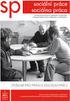 Užitečné weby Co se naučíte Získáte přehled o užitečných webových stránkách různého druhu a o tom, jak je můžete v životě využít. Vytvoříte si myšlenkovou mapu o různých druzích užitečných webů na internetu.
Užitečné weby Co se naučíte Získáte přehled o užitečných webových stránkách různého druhu a o tom, jak je můžete v životě využít. Vytvoříte si myšlenkovou mapu o různých druzích užitečných webů na internetu.
ale taky protivný nepřítel
 ale taky protivný nepřítel Co chceme? Chceme být zdraví a silní. Chceme být vzdělaní a moudří Chceme být úspěšní a bohatí. Co k tomu potřebujeme? Komplexní výuku Schopné učitele Dostatek žáků Vhodnou koncepci
ale taky protivný nepřítel Co chceme? Chceme být zdraví a silní. Chceme být vzdělaní a moudří Chceme být úspěšní a bohatí. Co k tomu potřebujeme? Komplexní výuku Schopné učitele Dostatek žáků Vhodnou koncepci
Google Apps. weby 3. verze 2012
 Google Apps weby verze 0 Obsah Obsah... Úvod... Další akce... Akce stránky... Šablony stránek... Akce webu... Spravovat web... 5 Sdílení webu... 9 Přehled... 9 Nastavení viditelnosti... 0 Nastavení sdílení
Google Apps weby verze 0 Obsah Obsah... Úvod... Další akce... Akce stránky... Šablony stránek... Akce webu... Spravovat web... 5 Sdílení webu... 9 Přehled... 9 Nastavení viditelnosti... 0 Nastavení sdílení
Průvodce prostředím Twinspace
 Vítejte Průvodce prostředím Twinspace Návod pro práci v prostředí TwinSpace byl vytvořen pro učitele-administrátory, kteří jsou v prostředí TwinSpace nováčky. S pomocí návodu dokážete: - vstoupit do prostředí
Vítejte Průvodce prostředím Twinspace Návod pro práci v prostředí TwinSpace byl vytvořen pro učitele-administrátory, kteří jsou v prostředí TwinSpace nováčky. S pomocí návodu dokážete: - vstoupit do prostředí
Vstupní a výstupní hodnocení v rámci projektu EU peníze středním školám
 Vstupní a výstupní hodnocení v rámci projektu EU peníze středním školám Škola: Gymnázium Ostrov Využití ICT hraje významnou roli ve vizi a je plně zahrnuto do koncepce rozvoje školy. 1. řízení a plánování
Vstupní a výstupní hodnocení v rámci projektu EU peníze středním školám Škola: Gymnázium Ostrov Využití ICT hraje významnou roli ve vizi a je plně zahrnuto do koncepce rozvoje školy. 1. řízení a plánování
Školení ICTK+ICTM. Studijní průvodce
 Školení ICTK+ICTM Studijní průvodce Radek Maca, Roman Úlovec Gymnázium Voděradská, Praha 10 Strašnice 008 Pracovní materiál Praha /8 Úvod Toto studium vychází ze standardu Standardy pro udělování akreditací
Školení ICTK+ICTM Studijní průvodce Radek Maca, Roman Úlovec Gymnázium Voděradská, Praha 10 Strašnice 008 Pracovní materiál Praha /8 Úvod Toto studium vychází ze standardu Standardy pro udělování akreditací
Elektronická média ve výuce
 Elektronická média ve výuce Svět nabírá na obrátkách, vývoj technologií člověk stačí sledovat už jen tak tak ve svém vlastním oboru. Ve školství bychom měli tyto technologie nejen sledovat, ale navíc i
Elektronická média ve výuce Svět nabírá na obrátkách, vývoj technologií člověk stačí sledovat už jen tak tak ve svém vlastním oboru. Ve školství bychom měli tyto technologie nejen sledovat, ale navíc i
Další vzdělávání učitelů odborných předmětů k využití nových technologií pro podporu výuky. Mgr.Anita Balcarová PhDr. PaedDr.Zdeněk Pejsar, Ph.
 Další vzdělávání učitelů odborných předmětů k využití nových technologií pro podporu výuky Mgr.Anita Balcarová PhDr. PaedDr.Zdeněk Pejsar, Ph.D Informační a komunikační technologie dnes určitým způsobem
Další vzdělávání učitelů odborných předmětů k využití nových technologií pro podporu výuky Mgr.Anita Balcarová PhDr. PaedDr.Zdeněk Pejsar, Ph.D Informační a komunikační technologie dnes určitým způsobem
Didaktické prostředky. Moderní trendy
 Didaktické prostředky Moderní trendy Didaktické prostředky v nejširším slova smyslu zahrnují vše, co napomáhá dosažení cílů vzdělávání. Jsou to zejména obsah, formy, principy, metody, pomůcky a didaktická
Didaktické prostředky Moderní trendy Didaktické prostředky v nejširším slova smyslu zahrnují vše, co napomáhá dosažení cílů vzdělávání. Jsou to zejména obsah, formy, principy, metody, pomůcky a didaktická
IMPLEMENTACE ECDL DO VÝUKY MODUL 7: SLUŽBY INFORMAČNÍ SÍTĚ
 Vyšší odborná škola ekonomická a zdravotnická a Střední škola, Boskovice IMPLEMENTACE ECDL DO VÝUKY MODUL 7: SLUŽBY INFORMAČNÍ SÍTĚ Metodika Zpracoval: Jaroslav Kotlán srpen 2009 Tento projekt je spolufinancován
Vyšší odborná škola ekonomická a zdravotnická a Střední škola, Boskovice IMPLEMENTACE ECDL DO VÝUKY MODUL 7: SLUŽBY INFORMAČNÍ SÍTĚ Metodika Zpracoval: Jaroslav Kotlán srpen 2009 Tento projekt je spolufinancován
Současné možnosti ICT ve vzdělávání a strategie vedení školy
 Makovského 436, 592 31 Nové Město na Moravě mobil.: 774 696 160, e-mail: rama@inforama.cz WWW stránky: http://www.inforama.cz, https://www.evzdelavani.net/learning/ Současné možnosti ICT ve vzdělávání
Makovského 436, 592 31 Nové Město na Moravě mobil.: 774 696 160, e-mail: rama@inforama.cz WWW stránky: http://www.inforama.cz, https://www.evzdelavani.net/learning/ Současné možnosti ICT ve vzdělávání
S ICT ve výuce to umíme_dodávka dodatečného software
 TECHNICKÉ PODMÍNKY NABÍDKY pro nabídku na veřejnou zakázku S ICT ve výuce to umíme_dodávka dodatečného software Druh zadávacího řízení: Otevřené nadlimitní řízení na dodávky dle 27 zákona č.137/2006 Sb.,
TECHNICKÉ PODMÍNKY NABÍDKY pro nabídku na veřejnou zakázku S ICT ve výuce to umíme_dodávka dodatečného software Druh zadávacího řízení: Otevřené nadlimitní řízení na dodávky dle 27 zákona č.137/2006 Sb.,
1.13 ACCESS popis programu
 Název školy Číslo projektu Autor Název šablony Název DUMu Tematická oblast Předmět Druh učebního materiálu Anotace Vybavení, pomůcky Střední průmyslová škola strojnická Vsetín CZ.1.07/1.5.00/34.0483 Ing.
Název školy Číslo projektu Autor Název šablony Název DUMu Tematická oblast Předmět Druh učebního materiálu Anotace Vybavení, pomůcky Střední průmyslová škola strojnická Vsetín CZ.1.07/1.5.00/34.0483 Ing.
Kurzy v počítačových aplikacích - MOODLE
 Kurzy v počítačových aplikacích - MOODLE Lektor: Mgr. Martin Šín Základy práce s Moodlem 1 Základní informace První přihlášení jak se přihlásit do Moodlu, jak řešit problémy s přihlašováním. Založení nového
Kurzy v počítačových aplikacích - MOODLE Lektor: Mgr. Martin Šín Základy práce s Moodlem 1 Základní informace První přihlášení jak se přihlásit do Moodlu, jak řešit problémy s přihlašováním. Založení nového
15 odpovědi. Souhrn Zobrazit úplné odpovědi. 1) Jsem Žena 12 80% Muž 3 20%
 15 odpovědi Souhrn Zobrazit úplné odpovědi 1) Jsem Žena 12 80% Muž 3 20% 2) Můj věk je méně než 20 let 0 0% 21-30 let 1 7% 31-40 let 2 13% 41-50 let 4 27% 51-60 let 7 47% 61 a více 1 7% 3) Učím na Základní
15 odpovědi Souhrn Zobrazit úplné odpovědi 1) Jsem Žena 12 80% Muž 3 20% 2) Můj věk je méně než 20 let 0 0% 21-30 let 1 7% 31-40 let 2 13% 41-50 let 4 27% 51-60 let 7 47% 61 a více 1 7% 3) Učím na Základní
Situace v dalším vzdělávání v kraji Vysočina s důrazem na malé a střední podniky. Vítězslav Šeda, OHK Jihlava
 Situace v dalším vzdělávání v kraji Vysočina s důrazem na malé a střední podniky Vítězslav Šeda, OHK Jihlava Možnosti vzdělávání se zejména v kategorii dalšího vzdělávání v kraji Vysočina rozšířily zejména
Situace v dalším vzdělávání v kraji Vysočina s důrazem na malé a střední podniky Vítězslav Šeda, OHK Jihlava Možnosti vzdělávání se zejména v kategorii dalšího vzdělávání v kraji Vysočina rozšířily zejména
Vyučovací předmět: PRAKTIKA Z INFORMATIKY. A. Charakteristika vyučovacího předmětu. a) Obsahové, časové a organizační vymezení předmětu
 Vyučovací předmět: PRAKTIKA Z INFORMATIKY A. Charakteristika vyučovacího předmětu. a) Obsahové, časové a organizační vymezení předmětu Časové vymezení vyučovacího předmětu praktika z informatiky je podle
Vyučovací předmět: PRAKTIKA Z INFORMATIKY A. Charakteristika vyučovacího předmětu. a) Obsahové, časové a organizační vymezení předmětu Časové vymezení vyučovacího předmětu praktika z informatiky je podle
Dejte vaší škole nový rozměr!
 Dejte vaší škole nový rozměr! Co je to FRONTER? Fronter je otevřená výuková platforma, která si za dvanáct let svého nasazení ve vzdělávacích institucích v celé Evropě získala více než jeden milion aktivních
Dejte vaší škole nový rozměr! Co je to FRONTER? Fronter je otevřená výuková platforma, která si za dvanáct let svého nasazení ve vzdělávacích institucích v celé Evropě získala více než jeden milion aktivních
c) Kompletní znění dotazníku přístupného z přímého odkazu rozeslaného v u:
 Příloha č. 1: Dotazník a) Průvodní dopis rozeslaný emailem (ředitelky MŠ v Praze z internetové databáze) Dobrý den, Vážená paní ředitelko, zdravím a obracím se na Vás s žádostí o vyplnění dotazníku k mé
Příloha č. 1: Dotazník a) Průvodní dopis rozeslaný emailem (ředitelky MŠ v Praze z internetové databáze) Dobrý den, Vážená paní ředitelko, zdravím a obracím se na Vás s žádostí o vyplnění dotazníku k mé
Distanční vzdělávání ÚVOD DO DISTANČNÍCH KURZŮ
 Distanční vzdělávání ÚVOD DO DISTANČNÍCH KURZŮ Co je to distanční vzdělávání? Distanční vzdělávání je progresivní vzdělávací technologie, v níž proces učení probíhá bez permanentního osobního kontaktu
Distanční vzdělávání ÚVOD DO DISTANČNÍCH KURZŮ Co je to distanční vzdělávání? Distanční vzdělávání je progresivní vzdělávací technologie, v níž proces učení probíhá bez permanentního osobního kontaktu
Používání u a Internetu
 Používání e-mailu a Internetu Je pro vás systém Windows 7 nový? I když má tento systém mnoho společného s verzí systému Windows, kterou jste používali dříve, můžete potřebovat pomoc, než se v něm zorientujete.
Používání e-mailu a Internetu Je pro vás systém Windows 7 nový? I když má tento systém mnoho společného s verzí systému Windows, kterou jste používali dříve, můžete potřebovat pomoc, než se v něm zorientujete.
Jak postavit e-kurz práce s informacemi
 Jak postavit e-kurz práce s informacemi Osnova Jakým způsobem knihovníci školí práci s informacemi? (zaměřují se na obsah i na proces) Co vše mohou knihovníci ve vzdělávání zlepšit? (systém, metody, kompetence
Jak postavit e-kurz práce s informacemi Osnova Jakým způsobem knihovníci školí práci s informacemi? (zaměřují se na obsah i na proces) Co vše mohou knihovníci ve vzdělávání zlepšit? (systém, metody, kompetence
Základní škola Učební osnovy I. I. Sekaniny1804 Informatika
 Informatika Charakteristika vyučovacího předmětu Ve vyučovacím předmětu Informatika se realizují cíle vzdělávací oblasti Informační a komunikační technologie. Žák dosáhne základní úrovně informační gramotnosti
Informatika Charakteristika vyučovacího předmětu Ve vyučovacím předmětu Informatika se realizují cíle vzdělávací oblasti Informační a komunikační technologie. Žák dosáhne základní úrovně informační gramotnosti
LMS Moodle příručka učitele
 LMS Moodle příručka učitele Stručná příručka pro orientaci v LMS Moodle Realizováno v rámci OP VK: rozvoj studijních programů, didaktických metod a inovování modelu řízení v oblasti kombinovaného studia,
LMS Moodle příručka učitele Stručná příručka pro orientaci v LMS Moodle Realizováno v rámci OP VK: rozvoj studijních programů, didaktických metod a inovování modelu řízení v oblasti kombinovaného studia,
aneb Snadné psaní bez pravidel Publikace je chráněna autorským právem Pavel Fara 2013
 aneb Snadné psaní bez pravidel Publikace je chráněna autorským právem Pavel Fara 2013 1 Finanční trh je přesycen finančními poradci a zprostředkovali pojištění. Určitě využíváte všechny dostupné aplikace
aneb Snadné psaní bez pravidel Publikace je chráněna autorským právem Pavel Fara 2013 1 Finanční trh je přesycen finančními poradci a zprostředkovali pojištění. Určitě využíváte všechny dostupné aplikace
Do kterého ročníku Váš syn / dcera chodí? Zaškrtněte: 1. 2. 3. 4.
 Dotazník pro rodiče (r. 2015) Vážení rodiče, máme velký zájem o to, aby byl Váš syn /Vaše dcera ve škole spokojený/á a naše výuka byla co nejkvalitnější. Proto se mimo jiné snažíme získávat co možná nejvíce
Dotazník pro rodiče (r. 2015) Vážení rodiče, máme velký zájem o to, aby byl Váš syn /Vaše dcera ve škole spokojený/á a naše výuka byla co nejkvalitnější. Proto se mimo jiné snažíme získávat co možná nejvíce
MOODLE PRO PEDAGOGY - orientace v programu
 MOODLE PRO PEDAGOGY - orientace v programu Mgr. Magda Sováková ESF PROJEKT OP VK ČÍSLO PROJEKTU CZ.1.07/1.1.07/11.0047 EFEKTIVNÍ VYUŽÍVÁNÍ ICT VE VÝUCE VŠEOBECNĚ VZDĚLÁVACÍCH A ODBORNÝCH PŘEDMĚTŮ NA SŠ
MOODLE PRO PEDAGOGY - orientace v programu Mgr. Magda Sováková ESF PROJEKT OP VK ČÍSLO PROJEKTU CZ.1.07/1.1.07/11.0047 EFEKTIVNÍ VYUŽÍVÁNÍ ICT VE VÝUCE VŠEOBECNĚ VZDĚLÁVACÍCH A ODBORNÝCH PŘEDMĚTŮ NA SŠ
Vzdělávací portál a e-learning, online testy, online dotazníky v terciárním vzdělávání. NET University s.r.o.
 Vzdělávací portál a e-learning, online testy, online dotazníky v terciárním vzdělávání NET University s.r.o. Proč e-learning na VŠ? Řízené ONLINE vzdělávání VŠ má mnoho vzdělávacího obsahu, know-how z
Vzdělávací portál a e-learning, online testy, online dotazníky v terciárním vzdělávání NET University s.r.o. Proč e-learning na VŠ? Řízené ONLINE vzdělávání VŠ má mnoho vzdělávacího obsahu, know-how z
Informatika. Charakteristika vyučovacího předmětu. Cíle vzdělávací oblasti. Výchovné a vzdělávací strategie. Kompetence k učení
 Informatika Charakteristika vyučovacího předmětu Ve vyučovacím předmětu Informatika se realizují cíle vzdělávací oblasti Informační a komunikační technologie. Žák dosáhne základní úrovně informační gramotnosti
Informatika Charakteristika vyučovacího předmětu Ve vyučovacím předmětu Informatika se realizují cíle vzdělávací oblasti Informační a komunikační technologie. Žák dosáhne základní úrovně informační gramotnosti
Rizika sociálních sítí
 SOCIÁLNÍ SÍTĚ Co je sociální síť Sociální sítě umožňují sdílení zážitků s vašimi přáteli, ale i s cizími lidmi, kterým to dovolíte Existuje mnoho typů - vznikající na základě rodinných vazeb, kamarádů,
SOCIÁLNÍ SÍTĚ Co je sociální síť Sociální sítě umožňují sdílení zážitků s vašimi přáteli, ale i s cizími lidmi, kterým to dovolíte Existuje mnoho typů - vznikající na základě rodinných vazeb, kamarádů,
Vstupní a výstupní hodnocení v rámci projektu EU peníze středním školám
 Vstupní a výstupní hodnocení v rámci projektu EU peníze středním školám Škola: AHOL - Střední odborná škola, s.r.o. Indikátor Počáteční stav k 1.7.2012 Využití ICT hraje významnou roli ve vizi a je plně
Vstupní a výstupní hodnocení v rámci projektu EU peníze středním školám Škola: AHOL - Střední odborná škola, s.r.o. Indikátor Počáteční stav k 1.7.2012 Využití ICT hraje významnou roli ve vizi a je plně
VÝSLEDKY ŘÍZENÝCH ROZHOVORŮ NA ZAPOJENÝCH ŠKOLÁCH
 VÝSLEDKY ŘÍZENÝCH ROZHOVORŮ NA ZAPOJENÝCH ŠKOLÁCH Během března až května 2013 jsme postupně navštívili všechny zapojené školy. Jedním z účelů návštěvy byly rozhovory ke školním vzdělávacím programům s
VÝSLEDKY ŘÍZENÝCH ROZHOVORŮ NA ZAPOJENÝCH ŠKOLÁCH Během března až května 2013 jsme postupně navštívili všechny zapojené školy. Jedním z účelů návštěvy byly rozhovory ke školním vzdělávacím programům s
Manuál pro uživatele portálu NováProfese
 Manuál pro uživatele portálu NováProfese Mgr. Lenka Křížková Ing. Pavel Beneš Regionální rozvojová agentura Plzeňského kraje, o.p.s. Riegrova 1, Plzeň červen 2008 Obsah: 1. Úvod... 3 2. Popis portálu...
Manuál pro uživatele portálu NováProfese Mgr. Lenka Křížková Ing. Pavel Beneš Regionální rozvojová agentura Plzeňského kraje, o.p.s. Riegrova 1, Plzeň červen 2008 Obsah: 1. Úvod... 3 2. Popis portálu...
Google Apps. kalendář 2. verze 2012
 Google Apps kalendář verze 0 Obsah Obsah... Úvod... Vytvoření události... Vytvoření události v daném čase... Vytvoření celodenní události... 6 Vytvoření opakované události... 6 Vytvoření vícedenní události...
Google Apps kalendář verze 0 Obsah Obsah... Úvod... Vytvoření události... Vytvoření události v daném čase... Vytvoření celodenní události... 6 Vytvoření opakované události... 6 Vytvoření vícedenní události...
PODPORA TVORBY STUDIJNÍCH TEXTŮ PRO POTŘEBY DISTANČNÍHO VZDĚLÁVÁNÍ
 PODPORA TVORBY STUDIJNÍCH TEXTŮ PRO POTŘEBY DISTANČNÍHO VZDĚLÁVÁNÍ Petr Korviny Slezská univerzita v Opavě, Obchodně podnikatelská fakulta v Karviné, Ústav distančního vzdělávání Klíčová slova: elearning,
PODPORA TVORBY STUDIJNÍCH TEXTŮ PRO POTŘEBY DISTANČNÍHO VZDĚLÁVÁNÍ Petr Korviny Slezská univerzita v Opavě, Obchodně podnikatelská fakulta v Karviné, Ústav distančního vzdělávání Klíčová slova: elearning,
Příprava učitele na výuku
 Příprava učitele na výuku Gabriela Fišarová Neplánovat, znamená plánovaný neúspěch. (Petty, 2002, s. 326) Průvodce studiem Obsahem tohoto modulu je plánování výuky. Zaměříme se na podrobnou písemnou přípravu
Příprava učitele na výuku Gabriela Fišarová Neplánovat, znamená plánovaný neúspěch. (Petty, 2002, s. 326) Průvodce studiem Obsahem tohoto modulu je plánování výuky. Zaměříme se na podrobnou písemnou přípravu
1 OTÁZKY OBSAHOVÉHO RÁMCE (W) Oblast A: Čemu ve výuce věřím, jaká mám východiska? A1/1 Jak se ve výuce odráží skutečnost, že je každý žák jiný?
 1 OTÁZKY OBSAHOVÉHO RÁMCE (W) Oblast A: Čemu ve výuce věřím, jaká mám východiska? Podoblast A1: Individualizace výuky A1/1 Jak se ve výuce odráží skutečnost, že je každý žák jiný? A1/2 Představme si úsečku.
1 OTÁZKY OBSAHOVÉHO RÁMCE (W) Oblast A: Čemu ve výuce věřím, jaká mám východiska? Podoblast A1: Individualizace výuky A1/1 Jak se ve výuce odráží skutečnost, že je každý žák jiný? A1/2 Představme si úsečku.
Podrobný návod. Učíme se používat prostředí TwinSpace
 Podrobný návod Učíme se používat prostředí TwinSpace Jak aktualizovat profil... 3 Jak do prostředí TwinSpace přizvat učitele a hosty... 5 Jak do prostředí TwinSpace přizvat žáky... 8 Jak přidat do prostředí
Podrobný návod Učíme se používat prostředí TwinSpace Jak aktualizovat profil... 3 Jak do prostředí TwinSpace přizvat učitele a hosty... 5 Jak do prostředí TwinSpace přizvat žáky... 8 Jak přidat do prostředí
AKTIVNÍ SPOLUPRÁCE CENTRA CELOŽIVOTNÍHO VZDĚLÁVÁNÍ PF UJEP A FIRMY RENTEL, S.R.O.
 AKTIVNÍ SPOLUPRÁCE CENTRA CELOŽIVOTNÍHO VZDĚLÁVÁNÍ PF UJEP A FIRMY RENTEL, S.R.O. ZDENĚK PEJSAR Univerzita J. E. Purkyně v Ústí nad Labem Abstrakt: Spolupráce vysoké školy s firmou poskytující Learning
AKTIVNÍ SPOLUPRÁCE CENTRA CELOŽIVOTNÍHO VZDĚLÁVÁNÍ PF UJEP A FIRMY RENTEL, S.R.O. ZDENĚK PEJSAR Univerzita J. E. Purkyně v Ústí nad Labem Abstrakt: Spolupráce vysoké školy s firmou poskytující Learning
Nápověda pro systém eintranet.net
 www.eintranet.net Nápověda pro systém eintranet.net Obsah 1. Základní informace o eintranet.net... 2 2. Příručka pro správce aplikace eintranet.net... 2 2.1 Registrace do aplikace... 2 2.2 Přihlášení do
www.eintranet.net Nápověda pro systém eintranet.net Obsah 1. Základní informace o eintranet.net... 2 2. Příručka pro správce aplikace eintranet.net... 2 2.1 Registrace do aplikace... 2 2.2 Přihlášení do
P r e z e n t a c e p r o j e k t u. Přílohy k prezentaci
 P r e z e n t a c e p r o j e k t u Přílohy k prezentaci 1. M o d u l Základní pojmy informačních a komunikačních technologií (ICT) Pochopení hlavních pojmů a základní znalost různých částí počítače. Pochopit,
P r e z e n t a c e p r o j e k t u Přílohy k prezentaci 1. M o d u l Základní pojmy informačních a komunikačních technologií (ICT) Pochopení hlavních pojmů a základní znalost různých částí počítače. Pochopit,
Posuzovací arch: Internetová prezentace školy
 Posuzovací arch: Intertová prezentace školy Úvodní instrukce k dotazníku Následující dotazník Vám nabízí možnost rámcově zhodnotit podobu intertových strák (lze použít i označení intertová prezentace či
Posuzovací arch: Intertová prezentace školy Úvodní instrukce k dotazníku Následující dotazník Vám nabízí možnost rámcově zhodnotit podobu intertových strák (lze použít i označení intertová prezentace či
Použití Office 365 na iphonu nebo ipadu
 Použití Office 365 na iphonu nebo ipadu Úvodní příručka Kontrola e-mailů iphone nebo ipad si můžete nastavit tak, aby odesílal a přijímal poštu z vašeho účtu Office 365. Kontrola kalendáře z libovolného
Použití Office 365 na iphonu nebo ipadu Úvodní příručka Kontrola e-mailů iphone nebo ipad si můžete nastavit tak, aby odesílal a přijímal poštu z vašeho účtu Office 365. Kontrola kalendáře z libovolného
JAK POUŽÍVAT MOODLE? Co je MOODLE? V čem je MOODLE pro Vás výhodný? Katedra geografie
 Katedra geografie Přírodovědecká fakulta Univerzita Jana Evangelisty Purkyně v Ústí nad Labem JAK POUŽÍVAT MOODLE? Co je MOODLE? Moodle je softwarový balíček pro tvorbu výukových systémů a elektronických
Katedra geografie Přírodovědecká fakulta Univerzita Jana Evangelisty Purkyně v Ústí nad Labem JAK POUŽÍVAT MOODLE? Co je MOODLE? Moodle je softwarový balíček pro tvorbu výukových systémů a elektronických
Změna pro Školní vzdělávací program oboru vzdělání L/51 Podnikání - ŠVP platné od
 Změnový list ŠVP Číslo změny: 11/2018 Změna pro Školní vzdělávací program oboru vzdělání 64-41-L/51 Podnikání - ŠVP platné od 1. 9. 2015 Část dokumentu: Charakter změny: Platnost změny: Poznámka: Učební
Změnový list ŠVP Číslo změny: 11/2018 Změna pro Školní vzdělávací program oboru vzdělání 64-41-L/51 Podnikání - ŠVP platné od 1. 9. 2015 Část dokumentu: Charakter změny: Platnost změny: Poznámka: Učební
E-learning (mód Studium předmětu)
 Zkvalitnění systému kombinované výuky na FF UP a inovace vybraných oborů v kombinované formě reg. č.: CZ.1.07/2.2.00/28.0069 E-learning (mód Studium předmětu) Tento projekt je spolufinancován Evropským
Zkvalitnění systému kombinované výuky na FF UP a inovace vybraných oborů v kombinované formě reg. č.: CZ.1.07/2.2.00/28.0069 E-learning (mód Studium předmětu) Tento projekt je spolufinancován Evropským
Anketa pro žáky soubor otázek
 Anketa pro žáky soubor otázek Nabídka všech otázek nástroje pro základní školu MOTIVACE: Co je pro Tebe ve škole důležité? Co by Ti měla škola pomoci dosáhnout? naučit se co jvíce připravit se na přijímací
Anketa pro žáky soubor otázek Nabídka všech otázek nástroje pro základní školu MOTIVACE: Co je pro Tebe ve škole důležité? Co by Ti měla škola pomoci dosáhnout? naučit se co jvíce připravit se na přijímací
Vysokoškolské studium v éře moderních technologií (pohledem studentů)
 Ústav pedagogických věd Vysokoškolské studium v éře moderních technologií (pohledem studentů) tů) Jiří Zounek http://www.phil.muni.cz/wupv hil i / 0 http://www.zounek.cz/ Č A P V 2 0 1 0 Východiska výzkumu
Ústav pedagogických věd Vysokoškolské studium v éře moderních technologií (pohledem studentů) tů) Jiří Zounek http://www.phil.muni.cz/wupv hil i / 0 http://www.zounek.cz/ Č A P V 2 0 1 0 Východiska výzkumu
E-LEARNINGOVÉ KURZY PRO OBOR STOMATOLOGIE E-LEARNING COURSES FOR DENTISTRY
 E-LEARNINGOVÉ KURZY PRO OBOR STOMATOLOGIE E-LEARNING COURSES FOR DENTISTRY T. Dostálová 1, J. Feberová 2,S. Štípek 3 1 Dětská stomatologická klinika 2.LF UK 2 Ústav lékařské biochemie 1. LF UK 3 Ústav
E-LEARNINGOVÉ KURZY PRO OBOR STOMATOLOGIE E-LEARNING COURSES FOR DENTISTRY T. Dostálová 1, J. Feberová 2,S. Štípek 3 1 Dětská stomatologická klinika 2.LF UK 2 Ústav lékařské biochemie 1. LF UK 3 Ústav
VZDĚLÁVACÍ PROGRAM TVORBA E-LEARNINGOVÉHO KURZU V PROSTŘEDÍ LMS MOODLE
 Zvyšování kompetencí pedagogických pracovníků při tvorbě výukových objektů a využívání e- learningových aplikací v odborných předmětech strojírenských CZ.1.07/1.3.44/02.0026 VZDĚLÁVACÍ PROGRAM TVORBA E-LEARNINGOVÉHO
Zvyšování kompetencí pedagogických pracovníků při tvorbě výukových objektů a využívání e- learningových aplikací v odborných předmětech strojírenských CZ.1.07/1.3.44/02.0026 VZDĚLÁVACÍ PROGRAM TVORBA E-LEARNINGOVÉHO
Renáta Bednárová, Petr Sládek. Pedagogická fakulta MU Brno, Univerzita obrany Brno
 Renáta Bednárová, Petr Sládek Pedagogická fakulta MU Brno, Univerzita obrany Brno Cíle Úvod Cíle projektu Charakteristika e-kurzu Několik poznámek k pedagogickému šetření Využití e-kurzu v praxi Možnosti
Renáta Bednárová, Petr Sládek Pedagogická fakulta MU Brno, Univerzita obrany Brno Cíle Úvod Cíle projektu Charakteristika e-kurzu Několik poznámek k pedagogickému šetření Využití e-kurzu v praxi Možnosti
Díky itutor LMS jsme získali vzdělávací portál, který na jednom místě integruje veškeré informace týkající se firemního vzdělávání na České poště.
 Díky itutor LMS jsme získali vzdělávací portál, který na jednom místě integruje veškeré informace týkající se firemního vzdělávání na České poště. Jana Žemličková, vedoucí oddělení organizace vzdělávání
Díky itutor LMS jsme získali vzdělávací portál, který na jednom místě integruje veškeré informace týkající se firemního vzdělávání na České poště. Jana Žemličková, vedoucí oddělení organizace vzdělávání
Struktura e-learningových výukových programù a možnosti jejího využití
 Struktura e-learningových výukových programù a možnosti jejího využití Jana Šarmanová Klíčová slova: e-learning, programovaná výuka, režimy učení Abstrakt: Autorská tvorba výukových studijních opor je
Struktura e-learningových výukových programù a možnosti jejího využití Jana Šarmanová Klíčová slova: e-learning, programovaná výuka, režimy učení Abstrakt: Autorská tvorba výukových studijních opor je
Microsoft Visio 2013 vypadá jinak než ve starších verzích, proto jsme vytvořili tuto příručku, která vám pomůže se s ním rychle seznámit.
 Úvodní příručka Microsoft Visio 2013 vypadá jinak než ve starších verzích, proto jsme vytvořili tuto příručku, která vám pomůže se s ním rychle seznámit. Aktualizované šablony Šablony vám pomáhají při
Úvodní příručka Microsoft Visio 2013 vypadá jinak než ve starších verzích, proto jsme vytvořili tuto příručku, která vám pomůže se s ním rychle seznámit. Aktualizované šablony Šablony vám pomáhají při
Název: On-line tvorba webu Anotace:
 Registrační číslo projektu: CZ.1.07/1.4.00/21.3712 Škola adresa: Základní škola T. G. Masaryka Ivančice, Na Brněnce 1, okres Brno-venkov, příspěvková organizace Na Brněnce 1, Ivančice, okres Brno-venkov
Registrační číslo projektu: CZ.1.07/1.4.00/21.3712 Škola adresa: Základní škola T. G. Masaryka Ivančice, Na Brněnce 1, okres Brno-venkov, příspěvková organizace Na Brněnce 1, Ivančice, okres Brno-venkov
Nápověda ke cvičení 1
 Nápověda ke cvičení 1 Uložení dokumentu: Soubor Uložit jako pohlídáme si správné umístění dokumentu (plocha) Název souboru: napíšeme název Uložit jako typ: Dokument Word Uložit Průběžné ukládání: Soubor
Nápověda ke cvičení 1 Uložení dokumentu: Soubor Uložit jako pohlídáme si správné umístění dokumentu (plocha) Název souboru: napíšeme název Uložit jako typ: Dokument Word Uložit Průběžné ukládání: Soubor
A. Charakteristika vyučovacího předmětu
 Vyučovací předmět:: INFORMATIKA A. Charakteristika vyučovacího předmětu a) Obsahové, časové a organizační vymezení předmětu U vyučovacího předmětu informatika je časové vymezení dáno učebním plánem. V
Vyučovací předmět:: INFORMATIKA A. Charakteristika vyučovacího předmětu a) Obsahové, časové a organizační vymezení předmětu U vyučovacího předmětu informatika je časové vymezení dáno učebním plánem. V
Moodle - proč je tak úspěšný?
 Moodle - proč je tak úspěšný? Bohumil Havel PragoData Consulting, s.r.o. 1 Představení PragoData Consulting, s.r.o. Co je a co umí Moodle Proč je Moodle úspěšný? eportfolio Služby Pozvánka na MoodleMoot.cz
Moodle - proč je tak úspěšný? Bohumil Havel PragoData Consulting, s.r.o. 1 Představení PragoData Consulting, s.r.o. Co je a co umí Moodle Proč je Moodle úspěšný? eportfolio Služby Pozvánka na MoodleMoot.cz
VODNÍ VÝZVA. Identifikace a řešení problému životního prostředí v okolí školy v oblasti HYDROLOGIE
 VODNÍ VÝZVA Identifikace a řešení problému životního prostředí v okolí školy v oblasti HYDROLOGIE Program GLOBE - Téma roku 2013/14 GLOBE Téma roku 2013/2014 V průběhu nadcházejícího školního roku se v
VODNÍ VÝZVA Identifikace a řešení problému životního prostředí v okolí školy v oblasti HYDROLOGIE Program GLOBE - Téma roku 2013/14 GLOBE Téma roku 2013/2014 V průběhu nadcházejícího školního roku se v
pro studenty Ing. David Buchtela buchtela@pef.czu.cz 18.10.2007 Středisko elektronické podpory výuky
 PRŮVODCE SYSTÉMEM MOODLE pro studenty Ing. David Buchtela Středisko elektronické podpory výuky buchtela@pef.czu.cz 18.10.2007 Obsah STŘEDISKO PODPORY ELEKTRONICKÉ VÝUKY... 2 MOODLE ČZU... 3 PŘIHLÁŠENÍ
PRŮVODCE SYSTÉMEM MOODLE pro studenty Ing. David Buchtela Středisko elektronické podpory výuky buchtela@pef.czu.cz 18.10.2007 Obsah STŘEDISKO PODPORY ELEKTRONICKÉ VÝUKY... 2 MOODLE ČZU... 3 PŘIHLÁŠENÍ
Vstupní a výstupní hodnocení v rámci projektu EU peníze středním školám
 Vstupní a výstupní hodnocení v rámci projektu EU peníze středním školám Škola: Gymnázium, Krnov, p.o. Indikátor Počáteční stav k 1.5.2012 1. řízení a plánování Na vizi zapojení ICT do výuky pracuje jen
Vstupní a výstupní hodnocení v rámci projektu EU peníze středním školám Škola: Gymnázium, Krnov, p.o. Indikátor Počáteční stav k 1.5.2012 1. řízení a plánování Na vizi zapojení ICT do výuky pracuje jen
Cílová skupina Výuka je určena pro pracovníků v oblasti zemědělství či zpracovatelské oblasti
 Informace o kurzu E-learning Odpady Autor/autoři kurzu Ing. Blanka Hvozdová, Jiří Škoda Garant kurzu Ing. Blanka Hvozdová Cílová skupina Výuka je určena pro 10 15 pracovníků v oblasti zemědělství či zpracovatelské
Informace o kurzu E-learning Odpady Autor/autoři kurzu Ing. Blanka Hvozdová, Jiří Škoda Garant kurzu Ing. Blanka Hvozdová Cílová skupina Výuka je určena pro 10 15 pracovníků v oblasti zemědělství či zpracovatelské
Hodnocení DUMů z hlediska použitelnosti, metod a forem zkušenosti, nápady, šablony 24. dubna 2013, MŠMT
 Hodnocení DUMů z hlediska použitelnosti, metod a forem zkušenosti, nápady, šablony 24. dubna 2013, MŠMT Profil Škola 21 integrace ICT do života školy Ondřej Neumajer Co je Profil Škola 21 Zapojení ICT
Hodnocení DUMů z hlediska použitelnosti, metod a forem zkušenosti, nápady, šablony 24. dubna 2013, MŠMT Profil Škola 21 integrace ICT do života školy Ondřej Neumajer Co je Profil Škola 21 Zapojení ICT
Výukový materiál zpracovaný v rámci projektu
 Výukový materiál zpracovaný v rámci projektu Registrační číslo projektu: CZ.1.07/1.4.00/21.3712 Škola adresa: Základní škola T. G. Masaryka Ivančice, Na Brněnce 1, okres Brno-venkov, příspěvková organizace
Výukový materiál zpracovaný v rámci projektu Registrační číslo projektu: CZ.1.07/1.4.00/21.3712 Škola adresa: Základní škola T. G. Masaryka Ivančice, Na Brněnce 1, okres Brno-venkov, příspěvková organizace
edu-learning Výukový program přímo v aplikacích Microsoft Offi ce Word, Excel a PowerPoint
 edu-learning Výukový program přímo v aplikacích Microsoft Offi ce Word, Excel a PowerPoint w w w. e d u - l e a r n i n g. c z Konfucius* řekl: Co slyším, to zapomenu. Co vidím, si pamatuji. Co si vyzkouším,
edu-learning Výukový program přímo v aplikacích Microsoft Offi ce Word, Excel a PowerPoint w w w. e d u - l e a r n i n g. c z Konfucius* řekl: Co slyším, to zapomenu. Co vidím, si pamatuji. Co si vyzkouším,
